Roland AT-45 Manuel utilisateur
Vous trouverez ci-dessous de brèves informations pour Atelier AT-45. Cet orgue offre une vaste palette de sons, des orgues à tuyaux aux orgues jazz. Il intègre des accompagnements automatiques réalistes et des styles musicaux du monde entier. Vous pouvez aussi afficher des partitions à l’écran et personnaliser les rythmes. La fonction Harmony Intelligence ajoute une harmonie au son du clavier supérieur, et vous pouvez écouter des morceaux de démonstration.
PDF
Télécharger
Document
Mode d’emploi Avant d’utiliser ce produit, veuillez lire attentivement les sections intitulées: “Instructions importantes de sécurité” (p. 2), “Consignes de sécurité” (p. 3) et “Remarques importantes” (p. 5). Ces sections donnent des informations importantes concernant l’utilisation appropriée du produit. En outre, pour maîtriser correctement chaque fonction de votre nouvelle acquisition, veuillez lire entièrement le mode d’emploi. Conservez ensuite le manuel à portée de main pour toute référence ultérieure. Copyright ©2004 ROLAND CORPORATION Tous droits réservés. Toute reproduction intégrale ou partielle de cette publication est interdite sous quelque forme que ce soit sans l’autorisation écrite de ROLAND CORPORATION. CAUTION RISK OF ELECTRIC SHOCK DO NOT OPEN L’éclair dans un triangle équilatéral est destiné à alerter l’utilisateur de la présence à l’intérieur de l’appareil d’une tension électrique de force suffisante pour constituer un risque d’électrocution. ATTENTION: RISQUE DE CHOC ELECTRIQUE NE PAS OUVRIR CAUTION: TO REDUCE THE RISK OF ELECTRIC SHOCK, DO NOT REMOVE COVER (OR BACK). NO USER-SERVICEABLE PARTS INSIDE. REFER SERVICING TO QUALIFIED SERVICE PERSONNEL. Le point d’exclamation dans un triangle équilatéral est destiné à alerter l’utilisateur de la présence d’instructions importantes dans la documentation accompagnant l’appareil pour l’emploi et l’entretien corrects de ce dernier. INSTRUCTIONS RELATIVES AU RISQUE D’INCENDIE, D’ÉLECTROCUTION OU DE BLESSURES. INSTRUCTIONS IMPORTANTES DE SÉCURITÉ CONSERVEZ CES INSTRUCTIONS ATTENTION – L’utilisation d’appareils électriques requiert certaines précautions élémentaires, dont les suivantes: 1. 2. 3. 4. 5. 6. 7. Lisez toutes les instructions. Conservez ces instructions Respectez tous les avertissements. Suivez toutes les consignes énoncées. N’utilisez pas cet appareil à proximité d’eau. Nettoyez l’appareil uniquement avec un chiffon sec. Veillez à ne bloquer aucun orifice de ventilation de l’appareil. Respectez les consignes d’installation du fabricant. 8. N’installez pas cet appareil à proximité de sources de chauffage telles que des radiateurs, accumulateurs ou autres appareils générant de la chaleur (y compris des amplificateurs). 9. Ne modifiez jamais la protection de la fiche secteur (broche polarisée ou broche de mise à la terre). Une fiche polarisée possède deux broches, dont une plus large que l’autre. Les fiches avec mise à la terre sont dotées de trois broches, dont une de mise à la terre. La broche plus large (ou la troisième broche) sert à assurer votre protection. Si la fiche ne correspond pas à votre prise secteur, consultez un électricien afin de faire remplacer la prise en question. 10. Veillez à ce qu’on ne risque pas de trébucher sur ni de pincer le cordon d’alimentation, plus particulièrement à la fiche du cordon, la prise secteur et au point de sortie de l’appareil. 11. Utilisez uniquement des fixations/accessoires du type spécifié par le constructeur. 12. N’utilisez jamais l’appareil avec un chariot, stand, pied, support ni table, sauf du type spécifié par le constructeur ou livré avec l’appareil. Déplacez le chariot avec prudence pour éviter une chute de l’appareil. 13. En cas d’orage ou si vous comptez ne pas utiliser l’appareil durant une période prolongée, débranchez-le du secteur. 14. Confiez toute réparation à un technicien qualifié. Un entretien est notamment indispensable quand le cordon ou la fiche secteur sont endommagés, quand du liquide ou des objets ont pénétré dans ce produit, quand il a été exposé à la pluie ou à une humidité excessive, lorsque ce produit ne fonctionne plus correctement ou qu’il est tombé. Pour le Royaume Uni IMPORTANT: THE WIRES IN THIS MAINS LEAD ARE COLOURED IN ACCORDANCE WITH THE FOLLOWING CODE. NEUTRAL BLUE: BROWN: LIVE As the colours of the wires in the mains lead of this apparatus may not correspond with the coloured markings identifying the terminals in your plug, proceed as follows: The wire which is coloured BLUE must be connected to the terminal which is marked with the letter N or coloured BLACK. The wire which is coloured BROWN must be connected to the terminal which is marked with the letter L or coloured RED. Under no circumstances must either of the above wires be connected to the earth terminal of a three pin plug. Consignes de sécurité CONSIGNES DE SECURITÉ INSTRUCTIONS POUR LA PREVENTION D'INCENDIE, CHOC ÉLECTRIQUE OU BLESSURE A propos des symboles Avertissement et Précaution A propos des symboles Le symbole alerte l'utilisateur d'instructions importantes ou de mise en garde. La signification du symbole est déterminée par ce que contient le triangle. Dans le cas du symbole de gauche, il sert pour des précautions générales, des mises en garde ou alertes vis-à-vis d'un danger. Sert aux instructions destinées à alerter l'utilisateur d'un risque mortel ou de AVERTISSEMENT blessure grave en cas d'utilisation incorrecte de l'unité. Sert aux instructions destinées à alerter l'utilisateur d'un risque de blessure ou de dommage matériel en cas d'emploi incorrect de l'unité. PRUDENCE Le symbole prévient l'utilisateur des interdits. Ce qui ne doit spécifiquement pas être fait est indiqué dans le cercle. Dans le cas du symbole de gauche, cela signifie que l'unité ne doit jamais être démontée. * Les dommages matériels se réfèrent aux dommages ou autres effets négatifs causés au lieu d'utilisation et à tous ses éléments, ainsi qu'aux animaux domestiques. Le symbole ● alerte l'utilisateur de ce qui doit être fait. Ce qui doit être fait est indiqué par l'icône contenue dans le cercle. Dans le cas du symbole de gauche, cela signifie que le cordon d'alimentation doit être débranché de la prise murale. OBSERVEZ TOUJOURS CE QUI SUIT AVERTISSEMENT • Avant d’utiliser ce produit, lisez les instructions données ci-dessous et dans le mode d’emploi. 008 • Servez-vous exclusivement du cordon d’alimentation fourni. N’utilisez pas le cordon d’alimentation fourni avec un autre appareil. .......................................................................................................... AVERTISSEMENT .......................................................................................................... • N’ouvrez (et ne modifiez) pas le produit. .......................................................................................................... 003 • N’essayez pas de réparer ce produit ou d’en remplacer des éléments (sauf si ce manuel vous donne des instructions spécifiques pour le faire). Confiez tout entretien ou réparation à votre revendeur, au service de maintenance Roland le plus proche ou à un distributeur Roland agréé (vous en trouverez la liste à la page “Information”). .......................................................................................................... 004 • Ne placez jamais ce produit dans des endroits: • soumis à des températures extrêmes (en plein soleil dans un véhicule fermé, à proximité d’une conduite de chauffage, au-dessus de matériel générateur de chaleur), • humides (salles de bain, toilettes, sur des sols ou supports mouillés), • à l’humidité ambiante élevée, • exposés aux précipitations, • poussiéreux, • soumis à de fortes vibrations. .......................................................................................................... 009 • Évitez de tordre ou de plier excessivement le cordon d’alimentation ainsi que de placer des objets lourds dessus. Vous risquez de l’endommager, ce qui provoquerait des courts-circuits et couperait l’alimentation de certains éléments. Un cordon endommagé peut provoquer une électrocution ou un incendie! .......................................................................................................... 010 • Ce produit, utilisé seul ou avec un amplificateur et des enceintes ou un casque d’écoute, est en mesure de produire des signaux à des niveaux qui pourraient endommager l’ouïe de façon irréversible. Ne l’utilisez donc pas trop longtemps à volume élevé ou inconfortable. Si vous pensez avoir endommagé votre ouïe ou si vos oreilles bourdonnent, arrêtez immédiatement l’écoute et consultez un spécialiste. .......................................................................................................... 011 • Évitez que des objets (du matériel inflammable, de la monnaie, des trombones) ou des liquides (eau, limonades, etc.) ne pénètrent à l’intérieur de ce produit. .......................................................................................................... 007 • Veillez à placer ce produit sur une surface plane afin de lui assurer une stabilité optimale. Évitez les supports qui vacillent ou les surfaces inclinées. .......................................................................................................... 008 • Branchez le produit exclusivement à une prise de courant répondant aux spécifications énoncées dans le mode d’emploi ou indiquées à l’arrière du produit. .......................................................................................................... 3 012 103 • Coupez immédiatement l’alimentation de l’appareil, débranchez le cordon d’alimentation de la prise et ramenez l’appareil chez votre revendeur, au service après-vente Roland le plus proche ou chez un distributeur Roland agréé (vous en trouverez la liste à la page “Information”) quand: • A intervalles réguliers, débranchez la prise secteur et frottez-la avec un chiffon sec pour enlever toute la poussière et autres saletés accumulées sur ses broches. Si ce produit ne va pas être utilisé durant une période prolongée, débranchez le cordon d’alimentation. Toute accumulation de poussière entre la prise murale et la fiche d’alimentation peut nuire à l’isolation et causer un incendie. .......................................................................................................... • le cordon d’alimentation ou la fiche est endommagé(e), • il y a de la fumée ou une odeur inhabituelle • des objets ou du liquide ont pénétré dans le produit • le produit a été exposé à la pluie (ou a été mouillé d’une autre façon), • le produit semble ne pas fonctionner normalement ou affiche un changement de performance marqué. .......................................................................................................... AVERTISSEMENT 013 • Avec de jeunes enfants, la présence d’un adulte est indispensable jusqu’à ce que l’enfant puisse respecter les précautions nécessaires au maniement de ce produit. .......................................................................................................... 014 • Protégez ce produit contre tout coup ou impact important. (Ne le laissez pas tomber!) .......................................................................................................... 015 • Ne faites pas partager au cordon d’alimentation de ce produit une prise murale avec un nombre excessif d’autres appareils. Soyez particulièrement vigilant avec des multiprises. La puissance totale utilisée par tous les appareils connectés ne doit jamais excéder la puissance (watts/ampères) de la rallonge. Une charge excessive peut augmenter la température du câble et, éventuellement, entraîner une fusion. .......................................................................................................... 104 • Évitez que les cordons d’alimentation et les câbles ne s’emmêlent. De plus, tous les cordons et câbles doivent être placés hors de portée des enfants. .......................................................................................................... 106 • Ne montez jamais sur ce produit et évitez d’y déposer des objets lourds. .......................................................................................................... PRUDENCE 107 • Ne saisissez jamais le cordon secteur ni ses fiches avec des mains humides lorsque vous le branchez ou débranchez d’une prise murale ou de l’instrument. .......................................................................................................... 108 • Lorsque vous déplacez l’instrument, veuillez observer les précautions suivantes. Il faut au moins deux personnes pour soulever et déplacer l’instrument. Il doit être manié avec soin et maintenu horizontal. Veillez à saisir fermement l’instrument afin d’éviter tout risque de blessures et d’endommagement de l’instrument en cas de chute. • Assurez-vous que le boulon maintenant l’instrument au pied n’est pas desserré. Resserrez-le si nécessaire. • Débranchez le cordon d’alimentation. • Débranchez tous les câbles reliant l’instrument à des appareils périphériques. • Relevez les dispositifs de réglage du support. 016 • Avant d’utiliser ce produit dans un pays étranger, contactez votre revendeur, le service de maintenance Roland le plus proche ou un distributeur Roland agréé (vous en trouverez la liste à la page “Information”). .......................................................................................................... 026 • Ne placez aucun récipient contenant de l’eau (un vase, par exemple) sur ce produit. Évitez en outre l’usage d’insecticides, de parfum, d’alcool, de vernis à ongles, d’atomiseurs ou sprays à proximité de ce produit. Essuyez rapidement tout liquide renversé sur ce produit avec un chiffon sec et doux. .......................................................................................................... PRUDENCE 101 • Placez ce produit de sorte à lui assurer une ventilation appropriée. .......................................................................................................... 102 • Saisissez toujours la fiche du cordon d’alimentation lors du branchement (débranchement) au secteur ou à ce produit. .......................................................................................................... 4 • Fermez le couvercle. • Enlevez le pupitre. .......................................................................................................... 109 • Avant de nettoyer ce produit, éteignez-le et débranchez le cordon d’alimentation de la prise murale (p. 17). .......................................................................................................... 110 • S’il y a risque d’orage, débranchez le cordon d’alimentation de la prise murale. 116 • Lorsque vous ouvrez/refermez le couvercle, veillez à ne pas vous coincer les doigts ((p. 16)). La présence d’un adulte est conseillée chaque fois qu’un enfant utilise l’instrument. .......................................................................................................... 118 • Lorsque vous enlevez les vis de fixation du pupitre ainsi que les vis et les capuchons utilisés pour l’assemblage du pied, veillez à les conserver dans un endroit hors de portée des enfants pour éviter qu’ils n’avalent ces petites pièces. .......................................................................................................... Remarques importantes Outre les informations des sections “Instructions importantes de sécurité” et “Consignes de sécurité” à la p. 3, veuillez lire et suivre les conseils suivants: Alimentation • Ne connectez jamais ce produit à une prise murale d’un circuit auquel vous avez branché un appareil contenant un inverseur (frigo, machine à lessiver, four à micro-ondes ou climatisation), voire un moteur. Selon la façon dont l’appareil en question est utilisé, il peut en effet générer des parasites qui pourraient être enregistrés. Dans certains cas, les parasites pourraient même entraîner des dysfonctionnements. S’il vous est impossible d’utiliser une prise murale faisant partie d’un autre circuit, nous vous conseillons d’insérer un filtre antiparasites entre ce produit et la prise murale. • Avant de brancher ce produit à d’autres appareils, mettezles tous hors tension. Le non-respect de cette précaution pourrait entraîner des dysfonctionnements et/ou l’endommagement de vos enceintes ou d’autres appareils. • Bien que l’écran et les diodes s’éteignent quand vous mettez l’appareil hors tension avec son interrupteur POWER, cela ne signifie pas que ce produit soit complètement coupé de la source d’alimentation. Pour couper entièrement l’alimentation de l’appareil, mettez-le hors tension avec l’interrupteur POWER puis débranchez le cordon secteur de la prise de courant. Branchez donc ce produit à une prise de courant d’accès aisé. Emplacement • L’usage de ce produit à proximité d’amplificateurs (ou de tout autre matériel contenant de grands transformateurs électriques) peut être source de bruit. Pour résoudre le problème, changez l’orientation de ce produit ou éloignezle de la source d’interférence. • Ce produit peut causer des interférences lors de la réception radio ou télévisée. Ne vous en servez pas à proximité de tels récepteurs. • Il peut y avoir du bruit si vous utilisez des moyens de communication sans fil (tel qu’un téléphone mobile) à proximité de ce produit. Ce bruit peut survenir au début d’un appel (donné ou reçu) ou durant la conversation. Si vous avez des problèmes, éloignez le téléphone portable de ce produit ou coupez-le. • Observez les consignes suivantes quand vous utilisez le lecteur de disquettes de l’instrument. Pour en savoir davantage, lisez la section “Avant d’utiliser des disquettes” (p. 6). • Ne placez pas l’instrument à proximité d’appareils générant un puissant champ magnétique (comme des enceintes, par exemple). • Installez l’unité sur une surface plane et solide. • Ne déplacez pas l’instrument et évitez toute vibration pendant l’utilisation du lecteur de disquettes. • N’exposez pas ce produit directement au soleil, ne le laissez pas près d’appareils irradiant de la chaleur, dans un véhicule fermé ou dans un endroit le soumettant à des températures extrêmes. Évitez également de laisser des sources d’éclairage (telles qu’une lampe de piano) trop longtemps trop près de ce produit. Évitez l’exposition prolongée à la lumière de projecteurs puissants. Une chaleur excessive peut déformer ou décolorer ce produit. • Lorsque vous déplacez ce produit en le soumettant à une forte différence de température et/ou d’humidité, il peut y avoir formation de condensation à l’intérieur. Une utilisation de ce produit dans cet état peut entraîner des pannes ou des dommages. Avant d’utiliser ce produit, laissezle reposer quelques heures jusqu’à ce que la condensation se soit évaporée. • Ne laissez pas traîner longtemps du caoutchouc, du vinyle ou des matières similaires sur ce produit. Cela risque de décolorer ou d’abîmer la finition. • Ne posez jamais d’objet sur le clavier ou le pédalier. Cela pourrait provoquer des dysfonctionnements (certaines touches ne produisant plus de son, par exemple). • Ne collez pas d’autocollants, de décalcomanies ou autres sur ce produit. Vous risqueriez d’endommager la finition lors du retrait de ces autocollants, etc. Entretien • Pour nettoyer ce produit, utilisez un chiffon sec et doux ou, éventuellement, un chiffon légèrement humide. Essuyez toute la surface en exerçant une force égale et en suivant les lignes du bois. Si vous frottez trop fort un endroit particulier, vous risquez d’endommager la finition. • N’utilisez jamais d’essence, de diluant, de solvant ou d’alcool d’aucune sorte pour éviter le risque de décoloration et/ou de déformation. Réparations et données • N’oubliez pas que toutes les données contenues dans ce produit sont perdues s’il doit subir une réparation. Conservez toujours les données auxquelles vous tenez sur une disquette ou sur papier (si possible). Durant les réparations, les techniciens tentent, dans la mesure du possible, d’éviter toute perte de données. Cependant, il peut se révéler impossible de récupérer des données dans certains cas (notamment lorsque les circuits touchant à la mémoire elle-même sont endommagés). Roland rejette toute responsabilité concernant la perte de ces données. Précautions supplémentaires • N’oubliez jamais que le contenu de la mémoire peut être irrémédiablement perdu suite à un mauvais fonctionnement ou un mauvais maniement de ce produit. Pour vous prémunir contre un tel risque, nous vous conseillons de faire régulièrement des copies de secours sur disquette des données importantes se trouvant dans la mémoire de l’appareil. • Il peut malheureusement se révéler impossible de récupérer le contenu d’une disquette une fois qu’il a été perdu. Roland rejette toute responsabilité concernant la perte de ces données. • Maniez les curseurs, boutons et autres commandes avec un minimum d’attention; faites aussi preuve de délicatesse avec les prises et connecteurs de ce produit. Un maniement trop brutal peut entraîner des dysfonctionnements. • Evitez les coups ou les pressions trop fortes sur l’écran. • L’écran produit un léger bruit en cours de fonctionnement. • Lorsque vous branchez/débranchez des câbles, prenez la fiche en main – jamais le câble. Vous éviterez ainsi d’endommager le câble ou de provoquer des court-circuits. • Ce produit dégage une faible quantité de chaleur durant son fonctionnement. • Pour ne pas déranger vos voisins, maintenez le volume à un niveau raisonnable. Il peut parfois être préférable d’utiliser le casque (surtout quand vous jouez la nuit). 5 Remarques importantes • Si vous devez transporter l’instrument, emballez-le dans du matériel le protégeant des chocs. Si vous transportez l’instrument sans précautions, vous risquez de le griffer ou de l’endommager, ce qui l’empêcherait de fonctionner convenablement. • Ne soumettez pas le pupitre à une pression excessive lorsque vous l’utilisez. • Utilisez un câble Roland pour effectuer la connexion. Si vous utilisez un autre câble de connexion, notez les précautions suivantes. • Certains câbles de connexion contiennent des résistances. Ne vous servez pas de câbles contenant des résistances pour connecter ce produit. De tels câbles engendrent un volume extrêmement bas voire inaudible. Pour en savoir plus sur les caractéristiques d’un câble, veuillez contacter son fabricant. • Avant d’ouvrir et de fermer le couvercle du clavier, assurez-vous toujours qu’aucun petit animal familier ou autre ne se trouve sur l’instrument (gardez-les à distance du clavier et du couvercle). Faute de quoi, l’animal risque d’être coincé à l’intérieur. Dans un tel cas, coupez immédiatement l’alimentation et débranchez le cordon d’alimentation de la prise. Consultez ensuite le revendeur qui vous a vendu l’instrument ou le SAV Roland le plus proche. Maniement des disquettes • Les disquettes sont constituées d’un disque plastique recouvert d’une fine couche magnétique pour le stockage des données. Une précision microscopique est nécessaire pour pouvoir sauvegarder de larges quantités de données sur une surface si petite. Pour les garder en bon état, veuillez suivre les conseils suivants de manipulation: • Ne touchez jamais le support magnétique de la disquette. • N’utilisez et ne conservez pas les disquettes dans des endroits sales ou poussiéreux. • Ne soumettez jamais vos disquettes à des températures extrêmes (dans un véhicule fermé en plein soleil, par exemple). Plage de températures recommandée: 10~ 50°C (50~122° F). • N’exposez pas vos disquettes à de forts champs magnétiques tels que ceux générés par des hautparleurs. • Les disquettes sont pourvues d’un volet de protection “WRITE” contre tout effacement accidentel. Nous vous conseillons de laisser ce volet en position PROTECT et de ne le placer en position WRITE que lorsque vous souhaitez sauvegarder de nouvelles données sur la disquette. Avant d’utiliser les disquettes Face arrière de la disquette Maniement du lecteur de disquette 602 Write: Il est possible de sauvegarder de nouvelles données. • Placez l’instrument sur une surface stable et de niveau, à l’abri de toute vibration. 603 • N’utilisez jamais ce produit directement après l’avoir déplacé dans un lieu dont le degré d’humidité diffère considérablement de l’endroit où il se trouvait précédemment. Ces brusques changements d’humidité ambiante pourraient être source de condensation à l’intérieur du lecteur et compromettre son bon fonctionnement et/ou endommager les disquettes. Quand vous déplacez l’unité, attendez (quelques heures) qu’elle s’accoutume aux nouvelles conditions ambiantes avant de l’utiliser. 604 • Pour insérer une disquette, poussez-la doucement mais fermement dans le lecteur, jusqu’à ce qu’un déclic indique qu’elle est en place. Pour éjecter une disquette, appuyez fermement sur le bouton EJECT. N’utilisez jamais de force excessive pour retirer une disquette qui se trouve dans le lecteur. 605 • N’éjectez jamais une disquette en cours de lecture ou d’écriture car vous la rendriez inutilisable en endommageant sa surface magnétique. (Le témoin du lecteur de disquette s’allume avec une intensité maximum lors de la lecture ou de l’écriture de données. Quand ce n’est pas le cas, le témoin est moins brillant, voire éteint.) Onglet de protection Protect: Il est impossible de sauvegarder des données. 653 • L’étiquette doit être collée convenablement sur la disquette. Si elle se détache alors que la disquette se trouve dans le lecteur, vous risquez d’avoir des difficultés à l’en extraire. 654 • Conservez toutes vos disquettes dans un endroit sûr pour éviter de les abîmer et pour les protéger de la poussière, de la saleté et autres sources de problèmes. Si vous utilisez une disquette sale ou poussiéreuse, vous risquez d’endommager la disquette et le lecteur. 655 • Les disquettes contenant d’importantes données pour cet instrument doivent toujours être verrouillées (protégées) avant d’être insérées dans le lecteur d’un autre instrument (à l’exception du PR-300 ou d’un instrument de la gamme HP-G, MT, KR ou Atelier) ou d’un ordinateur. Si vous n’engagez pas l’onglet de protection contre l’écriture, toute opération impliquant la disquette (vérification de son contenu, chargement de données) sur le lecteur étranger risque de la rendre illisible sur l’instrument. 606 • Avant de mettre l’instrument sous tension/hors tension, veillez toujours à éjecter la disquette qu’il contient. 607 • Pour éviter d’endommager les têtes du lecteur de disquette, maintenez toujours la disquette de la façon la plus droite possible pour l’insérer dans le lecteur. Poussez-la fermement mais en douceur. N’utilisez jamais de force excessive. 608 • Pour éviter tout dysfonctionnement et/ou endommagement, insérez uniquement des disquettes dans le lecteur de disquettes. N’insérez jamais d’autre type de disque. Evitez que des trombones, de la monnaie ou tout autre objet ne pénètre dans le lecteur. 6 * GS ( ) est une marque déposée de Roland Corporation. 203 * XG lite ( ration. ) est une marque déposée de Yamaha Corpo- 220 * Tous les noms de produits mentionnés dans ce document sont des marques commerciales ou déposées appartenant à leur détenteur respectif. Caractéristiques principales Eléments communs à la série ATELIER Une vaste palette de sons d’orgue Ces instruments proposent une vaste palette de sons d’orgue, allant des orgues à tuyaux aux orgues jazz en passant par les orgues de salles: vous avez ainsi tous ces instruments sous la main. Agencement optimal des commandes pour un jeu en temps réel Pour vous permettre de vous concentrer exclusivement sur le jeu, tous les boutons sont agencés par fonction, comme le veut la tradition d’orgue classique, afin d’en faciliter l’utilisation. Tous les modèles de la série ATELIER offrent un agencement identique, ce qui vous permet de jouer sur différents modèles sans la moindre difficulté. Sons de haute qualité, prêts à l’usage Outre la palette complète des sons d’orgue, vous disposez de superbes sons d’instruments comme les cordes ou les cuivres. Il suffit de sélectionner des sons pour jouer sur l’orgue: pas besoin d’opérations complexes d’édition. Grand clavier inférieur avec pédale de maintien offrant l’expressivité d’un piano Le piano est indispensable pour jouer de la musique contemporaine. La série ATELIER propose des claviers inférieurs étendus pour vous offrir toute la force d’expression d’un piano. Le clavier est sensible au toucher et dispose d’une pédale de maintien (“Damper”) continue, deux éléments indispensables au jeu de piano. Tous les modèles proposent des sons de piano à queue de qualité exceptionnelle. Continuité du design, compatibilité des données La série ATELIER est conçue de sorte à ce que les nouveaux modèles vous soient d’emblée familiers et vous permettent de jouer immédiatement. La compatibilité des données a également été prise en considération: vous pouvez donc utiliser des données de morceau ou de configuration de modèles antérieurs sur des modèles plus récents. Styles musicaux du monde entier Vous trouverez de nombreux styles musicaux (motifs de rythmes et d’accompagnements automatiques) parmi les plus populaires du monde, ce qui vous permet de briller internationalement. Fichiers standard MIDI (SMF) Compatible avec la norme GM2, norme par excellence des fichiers musicaux SMF et doté d’un lecteur de disquette, l’AT-45 vous permet de profiter de l’immense gamme de fichiers SMF disponibles sur le marché. Vous pouvez aussi couper (rendre inaudibles) des parties afin de vous exercer à jouer la partie de chaque main séparément ou à jouer avec des fichiers musicaux. Caractéristiques Accompagnements automatiques et rythmes d’un réalisme stupéfiant Tous les rythmes utilisent des données de jeu entrées par des batteurs professionnels: ils proposent des motifs de qualité ainsi que tous les grooves et subtiles nuances de l’artiste en chair et en os. De plus, vous pouvez utiliser des accompagnements automatiques correspondant parfaitement aux différents rythmes pour jouer avec “votre groupe”. Sons d’une expressivité active nouvelle Pour certains sons, la pédale d’expression ne change pas seulement le volume mais aussi la tonalité; elle peut également ajouter d’autres sons. De pianissimo à fortissimo, les caractéristiques du son lui-même changent quand vous jouez crescendo et des cordes peuvent apparaître derrière le piano pour créer des changements de tonalité dynamiques. 7 Caractéristiques principales Voix humaines Outre les sons d’orgue, l’AT-45 propose également des sons évoquant un large éventail de voix humaines, dont “Jazz Scat”, qui change en fonction de la force exercée sur les touches et “Classical” suggérant la présence d’un chœur. Fonctions “Music Assistant” La fonction “Music Assistant” facilite le rappel de rythmes et de sons appropriés: il suffit de sélectionner l’atmosphère voulue pour le morceau. Boutons de configuration L’AT-45 comprend huit boutons bien visibles permettant de charger des configurations et de changer ainsi instantanément vos réglages de sons et de rythmes. Ils sont situés entre les claviers supérieur et inférieur afin d’en faciliter l’accès durant le jeu. Harmony Intelligence La fonction Harmony Intelligence ajoute automatiquement une harmonie au son du clavier supérieur en fonction de l’accord joué sur le clavier inférieur. Vous bénéficiez ainsi d’une plus grande profondeur sonore et d’une puissance accrue. “Rhythm Customize” personnalise les rythmes internes Vous pouvez utiliser “Rhythm Customize” pour modifier les rythmes internes en ajoutant, par exemple, une cymbale à la fin ou en changeant le son de batterie dans un motif. Clavier inférieur étendu à 64 touches Le clavier inférieur a été étendu à 64 touches et commence par la note La, comme un piano, pour faciliter le jeu de morceaux de piano sur cet instrument. Vous pouvez partager le clavier et l’utiliser pour jouer un solo. Vous pouvez également profiter de la fonction “Drum/ SFX” pour assigner des sons de percussion à tout le clavier inférieur. Affichage des partitions à l’écran Le grand écran à cristaux liquides permet d’afficher des données enregistrées ou des données musicales chargées sous forme de partition. Cela vous permet de jouer avec la partition ou de vérifier la partition d’un morceau que vous avez enregistré. L’écran de l’instrument est en couleur pour en faciliter la lecture et le confort d’utilisation. Rendu exceptionnel des graves et de la réverbération L’orgue est notamment caractérisée par un grave puissant ainsi qu’une réverbération riche et pénétrante. Les haut-parleurs de 25cm et leur enceinte rendent le grave dans toute sa puissance. La technologie RSS produit une réverbération dont la profondeur n’a d’égale que l’intensité digne d’une cathédrale. 8 Sommaire Consignes de sécurité............................................................................3 Remarques importantes.........................................................................5 Caractéristiques principales..................................................................7 Sommaire.................................................................................................9 Description ............................................................................................14 Avant de commencer à jouer...............................................................16 Ouvrir/fermer le couvercle du clavier.................................................................................................. 16 Installation du pupitre ............................................................................................................................. 16 Brancher le cordon d’alimentation ........................................................................................................ 17 Mise sous/hors tension ........................................................................................................................... 17 Utiliser un casque ..................................................................................................................................... 18 Utiliser un microphone............................................................................................................................ 18 Rétablir les réglages d’usine (Factory Reset) ........................................................................................ 19 Rétablir tous les réglages d’usine à l’exception du contenu de la mémoire utilisateur ................. 20 L’écran ...................................................................................................22 Description de la page principale et des pages secondaires................................................... 22 Fonctions pratiques..............................................................................26 Écouter les morceaux de démonstration............................................................................................... 26 Music Assistant......................................................................................................................................... 28 Recherche avec Music Assistant ................................................................................................. 30 Fonction Quick Guide.............................................................................................................................. 32 Menu Index .................................................................................................................................... 32 Chapitre 1 Sélection et production de sons.......................................34 Sélectionner des sons ............................................................................................................................... 34 Sons et parties ................................................................................................................................ 34 Fonctions des boutons de sélection de son Upper/Lower/Pedal ......................................... 35 Sélection des sons Upper et Lower............................................................................................. 36 Sélection du son de basse du pédalier (Pedal).......................................................................... 37 Sélection du son Solo .................................................................................................................... 38 Sélectionner un son avec le bouton [Others]............................................................................. 39 Jouer avec une voix humaine ...................................................................................................... 41 Jouer avec un son “Active Expression” ..................................................................................... 43 Réglage de la balance entre les parties .................................................................................................. 44 Transposition par octaves (Octave Shift) .............................................................................................. 46 Jouer avec des sons de batterie et des effets sonores sur le clavier inférieur (Drums/SFX) ......... 48 Changer de kit Drums/SFX......................................................................................................... 49 Maintenir les notes jouées sur le clavier inférieur (Lower Hold)...................................................... 50 Chapitre 2 Accompagnement rythmique............................................51 Sélection d’un rythme .............................................................................................................................. 51 9 Sommaire Utiliser les rythmes de la mémoire utilisateur.......................................................................... 52 Recherche de rythme .................................................................................................................... 53 Produire un rythme.................................................................................................................................. 55 Démarrage d’une pression sur un bouton................................................................................. 55 Lancer le rythme automatiquement en jouant sur le clavier inférieur ou sur le pédalier (Sync Start) ..................................................................................................................................... 56 Arrêter le rythme........................................................................................................................... 57 Changer le tempo d’un rythme .............................................................................................................. 57 Décompte à la fin de l’intro..................................................................................................................... 58 Jeu avec rythme et accompagnement automatique............................................................................. 58 Variations du rythme et de l’accompagnement automatique ........................................................... 59 Changer l’arrangement de l’accompagnement (Style Orchestrator)..................................... 59 Simplifier le jeu des accords.................................................................................................................... 60 Fonction Leading Bass (basse mélodique) ............................................................................................ 62 Simplifier les réglages d’accompagnement automatique (One Touch Program) ........................... 64 Utiliser un rythme d’une disquette........................................................................................................ 66 Insérer et éjecter une disquette.................................................................................................... 66 Afficher les styles d’une disquette.............................................................................................. 67 Copier des rythmes d’une disquette dans la mémoire utilisateur .................................................... 68 Rétablir les rythmes d’usine de la mémoire utilisateur ...................................................................... 70 Copier des rythmes de la mémoire utilisateur sur disquette............................................................. 71 Changer l’ordre des rythmes de la mémoire utilisateur..................................................................... 73 Changer le nom des rythmes de la mémoire utilisateur..................................................................... 75 Effacer des rythmes de la mémoire utilisateur .................................................................................... 77 Chapitre 3 Utiliser les boutons de configuration...............................79 Sauvegarder des configurations (Registrations) .................................................................................. 80 Charger une configuration...................................................................................................................... 81 Charger une configuration avec retard (DELAYED)............................................................... 81 Charger une configuration instantanément (INSTANT) ........................................................ 81 Changer le temps de chargement des configurations ............................................................. 82 Sauvegarde automatique des changements de réglages en façade .................................................. 83 Nommer un set de configurations ......................................................................................................... 84 Formater des disquettes .......................................................................................................................... 86 Sauvegarder des ensembles de configurations sur une disquette .................................................... 88 Charger des ensembles de configurations d’une disquette dans l’AT-45........................................ 91 Charger un ensemble de configurations.................................................................................... 91 Charger une configuration individuelle .................................................................................... 93 Effacer un ensemble de configurations d’une disquette..................................................................... 96 Changer l’ordre des configurations d’une disquette .......................................................................... 98 Utiliser des configurations créées sur un modèle plus ancien........................................................... 99 Chapitre 4 Utilisation des fonctions de jeu ......................................102 Transposition dans une autre tonalité (Key Transpose) ...................................................................................................................................... 102 Maintenir le son (pédale de maintien)................................................................................................. 103 Pitch bend et vibrato .............................................................................................................................. 103 Utiliser les commutateurs au pied ....................................................................................................... 104 Changer la fonction des commutateurs au pied..................................................................... 105 Utiliser le commutateur au pied pour changer de configuration ........................................ 106 Régler le volume global avec une pédale d’expression .................................................................... 107 Réglage de l’intensité de la pédale d’expression.................................................................... 108 10 Sommaire Chapitre 5 Appliquer divers effets au son........................................109 Ajouter une harmonie à une mélodie (Harmony Intelligence) ....................................................... 109 Changer le type d’harmonie...................................................................................................... 109 Ajouter de la modulation au son (effet Rotary) ................................................................................. 111 Rotary Speed................................................................................................................................ 112 Rotary Color................................................................................................................................. 113 Effet Chorus............................................................................................................................................. 114 Effet Sustain (maintien) ......................................................................................................................... 116 Changer la durée du sustain...................................................................................................... 117 Effet de réverbération ............................................................................................................................ 118 Changer le type de réverbération ............................................................................................. 119 Changer le type de paroi............................................................................................................ 120 Changer l’intensité de la réverbération.................................................................................... 121 Chapitre 6 Utiliser efficacement le clavier inférieur ........................123 Optimiser l’utilisation du clavier inférieur......................................................................................... 123 Jouer le son solo sur le clavier inférieur (bouton Solo [To Lower]) ................................................ 124 Changer la réponse du son solo ................................................................................................ 125 Superposer le son Solo et le son Lower.................................................................................... 125 Changer le point de partage Solo.............................................................................................. 126 Utiliser le clavier inférieur pour jouer le son de basse (bouton Pedal [To Lower])...................... 127 Chapitre 7 Enregistrement & reproduction ......................................128 Qu’est-ce qu’un bouton de piste? ............................................................................................. 129 Afficher les boutons de piste ..................................................................................................... 130 Reproduction de fichiers SMF et de données enregistrées sur disquette ...................................... 130 Coupure de piste (Track Mute) ............................................................................................................ 132 Couper des pistes individuelles................................................................................................ 133 Afficher une partition ............................................................................................................................ 134 Changer les réglages de partition ............................................................................................. 135 Enregistrer votre jeu............................................................................................................................... 137 Reproduire un morceau......................................................................................................................... 138 Ajouter un décompte (Count In) .......................................................................................................... 138 Enregistrer chaque partie séparément................................................................................................. 139 Réenregistrement.................................................................................................................................... 140 Effacer un morceau enregistré (Song Clear)....................................................................................... 141 Changer le nom d’un morceau enregistré (Rename) ........................................................................ 141 Sauvegarder des morceaux enregistrés sur disquette....................................................................... 143 Charger des morceaux enregistrés dans la mémoire de l’AT-45..................................................... 144 Effacer des morceaux enregistrés sur disquette................................................................................. 145 Ajouter un enregistrement à un fichiers standard MIDI (SMF) ...................................................... 146 Changer le tempo d’un morceau enregistré ....................................................................................... 147 Réenregistrer une partie de l’enregistrement (Punch In/Out) ....................................................................................................................................... 147 Enregistrer et superposer des parties de batterie (Loop Rec) .......................................................... 148 Enregistrement avec décompte ............................................................................................................ 149 Chapitre 8 Edition de vos enregistrements......................................150 Supprimer une mesure donnée (Delete Measure)............................................................................. 150 11 Sommaire Supprimer l’enregistrement d’une piste (Delete Track) ................................................................... 151 Effacer des données des mesures sélectionnées (Erase Event) ........................................................ 153 Copier des mesures (Copy)................................................................................................................... 155 Corriger le timing (Quantize) ............................................................................................................... 156 Chapitre 9 Créer des accompagnements rythmiques originaux....158 Préparations pour créer un rythme utilisateur .................................................................................. 159 Afficher la page “Rhythm Customize” .................................................................................... 159 Sélectionner la division .............................................................................................................. 160 Charger le rythme ....................................................................................................................... 161 Effectuer les réglages pour la division ..................................................................................... 162 Editer le rythme........................................................................................................................... 163 Changer et supprimer les instruments utilisés ....................................................................... 166 Supprimer des rythmes que vous avez créés.......................................................................... 167 Changer le nom d’un rythme utilisateur (Rename) ............................................................... 167 Sauvegarder des rythmes sur disquette.............................................................................................. 168 Chapitre 10 Autres réglages ..............................................................169 Régler la réponse de l’instrument ........................................................................................................ 169 Dynamique du clavier (Initial Touch Sensitivity) .................................................................. 169 Pédalier monophonique ou polyphonique ............................................................................. 169 Fonctions de jeu ...................................................................................................................................... 170 Sélection du clavier affecté par la pédale de maintien (Damper) ........................................ 170 Changer la fonction de la pédale d’expression....................................................................... 170 Sélection du clavier affecté par le levier Pitch Bend/Vibrato............................................... 171 Changer la plage de Pitch Bend ................................................................................................ 172 Paramètres de rythme............................................................................................................................ 172 Activer/couper Chord Hold ..................................................................................................... 172 Son du décompte......................................................................................................................... 173 Eviter les changements de tempo automatiques du rythme ................................................ 173 Réglages de configuration..................................................................................................................... 174 Changer le temps de rappel des réglages de l’arrangeur...................................................... 174 Changer le temps de rappel des réglages de transposition .................................................. 174 Réglages du composeur......................................................................................................................... 175 Activer/couper l’affichage des paroles (Lyrics) ..................................................................... 175 Changer la tonalité du morceau reproduit (Play Transpose).......................................................................................................................... 175 Changer le réglage du métronome ........................................................................................... 176 Réglage du volume du métronome.......................................................................................... 176 Changer le son du métronome.................................................................................................. 177 Sélectionner la métrique (Beat) ................................................................................................. 177 Autres réglages ....................................................................................................................................... 178 Régler le diapason (Master Tune)............................................................................................. 178 Activer la transmission de numéros de programme (PC) .................................................... 178 Réglage PC Number ................................................................................................................... 179 MIDI IN Mode ............................................................................................................................. 179 Sélection du canal de transmission MIDI ................................................................................ 180 Calibrer l’écran tactile................................................................................................................. 181 Changer l’arrière-plan de la page principale. ......................................................................... 181 12 Sommaire Supprimer la balle bondissante de la page principale........................................................... 182 Utiliser la fonction V-LINK........................................................................................................ 182 Chapitre 11 Connexion à d’autres appareils ....................................184 Noms et fonctions des prises ................................................................................................................ 184 Connexion à du matériel audio ............................................................................................................ 185 Connexion d’appareils MIDI ................................................................................................................ 186 Connexion à un ordinateur ................................................................................................................... 187 Dépannage...........................................................................................188 Messages d’erreur ..............................................................................194 Liste de sons .......................................................................................196 Liste des kits Drums/SFX...................................................................198 Liste d’instruments (Rhythm Customize).........................................201 Liste de rythmes .................................................................................208 Liste de styles musicaux sur disquettes ..........................................209 Liste d’accords....................................................................................210 Glossaire..............................................................................................212 Réglages conservés après la mise hors tension.............................214 Réglages conservés après la mise hors tension....................................................................... 214 Réglages conservés dans les mémoires de configuration ..................................................... 214 Réglages conservés sous les boutons individuels de configuration .................................... 214 Tableau d’équipement MIDI ...............................................................215 Liste des morceaux de démonstration .............................................216 Liste de raccourcis .............................................................................218 Fiche technique...................................................................................219 Index.....................................................................................................221 13 Description 2 3 4 5 6 7 1 16 13 14 15 17 18 1. Commutateur [Power On] → p. 17 2. Commande [Master Volume] → p. 17 3. Boutons Part Balance [▲] [▼] → p. 44 4. Boutons de sélection du son de basse du pédalier → p. 37 Partie Pedal Bouton [Alternate] Bouton [To Lower] → p. 127 Boutons Level [▲] [▼] → p. 44 5. Boutons de sélection de son Lower → p. 36 Partie Lower Organ Partie Lower Orchestral Bouton [Alternate] Boutons Level [▲] [▼] → p. 44 6. Boutons Transpose [–] [+] → p. 102 7. Ecran tactile → p. 22 8. Bouton [Harmony Intelligence] → p. 109 14 Write 9. Boutons de sélection de son Upper → p. 36 Partie Upper Organ Partie Upper Orchestral Bouton [Alternate] Boutons Level [▲] [▼] → p. 44 10. Boutons de sélection de son Solo → p. 38 Partie Solo Bouton [Alternate] Bouton [To Lower] → p. 124 Boutons Level [▲] [▼] → p. 44 11. Composer → p. 128 Bouton [Reset] Bouton [Play/Stop] Boutons [Rec] → p. 137 Boutons de piste → p. 128 Bouton [Song] Bouton [Registration] → p. 91 Bouton [Demo] → p. 26, p. 131 Manual Description 8 1 2 9 3 10 4 5 6 7 11 8 12 19 12. Lecteur de disquette → p. 66, p. 86, p. 130 17. Levier [Bender/Vibrato] → p. 103 13. Bouton Lower Voice [Hold] → p. 50 18. Rotary Sound → p. 111 14. Lower Bouton [Drums/SFX] → p. 48 15. Boutons de sélection de rythme → p. 51 Boutons Tempo [ ][ ] → p. 57 Bouton Fill In [To Variation] → p. 59 Bouton Fill In [To Original] → p. 59 Bouton Arranger [On/Off] → p. 58 Boutons Style Orchestrator → p. 59 Bouton [Intro/Ending] → p. 55, p. 56~p. 57 Bouton [Count Down] → p. 58 Bouton [One Touch Program] → p. 64 Bouton [Sync Start] → p. 56 Bouton [Start/Stop] → p. 55, p. 57 Bouton [On/Off] Bouton [Fast/Slow] 19. Boutons de configuration Bouton [Write] → p. 80 Bouton [Manual] → p. 83 Boutons de configuration [1]~[8] → p. 79 16. Bouton Sustain [Pedal] → p. 116 15 Avant de commencer à jouer Ouvrir/fermer le couvercle du clavier Installation du pupitre 1. Desserrez les vis maintenant le pupitre sur le dessus de l’instrument. 1. Pour ouvrir le couvercle, tenez-le avec les deux mains et faites-le glisser vers l’arrière. 2. Pour refermer le couvercle, tirez-le vers l’avant jusqu’à ce qu’il s’arrête. NOTE Lors de l’ouverture et de la fermeture, veillez à ne pas vous coincer les doigts. La présence d’un adulte est recommandée lorsque de jeunes enfants utilisent l’instrument. 2. Placez le pupitre entre les vis et le corps de l’AT-45. NOTE Pour éviter les accidents, fermez le couvercle avant de déplacer l’orgue. NOTE Vérifiez qu’il ne reste rien sur le clavier (des partitions, par exemple) avant de fermer le couvercle. 3. Tenez le pupitre d’une main et maintenez-le en serrant les vis. Pour attacher le pupitre, maintenez-le convenablement d’une main pour qu’il ne tombe pas. Veillez à ne pas vous coincer les doigts. 4. Pour enlever le pupitre, maintenez-le d’une main et desserrez les vis de l’autre. Après avoir enlevé le pupitre, n’oubliez pas de resserrer les vis. NOTE N’exercez pas de pression excessive sur le pupitre une fois qu’il est installé. NOTE Fixez le pupitre avec les vis fournies. 16 Avant de commencer à jouer Brancher le cordon d’alimentation 1. Vérifiez d’abord si le commutateur [Power On] à 2. Appuyez sur le commutateur [Power On] pour mettre l’instrument sous tension. Power On Commutateur enfoncé gauche en face avant est coupé (non enfoncé). Activé Commutateur relevé Le témoin de mise sous tension s’allume en rouge. Coupé 2. Branchez le cordon d’alimentation à la prise AC de l’instrument d’une part et à une prise secteur d’autre part. Témoin de mise sous tension NOTE Servez-vous exclusivement du cordon d’alimentation fourni avec cet instrument. NOTE Si vous n’avez pas l’intention d’utiliser l’instrument pendant un certain temps, débranchez le cordon d’alimentation de la prise secteur. Mise sous/hors tension NOTE Lorsque les connexions sont établies, mettez vos appareils sous tension en respectant l’ordre spécifié. Si vous modifiez cet ordre, vous risquez de provoquer des dysfonctionnements ou d’endommager certains éléments comme les enceintes. NOTE Ce produit est doté d’un circuit de protection. Il faut attendre un bref laps de temps (quelques secondes) après la mise sous tension pour que le produit fonctionne normalement. 3. La commande [Master Volume] est la commande de volume globale de l’instrument. Réglez la commande [Master Volume] à un niveau adéquat. Le volume augmente lorsque vous enfoncez la pédale d’expression et diminue lorsque vous relevez la pédale. Diminuer le volume ■ Mise sous tension Augmenter le volume 1. Vérifiez les points suivants avant la mise sous tension. • Le cordon d’alimentation est-il correctement branché à la prise AC de l’instrument? • Le cordon d’alimentation est-il correctement branché à la prise secteur? • La commande [Master Volume] est-elle sur la position Min (minimum)? ■ Mise hors tension 1. Avant de couper l’alimentation, réglez la commande [Master Volume] en position Min (minimum). 2. Appuyez sur le commutateur [Power On] pour couper l’alimentation. Power On 17 Avant de commencer à jouer Utiliser un casque Utiliser un microphone L’AT-45 a une prise pour casque. Elle vous permet de jouer quand bon vous semble, sans déranger votre entourage. L’AT-45 est doté d’une prise pour micro. L’entrée Mic In de l’instrument vous permet d’utiliser un micro notamment pour chanter sur vos morceaux ou accompagner des fichiers SMF (vendus séparément). 1. Branchez le casque à la prise Phones située à gauche, sous le côté le clavier. Les haut-parleurs internes sont coupés. Le son n’est audible que par le casque. 1. Branchez le micro à la prise Mic In située du côté gauche, sous le clavier. 2. Servez-vous de la commande [Mic Volume] pour régler le volume du microphone. 3. Utilisez la commande [Mic Echo] pour régler le niveau d’écho du microphone. 2. Réglez le volume à un niveau adéquat avec la commande [Master Volume] et la pédale d’expression. Le microphone est vendu séparément. Lors de l’achat d’un microphone, veuillez consulter le revendeur chez qui vous avez acheté l’AT-45. Remarques sur l’utilisation d’un micro Pour casque stéréo. ATTENTION Remarques concernant l’usage du casque ATTENTION • Pour éviter d’endommager le câble, prenez toujours le casque en main lorsque vous le maniez; ne tirez pas sur le câble mais sur la fiche pour le débrancher. • Vous risquez d’endommager le casque si le volume est trop élevé lorsqu’il est branché. Diminuez le volume sur l’AT-45 avant de brancher le casque. • Pour éviter de porter atteinte à votre ouïe, de subir une perte d’audition ou d’endommager le casque, n’utilisez jamais ce dernier à un volume excessif. Réglez le volume à un niveau adéquat. 18 • Pour éviter de déranger votre entourage, baissez le volume lorsque vous jouez tard le soir ou très tôt le matin. • Avant de brancher un microphone à l’AT-45, diminuez le volume. Si la commande de volume a un réglage trop élevé, les haut-parleurs risquent de produire du bruit lorsque vous branchez le micro. • En fonction de la position des micros par rapport aux enceintes, il peut y avoir un effet larsen. Voici comment résoudre ce problème: • Changez l’orientation du microphone. • Eloignez le microphone des enceintes. • Diminuez le volume. Avant de commencer à jouer Rétablir les réglages d’usine (Factory Reset) Une demande de confirmation apparaît à l’écran. Vous pouvez rétablir tous les réglages de l’AT-45 en vigueur à sa sortie d’usine. Cette fonction s’appelle “Factory Reset”. 1. Assurez-vous qu’aucune disquette ne se trouve dans le lecteur avant d’effectuer l’opération. 2. Appuyez sur <System> à la page principale. La page “System” apparaît. Si vous appuyez sur <Cancel>, l’initialisation des réglages est annulée et vous retournez à la page “System”. 5. Si vous appuyez sur <OK>, l’initialisation commence et tous les paramètres retrouvent leur réglage d’usine. NOTE Ne coupez pas l’alimentation durant cette opération! 3. A la page “System”, appuyez sur <Utility> pour afficher la page du même nom. NOTE 4. A la page “Utility”, appuyez sur <Factory Reset>. Le chargement des réglages d’usine efface les configurations de la mémoire de l’AT-45. Pour sauvegarder les configurations auxquelles vous tenez, voyez “Sauvegarder des ensembles de configurations sur une disquette” (p. 88). NOTE Pour ne ramener que la mémoire utilisateur (p. 52) à ses réglages d’usine, voyez p. 68. Pour rétablir tous les réglages d’usine à l’exception du contenu de la mémoire utilisateur (p. 52), appuyez sur <Panel Reset>. 19 Avant de commencer à jouer Vous pouvez aussi utiliser la méthode suivante pour retrouver les réglages d’usine. 1. Assurez-vous qu’aucune disquette ne se trouve dans le lecteur avant d’effectuer l’opération. 2. Réglez le volume au minimum puis coupez l’alimentation. 3. Maintenez le bouton [One Touch Program] enfoncé et actionnez le commutateur [Power On] pour remettre l’instrument sous tension. Rétablir tous les réglages d’usine à l’exception du contenu de la mémoire utilisateur Vous pouvez rétablir tous les réglages d’usine à l’exception du contenu de la mémoire utilisateur (p. 52). Cette fonction s’appelle “Panel Reset”. Qu’est-ce que la mémoire utilisateur? La mémoire utilisateur est la zone de l’instrument contenant vos rythmes personnels ainsi que ceux issus de disquettes de styles musicaux. Vous pouvez copier des rythmes (p. 158) sauvegardés sur disquette dans la mémoire utilisateur. 1. Assurez-vous qu’aucune disquette ne se trouve Maintenez le bouton [One Touch Program] enfoncé jusqu’à ce que la page suivante apparaisse: dans le lecteur avant d’effectuer l’opération. 2. Appuyez sur <System> à la page principale. La page “System” apparaît. NOTE Ne coupez pas l’alimentation durant cette opération! 3. A la page “System”, appuyez sur <Utility> pour afficher la page du même nom. 20 Avant de commencer à jouer 4. A la page “Utility”, appuyez sur <Panel Reset>. Une demande de confirmation apparaît à l’écran. Si vous appuyez sur <Cancel>, l’initialisation des réglages de façade est annulée et vous retournez à la page “System”. 5. Si vous appuyez sur <OK>, l’initialisation des réglages de façade (“Panel”) commence et les paramètres retrouvent leur réglage d’usine. NOTE Ne coupez pas l’alimentation durant cette opération! NOTE Pour ne ramener que la mémoire utilisateur (p. 52) à ses réglages d’usine, voyez p. 68. 21 L’écran L’AT-45 est doté d’un écran tactile. Il vous permet d’effectuer de très nombreuses opérations en touchant les cases affichées. ■ Description de la page principale et des pages secondaires Page principale 1 3 4 5 6 NOTE Les explications données dans ce manuel sont illustrées par des saisies d’écran. Notez toutefois que votre produit peut contenir une version plus récente du système (proposant de nouveaux sons, par exemple); dans ce cas, ce que vous voyez à l’écran peut différer de ce qui est indiqué dans le manuel. 2 8 7 9 10 11 13 14 16 12 Numéro Explication 1 Tempo 2 Mesure 3 Métrique 4 Bouncing Ball Une “balle” bondit en suivant le rythme ou le morceau. 5 Transpose Affiche le réglage de transposition. 6 Accord Affiche l’accord joué sur le clavier inférieur. 7 Bouton indicateur Appuyez sur ce bouton pour choisir ce qu’il indique: le nom du rythme, le nom du morceau ou le nom de la configuration. 8 Nom du rythme, du morceau (Song) ou de la configuration (Registration). 9 Nom du son Affiche le son du clavier supérieur (Upper). 10 22 15 MUSIC ASSIST Appuyez ici pour utiliser la fonction “Music Assistant” (p. 28). NOTE Pour utiliser l’écran tactile, touchez l’endroit voulu. Une pression excessivement forte ou un objet dur peut endommager l’écran tactile. Veillez donc à ne pas appuyer trop fort et à n’utiliser que les doigts sur l’écran tactile. NOTE L’affichage à l’écran peut se décaler suite à des changements d’environnement ou après un usage prolongé. Dans ce cas, suivez la procédure décrite sous “Calibrer l’écran tactile” (p. 181) pour corriger la position du pointeur. NOTE Ne placez aucun objet sur l’écran tactile. Vous pouvez régler la luminosité de l’écran (p. 184). Vous pouvez effectuer un réglage à la page principale pour que la balle bondissante (“Bouncing Ball”) n’apparaisse pas (p. 182). L’écran Numéro Explication 11 Sound/Kbd Permet de sélectionner un son ou d’effectuer des réglages d’intensité d’effet, de clavier etc. 12 Rhythm Lance les rythmes internes et de la disquette ou les sauvegarde en mémoire interne. Permet aussi d’effectuer des réglages de rythme. 13 Registration Charge les configurations (Registrations) de la disquette en mémoire interne ou les sauvegarde sur disquette. Permet aussi d’effectuer des réglages de configuration. 14 Rec/Play Reproduit ou enregistre un morceau. Vous pouvez aussi afficher une partition durant la reproduction d’un morceau. 15 System Donne accès à différents paramètres. 16 Quick Guide Affiche la page Quick Guide. Quand la page Quick Guide est affichée, vous pouvez actionner le clavier, un bouton ou un commutateur au pied pour afficher la page de paramètres correspondants (p. 32). Cette icône apparaît lorsque la fonction V-LINK est utilisée. ➝ “Utiliser la fonction V-LINK” (p. 182) Cette icône apparaît lorsque l’instrument contient des fichiers standard MIDI (SMF). Cette icône apparaît dès que vous modifiez (éditez) un morceau enregistré. Cette icône apparaît à l’écran quand un son “Active Expression” est sélectionné. ➝ “Jouer avec un son “Active Expression”” (p. 43) Cette icône apparaît à l’écran quand un son “EX” est sélectionné. ➝ Ex Voice (p. 39) 23 L’écran Icônes principales et page “Utility” Bouton Signification Selon les fonctions, les paramètres peuvent s’étaler sur plusieurs pages. Appuyez sur < >< >< >< > pour afficher la page suivante ou précédente. Appuyez sur ce bouton d’écran pour quitter la page affichée. Appuyez plusieurs fois sur < à la page principale. > pour retourner Fenêtres Vous pouvez appuyer sur <Registration> à la page principale ou sur <Utility> à d’autres pages pour afficher la fenêtre suivant. Cet affichage est appelé “fenêtre”. Lorsque vous appuyez sur un menu dans la fenêtre, celle-ci se ferme et la page correspondant au menu choisi apparaît. Appuyez sur <Exit> dans une fenêtre pour la quitter. 24 L’écran Fenêtres d’entrée de valeurs Lorsque vous effectuez des réglages à la page “System”, le type de fenêtre suivant apparaît. Rétablir les réglages usine (Factory). Modifier la valeur. 25 Fonctions pratiques Écouter les morceaux de démonstration L’AT-45 propose des morceaux de démonstration. Cette section explique comment écouter les morceaux de démonstration afin d’apprécier pleinement les sons, les rythmes et l’accompagnement automatique de l’AT-45. 1. Vérifiez qu’aucune disquette n’est insérée dans le lecteur. Si le lecteur contient une disquette, appuyez sur le bouton d’éjection du lecteur (p. 66) pour l’extraire. 2. Appuyez sur le bouton [Demo] (son témoin doit s’allumer). La page “Demo” apparaît. 26 Pour en savoir plus sur les différents morceaux de démonstration, voyez “Liste des morceaux de démonstration” (p. 216). Fonctions pratiques 3. 4. Touchez < > ou < ceau de démonstration. > à l’écran pour choisir un mor- Lancez la reproduction d’un morceau en touchant < >. A la fin du morceau sélectionné, le morceau suivant démarre. 5. 6. Arrêtez la reproduction en touchant < >. Vous pouvez aussi lancer/ arrêter les morceaux de démonstration en appuyant sur le bouton [Play/Stop] en façade. Appuyez sur le bouton [Demo] pour quitter la page de démonstration. Si la page suivante apparaît Si des données de jeu n’ont pas été sauvegardées sur disquette au préalable, le message suivant apparaît et il est impossible d’écouter les morceaux de démonstration. Les données peuvent être sauvegardées sur disquette. Pour savoir comment sauvegarder des données musicales sur disquette, voyez “Sauvegarder des morceaux enregistrés sur disquette” (p. 143). NOTE 1. Pour supprimer les données de jeu, touchez <OK>. Tous droits réservés. Tout usage non autorisé de ce matériel à des fins autres que personnelles et privées est interdit par les lois en vigueur. Pour conserver les données de jeu, touchez <Cancel>. NOTE Les données des morceaux de démonstration ne sont pas transmises à la sortie MIDI OUT. 27 Fonctions pratiques Music Assistant Les meilleurs morceaux du monde ont fait l’objet d’une sélection méticuleuse et les réglages en face avant ont ensuite été optimisés pour chacun d’eux puis sauvegardés dans l’instrument. Il suffit de choisir un mot-clé évoquant au mieux les caractéristiques du morceau voulu pour qu’un rythme, un son pour la mélodie soient sélectionnés et tous les autres réglages effectués pour vous. Une fois que vous avez choisi le mot-clé, il ne vous reste plus qu’à jouer. 1. Affichez la page principale. 2. Touchez <MUSIC ASSIST> à la page principale. La page “Music Assistant” apparaît. 28 Si vous n’êtes pas à la page principale, touchez <Exit> pour quitter la page en cours. Fonctions pratiques 3. Touchez < >< > pour changer de page puis touchez un mot-clé évoquant le type de morceau voulu. Les boutons de configuration [1]~[4] clignotent. Les réglages de façade correspondant au mot-clé sont automatiquement chargés pour les boutons de configuration [1]~[4]. 4. Jouez un accord sur le clavier inférieur. Dès que vous jouez sur le clavier, l’intro démarre et vous entendez la partie rythmique et l’accompagnement automatique. 5. 6. 7. Appuyez sur un des boutons de configuration [1]~[4] pour changer les réglages de façade. Pour couper la fonction Music Assistant, appuyez sur le bouton [One Touch Program] (son témoin s’éteint). Touchez <Exit>. 29 Fonctions pratiques ■ Recherche avec Music Assistant Vous pouvez entrer un nom de morceau ou d’autres paramètres pour effectuer une recherche avec Music Assistant. 1. Touchez <MUSIC ASSIST> à la page principale. La page “Music Assistant” apparaît. 2. Touchez <Search> à la page Music Assistant. Une fenêtre apparaît. Recherche par nom avec Music Assistant 3. 30 Touchez <By Name>. Si vous n’êtes pas à la page principale, touchez <Exit> pour quitter la page en cours. Fonctions pratiques 4. Choisissez les caractères du nom à rechercher. Le caractère choisi est affiché au milieu de la page. Entrez le caractère voulu. Si, par exemple, vous touchez plusieurs fois <ABC>, les caractères de ce groupe défilent (“A”→“B”→“C”...). Touchez <ABC/123> pour alterner entre les lettres et les chiffres. 5. Une fois le nom entré, touchez <Start> pour lancer la recherche. Le résultat de la recherche apparaît à l’écran. Pour annuler la recherche, touchez <Exit> à la page “Search Results”. 6. Touchez un nom de Music Assistant pour sélectionner cet “assistant musical”. Touchez <Exit> pour revenir à la page “Music Assistant”. Recherche par critères 3. Touchez <By Conditions>. Vous pouvez utiliser quatre critères de recherche: “Tempo”, “Rhythm”, “Genre et “Scene”. 4. Touchez la plage de valeur du critère de recherche. 5. Touchez < 6. >< > pour effectuer le réglage. Une fois le critère défini, touchez <Start> pour lancer la recherche. Le résultat de la recherche apparaît à l’écran. Pour annuler la recherche, touchez <Exit> à la page “Search Results”. 7. Touchez un nom de Music Assistant pour sélectionner cet “assistant musical”. Touchez <Exit> pour revenir à la page “Music Assistant”. 31 Fonctions pratiques Fonction Quick Guide La fonction Quick Guide de l’AT-45 facilite l’accès à diverses autres fonctions. Quand la page “Quick Guide” est affichée, vous pouvez actionner le clavier, un bouton ou un commutateur au pied pour afficher la page de paramètres correspondante. 1. Touchez <Quick Guide> à la page principale. La page “Quick Guide” apparaît durant quelques secondes. 2. Quand la page “Quick Guide” est affichée, actionnez un bouton, le clavier, le pédalier ou un commutateur au pied. La page contenant les paramètres concernant le bouton, le clavier, le pédalier ou le commutateur au pied actionné apparaît. 3. 4. Effectuez les réglages voulus à cette page. Quand les réglages sont terminés, touchez <Exit> pour quitter cette page. La page principale apparaît. ■ Menu Index A la page “Quick Guide”, vous pouvez toucher <index> pour afficher le menu Index. A la page “Index Menu”, touchez un mot-clé pour passer à la page de réglage correspondante. 1. Touchez <Quick Guide> à la page principale. La page “Quick Guide” apparaît durant quelques secondes. 32 Si vous n’êtes pas à la page principale, touchez <Exit> pour quitter la page en cours. Pour en savoir plus sur les touches, boutons et commandes compatibles avec la fonction Quick Guide, voyez “Liste de raccourcis” (p. 218). Fonctions pratiques 2. A la page “Quick Guide”, touchez <index>. La page suivante apparaît. 3. Touchez la première lettre A~W du mot-clé voulu. La page “Quick Guide Index” apparaît et affiche les mots-clés commençant par cette lettre. 4. Touchez le mot-clé voulu. La page de réglage correspondant au mot-clé apparaît. 5. Effectuez les réglages voulus. 6. Touchez <Exit>. La page principale apparaît. 33 Chapitre 1 Sélection et production de sons Sélectionner des sons L’AT-45 vous permet de jouer avec des sons de divers instruments. Ces sons sont appelés “Voices”. ■ Sons et parties L’AT-45 a deux claviers et un pédalier. De haut en bas, nous parlons de “clavier supérieur (Upper)”, “clavier inférieur (Lower)”et “pédalier (Pedal)”. Clavier supérieur (Upper) Clavier inférieur (Lower) Pédalier (Pedal) Les parties “Organ” et “Orchestral” sont assignées aux claviers supérieur et inférieur; vous pouvez choisir un son pour chaque partie. A ces sons, s’ajoute le son de la partie “Solo”, ce qui permet de produire jusqu’à trois sons simultanément (le son Solo peut être joué sur le clavier supérieur ou inférieur). La partie “Pedal” est assignée au pédalier. “Clavier” Parties Upper Organ Clavier supérieur (Upper) Upper Orchestral Solo (Ce son n’est produit que lorsque le bouton Solo [To Lower] est éteint) Lower Organ Clavier inférieur (Lower) Pédalier 34 Lower Orchestral Solo (Ce son n’est produit que lorsque le bouton Solo [To Lower] est allumé) Pedal Pour jouer un son Solo sur le clavier inférieur, sélectionnez le son Solo puis appuyez sur le bouton Solo [To Lower] (p. 124). Chapitre 1 Sélection et production de sons ■ Fonctions des boutons de sélection de son Upper/Lower/Pedal NOTE Chaque pression sur un bouton de son allume et éteint alternativement son témoin. Vous pouvez jouer avec les sons dont le témoin est allumé. Si aucun des boutons de son n’est allumé, le clavier ne produit aucun son. Deux sons de la même famille sont assignés aux boutons. Pour les boutons proposant des sons de deux familles différentes, les noms des deux sons figurent sur le bouton. Le bouton [Alternate] permet d’alterner entre les deux sons. Bouton [Alternate] Son sélectionné Bouton [Alternate] éteint. Le son indiqué sur le bouton est sélectionné. Bouton [Alternate] allumé. Le son alternatif de la même famille ou le son indiqué dans le bas de bouton est sélectionné. 35 Chapitre 1 Sélection et production de sons ■ Sélection des sons Upper et Lower Appuyez sur les boutons “Organ” et “Orchestral” de chaque clavier (Upper/Lower) pour choisir un son. A la mise sous tension, le son “Full Organ3” est assigné au clavier supérieur (Upper) et “Lower Organ1” au clavier inférieur (Lower). Exemple: Sélection de “ComboJazzOrg” comme son d’orgue Upper et “Grand Piano” comme son orchestral Upper. 1. Appuyez sur le bouton Upper Organ [Jazz] (le témoin s’allume). Le nom du son choisi apparaît quelques secondes à l’écran. Quand vous jouez sur le clavier supérieur, vous entendez le son “Jazz Organ2”. 2. Appuyez sur le bouton Upper Organ [Alternate] (le témoin s’allume). Si vous jouez maintenant sur le clavier supérieur, vous entendez le son “ComboJazzOrg”. Chaque pression sur [Alternate] permet d’alterner entre les deux sons assignés au bouton. 3. Appuyez sur le bouton Upper Orchestral [Piano] (le témoin s’allume). Quand vous jouez sur le clavier supérieur, le son orchestral “Grand Piano” est ajouté au son d’orgue. 36 Procédez de la même façon pour sélectionner les sons du clavier inférieur (Lower). Chapitre 1 Sélection et production de sons ■ Sélection du son de basse du pédalier (Pedal) Appuyez sur les boutons de la partie Pedal pour choisir un son. A la mise sous tension, la partie de basse du pédalier produit des notes simples avec le son “Organ Bass1”. Normalement, le pédalier ne produit qu’une note à la fois. Vous pouvez toutefois effectuer un réglage pour produire plusieurs notes simultanées avec le pédalier (p. 169). 1 Exemple: Sélectionner “E. Bass 1” pour la partie Pedal 1. Appuyez sur le bouton Pedal [Electric] (le témoin s’allume). Le nom du son choisi apparaît quelques secondes à l’écran. Si vous appuyez sur le bouton Pedal [To Lower] (le témoin s’allume), le son de la partie Pedal Bass est produit par le clavier inférieur et non par le pédalier (p. 127). Quand vous jouez sur le pédalier, vous entendez le son “E. Bass 1” (Electric Bass 1). 37 Chapitre 1 Sélection et production de sons ■ Sélection du son Solo La section Solo du clavier supérieur est monophonique: le son Solo ne joue que la note la plus haute jouée sur le clavier supérieur. Cela vous permet de jouer des accords complets et de produire la note la plus haute (solo) avec le son Solo. Pour jouer le son Solo sur le clavier inférieur, appuyez sur le bouton Solo [To Lower]. Pour en savoir plus, voyez “Jouer le son solo sur le clavier inférieur (bouton Solo [To Lower])” (p. 124). 1 Exemple: Sélectionner “Trumpet” pour la partie Solo 1. Appuyez sur le bouton Solo [Trumpet] (le témoin s’allume). Le nom du son choisi apparaît quelques secondes à l’écran. Jouez sur le clavier supérieur. Le son choisi joue la note la plus haute. Lorsque vous appuyez sur le bouton [Alternate], vous alternez entre les deux sons assignés au bouton. 38 Il est possible de changer la façon dont un son Solo est produit. Normalement, le son Solo est produit par la plus haute note jouée sur le clavier supérieur mais vous pouvez aussi assigner ce son à la note jouée en dernier lieu. Pour en savoir plus, voyez “Changer la réponse du son solo” (p. 125). Chapitre 1 Sélection et production de sons ■ Sélectionner un son avec le bouton [Others] Chaque partie dispose d’un bouton [Others]. Le bouton [Others] permet de sélectionner tous les sons. Comme les autres boutons de sons, le bouton [Others] peut se voir assigner deux sons. Le bouton [Alternate] permet d’alterner entre ces deux sons. 1. Appuyez sur le bouton [Alternate] de la partie pour laquelle vous voulez choisir un son; vous pouvez soit allumer le témoin (ON) soit l’éteindre (OFF). Le réglage du bouton [Alternate], allumé (ON) ou éteint (OFF), détermine l’emplacement auquel le nouveau son sera assigné. 2. Appuyez sur le bouton [Others] de la partie à laquelle vous voulez attribuer un nouveau son. La page “Others Voice” apparaît durant quelques secondes. 3. NOTE Lorsque vous appuyez sur le bouton [Others], la page “Others Voice” apparaît à l’écran; toutefois, si vous ne touchez pas l’écran, vous retrouvez la page précédente après quelques secondes. Pour changer le son du bouton [Others], appuyez une fois de plus sur le bouton [Others] puis sélectionnez le son en touchant rapidement l’écran tant que le nom du son est affiché. Touchez un groupe de sons. Un son indiqué par est appelé “EX voice”. Ces sons sont particulièrement recommandés. 39 Chapitre 1 Sélection et production de sons Une fenêtre apparaît et vous permet de choisir un groupe de sons. 4. Dans la fenêtre, touchez un nom pour choisir le groupe de sons voulu. Vous pouvez toucher <Active Expression> à la page “Voice Select” pour n’afficher que les sons Active Expression. Les sons “Active Expression” peuvent être assignés aux boutons [Others] des parties Upper Orchestral, Lower Orchestral et Solo. Pour en savoir plus sur les sons “Active Expression”, voyez “Jouer avec un son “Active Expression”” (p. 43). Le témoin du bouton [Others] sélectionné clignote. La page “Others Voice” apparaît et affiche les sons du groupe choisi. 5. 6. Touchez < >< > pour changer de page puis touchez le nom du son souhaité. Une fois de plus, appuyez sur le bouton [Others] clignotant pour confirmer votre choix. Vous pouvez aussi confirmer votre choix en touchant <Exit> à la page “Others Voice”. Ou encore, appuyez sur une touche de la partie à laquelle le nouveau son est assigné. Le bouton [Others] cesse de clignoter et reste allumé. Pour en savoir davantage sur les sons pouvant être assignés au bouton [Others], voyez la “Liste de sons” (p. 196). 40 Chapitre 1 Sélection et production de sons ■ Jouer avec une voix humaine Outre les sons d’instrument comme l’orgue ou le piano, vous pouvez aussi jouer avec un son de “voix humaine” pour simuler un chant. 1. Appuyez sur [Alternate] et sélectionnez ON (allumé) ou OFF Pour en savoir davantage sur les sons pouvant être assignés au bouton [Others], voyez “Liste de sons” (p. 196). (éteint). Le réglage du bouton [Alternate], allumé (ON) ou éteint (OFF), détermine l’emplacement auquel le nouveau son sera assigné. 2. Appuyez sur le bouton [Others] de la partie à laquelle vous voulez attribuer un nouveau son. La page “Others Voice” apparaît durant quelques secondes. NOTE 3. Touchez un groupe de sons. Lorsque vous appuyez sur le bouton [Others], la page “Others Voice” apparaît à l’écran; toutefois, si vous ne touchez pas l’écran, vous retrouvez la page principale après quelques secondes. Pour changer le son du bouton [Others], appuyez une fois de plus sur le bouton [Others] puis sélectionnez le son en touchant rapidement l’écran tant que le nom du son est affiché. Une fenêtre apparaît et vous permet de choisir un groupe de sons. 41 Chapitre 1 Sélection et production de sons 4. Dans la fenêtre, touchez <Human Voice>. Le témoin du bouton [Others] sélectionné clignote. La page “Others Voice” apparaît et affiche les sons du groupe “Human Voice”. 5. 6. Touchez < >< > pour changer de page et touchez le nom du son souhaité. Une fois de plus, appuyez sur le bouton [Others] de la partie dont vous voulez changer le son pour confirmer votre choix. Le bouton [Others] cesse de clignoter et reste allumé. 42 Avec certains sons de voix comme “Jazz Scat”, le son change en fonction de la force exercée sur le clavier. Si le paramètre “Initial Touch” du menu Utility (p. 169) est sur “OFF”, le son ne change pas selon la force exercée sur les touches. Vous pouvez aussi confirmer votre choix en touchant <Exit> à la page “Others Voice”. Ou encore, appuyez sur une touche de la partie à laquelle le nouveau son est assigné. Chapitre 1 Sélection et production de sons ■ Jouer avec un son “Active Expression” Avec les sons “Active Expression”, la pédale d’expression ne change pas seulement le volume mais ajoute aussi d’autres sons. Les sons “Active Expression” peuvent être assignés aux boutons [Others] des parties Upper Orchestral, Lower Orchestral et Solo. 1. Appuyez sur le bouton [Others] de la partie à laquelle vous voulez assigner un son Active Expression. La page “Others Voice” apparaît. 2. Pour en savoir plus sur les sons Active Expression disponibles, voyez la “Liste de sons” (p. 196). Touchez un groupe de sons. Une fenêtre apparaît et vous permet de choisir un groupe de sons. NOTE Vous pouvez choisir un son “Active Expression” avec le bouton [Others] de parties autres que Lower Orchestral, Upper Orchestral et Solo mais l’effet Active Expression n’est pas appliqué et l’icône (Active Expression) n’apparaît pas. 3. Dans la fenêtre, touchez <AEx Voice> (Active Expression Voice). Le témoin du bouton [Others] sélectionné clignote. La page “Others Voice” (sélection d’un autre son) apparaît et n’affiche que les sons Active Expression Voices. Les sons accompagnés de l’icône “ ” reconnais- sent l’effet Active Expression. 4. 5. Touchez le nom d’un son. Une fois de plus, appuyez sur le bouton [Others] de la partie dont vous voulez changer le son pour confirmer votre choix. Le bouton [Others] cesse de clignoter et reste allumé. Un son Active Expression est sélectionné. Vous pouvez aussi confirmer votre choix en touchant <Exit> à la page “Others Voice”. Autre moyen de confirmation: appuyez sur une touche de la partie à laquelle le nouveau son est assigné. 43 Chapitre 1 Sélection et production de sons Réglage de la balance entre les parties L’AT-45 permet d’équilibrer le volume des parties individuelles. Les boutons suivants permettent de régler le volume de plusieurs parties. Boutons Boutons Accomp/SMF [▲][▼] Partie Accompagnement automatique (sauf la basse) Reproduction de morceaux non issus de l’Atelier (exemple: fichiers SMF) Rythme Boutons Rhythm [▲][▼] Drums/SFX Son du pédalier Boutons Pedal [▲][▼] 44 Notes de basse de l’accompagnement automatique Chapitre 1 Sélection et production de sons 1. Pour régler le volume de chaque partie individuelle, utilisez les boutons [▲] et [▼]. Le bouton du haut ([▲]) augmente le volume. Le bouton du bas ([▼]) diminue le volume. Plage de réglage du volume: 0~12. Quand le volume d’une partie est sur 0, cette partie est inaudible. Vous pouvez aussi appuyer sur les boutons [▲] et [▼] de la partie dont vous voulez régler le volume; la page “Part Balance Monitor” apparaît ainsi durant quelques secondes et vous permet de vérifier la balance. La page “Part Balance Monitor” s’affiche quelques secondes puis disparaît automatiquement. Si vous touchez <Hold>, la page reste affichée jusqu’à ce que vous touchiez <Exit>. 45 Chapitre 1 Sélection et production de sons Transposition par octaves (Octave Shift) Vous pouvez transposer le son joué sur le clavier par octaves. Cette fonction s’appelle “Octave Shift”. Vous pouvez transposer toutes les parties. 1. Touchez <Sound/Kbd> à la page principale. La page “Sound/Keyboard” apparaît. 2. Touchez <UPPER>, <LOWER> ou <PEDAL>. Menu 3. 46 Partie transposée UPPER Transpose les parties Upper et Solo. LOWER Transpose la partie Lower. PEDAL Transpose la partie Pedal. Touchez < >< > pour afficher “Octave Shift”. Chapitre 1 Sélection et production de sons 4. 5. Touchez la partie dont vous voulez changer les réglages de transposition par octave. Touchez < >< Vous pouvez afficher la page “Pedalboard”, “Lower Keyboard” ou “Upper Keyboard” en touchant <Pedal>, <Lower> ou <Upper>. > pour effectuer le réglage. Plage de réglage: +/–3 octaves. NOTE 6. Touchez <Exit>. Notez que lorsque vous transposez certains sons, leur hauteur peut dépasser leur plage recommandée et produire un résultat inattendu. Soyez donc prudent lorsque vous utilisez la fonction Octave Shift. Vous retournez à la page “Upper Keyboard/Lower Keyboard/Pedalboard”. 47 Chapitre 1 Sélection et production de sons Jouer avec des sons de batterie et des effets sonores sur le clavier inférieur (Drums/SFX) Vous pouvez utiliser le clavier inférieur pour jouer différents sons de batterie. Dans ce cas, les sons des parties Lower sont coupés. 1. Voyez la “Liste des kits Drums/SFX” (p. 198) pour savoir quel son de batterie ou quel effet sonore est produit par les différentes notes. Appuyez sur le bouton [Drums/SFX] de sorte à allumer son témoin. Chaque pression sur le bouton [Drums/SFX] alterne entre activation (allumé) et coupure (éteint). La page “Drums/SFX” (batterie/effets sonores) apparaît quelques secondes. NOTE Avec certains kits de batterie, certaines touches ne produisent pas de son. 2. 48 Jouez sur le clavier inférieur et écoutez les sons de batterie proposés par les différentes notes. Chapitre 1 Sélection et production de sons ■ Changer de kit Drums/SFX Après la mise sous tension, le kit STANDARD est activé. Vous avez le choix parmi 12 kits de batterie et un kit d’effets sonores (SFX). Lorsque vous changez de kit, le son produit par les différentes touches change. 1. Pour en savoir plus sur les kits Drums/SFX et les sons produits par chaque touche, voyez la “Liste des kits Drums/SFX” (p. 198). Appuyez sur le bouton [Drums/SFX] de sorte à allumer son témoin. La page “Drums/SFX” (batterie/effets sonores) apparaît quelques secondes. 2. NOTE La page “Drums/SFX” (batterie/effets sonores) se ferme automatiquement après quelques secondes sauf si vous touchez l’écran pour sélectionner un kit de batterie ou d’effets sonores. Pour changer de kit de batterie/d’effets sonores, sélectionnez rapidement le kit voulu tant que la page “Drums/SFX” est affichée. Tant que la page “Drums/SFX” est affichée, touchez un nom de kit Drums/SFX. Le témoin du bouton [Drums/SFX] se met à clignoter. Vous avez le choix parmi 12 kits de batterie (Drums) et un kit d’effets sonores (SFX): STANDARD, STANDARD2, ROOM, ROOM2, POWER, ELECTRONIC, TR-808, DANCE, JAZZ, BRUSH, BRUSH2, ORCHESTRA, SOUND EFFECTS 3. Appuyez à nouveau sur le bouton [Drums/SFX]. Le témoin du bouton [Drums/SFX] reste allumé et le kit choisi est activé. Vous pouvez aussi confirmer votre choix en touchant <Exit> à la page “Drums/SFX”. Il suffit également de jouer sur le clavier inférieur pour confirmer le choix du kit. 49 Chapitre 1 Sélection et production de sons Maintenir les notes jouées sur le clavier inférieur (Lower Hold) Lorsque le bouton Lower Voice [Hold] est activé (son témoin est allumé), la ou les notes jouées sur le clavier inférieur sont maintenues jusqu’à ce que vous jouiez la ou les notes suivantes (même si vous avez relâché la ou les touches). 1. Appuyez sur le bouton Lower Voice [Hold] (son témoin s’allume). Les notes jouées sur le clavier inférieur sont maintenues. Tant que le bouton Lower Voice [Hold] est allumé, chaque note jouée est maintenue. 2. 50 Si vous appuyez une fois de plus sur le bouton Lower Voice [Hold] pour éteindre son témoin, les notes maintenues s’arrêtent. Chapitre 2 Accompagnement rythmique L’AT-45 vous permet de jouer avec un accompagnement rythmique. Sélection d’un rythme Pour en savoir plus sur les rythmes internes, voyez la “Liste de rythmes” (p. 208). L’AT-45 propose plusieurs accompagnements rythmiques et automatiques (styles musicaux). Ils sont répartis dans 10 groupes. 1. Pour sélectionner un groupe de rythmes, appuyez sur un bouton de rythme. Le témoin du bouton de rythme s’allume. Une page “Rhythm” similaire à celle-ci apparaît. Vous pouvez aussi afficher la page “Rhythm” en touchant <Rhythm> à la page principale. Les rythmes du groupe sélectionné sont affichés à l’écran. 2. Touchez < >< > pour changer de page puis touchez le nom du rythme souhaité. Le témoin du bouton de rythme clignote. 3. Appuyez une fois de plus sur le bouton de rythme (son témoin reste allumé). Le témoin du bouton de rythme cesse de clignoter et reste allumé. Le rythme est activé. Vous pouvez aussi confirmer votre choix en touchant <Exit> à la page “Rhythm”. 51 Chapitre 2 Accompagnement rythmique ■ Utiliser les rythmes de la mémoire utilisateur L’AT-45 a une mémoire utilisateur. Qu’est-ce que la mémoire utilisateur? La mémoire utilisateur est la zone de l’instrument contenant les rythmes de votre cru ainsi que ceux issus de disquettes de styles musicaux. Pour savoir comment copier un rythme d’une disquette dans la mémoire utilisateur, voyez “Copier des rythmes d’une disquette dans la mémoire utilisateur” (p. 68). Vous pouvez aussi copier vos propres rythmes (p. 158) sauvegardés sur disquette dans la mémoire utilisateur. A sa sortie d’usine, l’AT-45 propose déjà des rythmes dans la mémoire utilisateur. Vous pouvez remplacer ces rythmes par des rythmes provenant de disquettes de styles musicaux ou tirés de votre imagination et sauvegardés avec la fonction Rhythm Customize (p. 158). Le contenu de la mémoire utilisateur est conservé après la mise hors tension de l’AT-45. Pour retrouver les rythmes originaux contenus dans la mémoire utilisateur à la sortie d’usine, voyez “Rétablir les rythmes d’usine de la mémoire utilisateur” (p. 70). Vous pouvez charger un rythme de la mémoire utilisateur en appuyant sur le bouton [Disk/User]. Charger les rythmes de la mémoire utilisateur 1. Appuyez sur le bouton [Disk/User]. La page “Rhythm” apparaît. 2. Touchez < > à la page “Rhythm”. Les rythmes de la mémoire utilisateur sont affichés. 3. Touchez le nom du rythme souhaité. Si une disquette contenant des rythmes se trouve dans le lecteur, les rythmes de la disquette sont affichés lorsque vous touchez < >. Le témoin du bouton [Disk/User] clignote. 4. Après avoir sélectionné un rythme, appuyez de nouveau sur le bouton [Disk/User] clignotant. Le bouton [Disk/User] cesse de clignoter et reste allumé pour indiquer que le rythme est sélectionné. 52 Vous pouvez aussi confirmer votre choix en touchant <Exit> à la page “Rhythm”. Chapitre 2 Accompagnement rythmique ■ Recherche de rythme Vous pouvez rechercher un rythme correspondant au tempo du morceau, à un genre musical ou à un autre critère. Vous pouvez aussi rechercher un rythme en entrant la première lettre de son nom. 1. Touchez <Rhythm> à la page principale. Si vous n’êtes pas à la page principale, touchez <Exit> pour quitter la page en cours. La page “Rhythm” suivante apparaît. 2. La recherche ne s’applique qu’aux rythmes internes de l’AT-45. Touchez < Vous pouvez aussi afficher la page “Rhythm” appuyant sur un bouton rythmique. > à la page principale. Une fenêtre apparaît. 53 Chapitre 2 Accompagnement rythmique Recherche par nom de rythme 3. Touchez <By Name>. 4. Choisissez le caractère du nom à rechercher. Le caractère choisi est affiché au milieu de la page. Entrez le caractère voulu. Si, par exemple, vous touchez plusieurs fois <ABC>, les caractères de ce groupe défilent (“A”→“B”→“C”...). Touchez <ABC/123> pour alterner entre les lettres et les chiffres. 5. Touchez <Start> pour lancer la recherche. Le résultat de la recherche apparaît à l’écran. Pour annuler la recherche, touchez <Exit> à la page “Search Results”. 6. Touchez le nom du rythme souhaité. Touchez <Exit> pour revenir à la page “Rhythm”. Recherche par critères 3. Touchez <By Conditions>. Vous pouvez utiliser quatre critères de recherche: “Tempo”, “Beat”, “Groove” et “Genre”. 4. Touchez la plage de valeur du critère de recherche. 5. Touchez < 6. >< > pour effectuer le réglage. Une fois le critère défini, touchez <Start> pour lancer la recherche. Le résultat de la recherche apparaît à l’écran. Pour annuler la recherche, touchez <Exit> à la page “Search Results”. 7. Touchez le nom du rythme souhaité. Touchez <Exit> pour revenir à la page “Rhythm”. 54 Chapitre 2 Accompagnement rythmique Produire un rythme Il y a deux façons de faire démarrer un rythme: • Manuellement en appuyant sur le bouton [Start]. • Automatiquement en jouant une note sur le clavier inférieur ou le pédalier (Sync Start). Vous pouvez appuyer sur [Sync Start] ou sur le bouton [Intro/Ending] pour faire démarrer le rythme à partir de l’introduction et l’arrêter après le motif final (Ending). Vous pouvez assigner la fonction des boutons [Intro/Ending] et [Start/ Stop] aux commutateurs au pied situés de part et d’autre de la pédale d’expression (p. 105). ■ Démarrage d’une pression sur un bouton Démarrer avec une intro 1. Appuyez sur le bouton [Intro/Ending]. L’intro est jouée et le rythme démarre. Tant que l’intro joue, le témoin du bouton [Intro/Ending] est allumé; il s’éteint sitôt l’intro terminée. Rendre l’intro brève et simple 1. Appuyez sur le bouton [To Variation] ou [To Original]. Le témoin du bouton [Start/Stop] clignote. Pour en savoir plus sur les boutons [To Variation] et [To Original], voyez “Variations du rythme et de l’accompagnement automatique” (p. 59). Le témoin du bouton [To Variation] ou [To Original] clignote. 2. Appuyez sur le bouton [Start/Stop]. Une brève intro est jouée et le rythme démarre. Démarrer sans intro 1. Appuyez sur le bouton [Start/Stop]. Le rythme démarre sans Intro. 55 Chapitre 2 Accompagnement rythmique ■ Lancer le rythme automatiquement en jouant sur le clavier inférieur ou sur le pédalier (Sync Start) Démarrer avec une intro ajoutée 1. Appuyez sur le bouton [Sync Start] (son témoin doit s’allu- NOTE Si la fonction Arranger est active, (le bouton Arranger [On/Off] est allumé), il est impossible de lancer le rythme avec le pédalier (p. 58). mer). 2. Appuyez sur le bouton [Intro/Ending]. Le témoin du bouton [Intro/Ending] clignote. 3. Jouez sur le clavier inférieur ou sur le pédalier. L’intro est jouée et le rythme démarre. Tant que l’intro joue, le témoin du bouton [Intro/Ending] est allumé; il s’éteint sitôt l’intro terminée. Rendre l’intro courte et simple 1. Appuyez sur le bouton [Sync Start] (son témoin doit s’allumer). 2. Appuyez sur le bouton [To Variation] ou [To Original]. Le témoin du bouton [Start/Stop] clignote. Le témoin du bouton [To Variation] ou [To Original] clignote. 3. Jouez sur le clavier inférieur ou sur le pédalier. Une brève intro est jouée et le rythme démarre. Démarrer sans Intro 1. Appuyez sur le bouton [Sync Start] (son témoin doit s’allumer). 2. Jouez sur le clavier inférieur ou sur le pédalier. Le rythme démarre sans Intro. 56 Pour en savoir plus sur les boutons [To Variation] et [To Original], voyez “Variations du rythme et de l’accompagnement automatique” (p. 59). Chapitre 2 Accompagnement rythmique ■ Arrêter le rythme Arrêter le rythme avec un motif final (Ending) 1. Appuyez sur le bouton [Intro/Ending]. Un motif final est joué puis le rythme s’arrête. Tant que le motif final joue, le témoin du bouton [Intro/Ending] est allumé; il s’éteint sitôt le motif terminé. Vous pouvez assigner la fonction des boutons [Intro/Ending] et [Start/ Stop] aux commutateurs au pied situés de part et d’autre de la pédale d’expression (p. 105). Rendre le motif final bref et simple 1. Appuyez sur [To Variation] puis sur [To Original] puis sur le bouton [Start/Stop]. Un motif final bref est joué puis le rythme s’arrête. Arrêter le rythme sans motif final (Ending) 1. Appuyez sur le bouton [Start/Stop]. Le rythme s’arrête sans motif final. Changer le tempo d’un rythme Vous pouvez toutefois changer le tempo du rythme ou de l’accompagnement automatique (p. 58). 1. Appuyez sur les boutons Tempo [ ] et [ ] pour changer le tempo du rythme ou de l’accompagnement automatique. Tempo Bouton [ ] Le tempo ralentit. Tempo Bouton [ ] Le tempo accélère. Appuyez simultanément sur les boutons Tempo [ ] et [ ] pour que le tempo retrouve sa valeur préprogrammée pour le rythme sélectionné. Vous pouvez vérifier la valeur de tempo en cours (20~500 battements par minute) à la page principale et à la page “Rhythm”. Si vous changez de rythme quand la fonction “Auto Std Tempo (Auto Standard Tempo)” (p. 173) est activée, le tempo change pour s’adapter au nouveau rythme. Si vous changez de rythme quand la fonction “Auto Std Tempo” est activée, le tempo change pour s’adapter au nouveau rythme. Le tempo et la métrique sont également indiqués par la “balle bondissante” de la page principale (p. 22). 57 Chapitre 2 Accompagnement rythmique Décompte à la fin de l’intro Si votre jeu est précédé d’une intro, vous pouvez ajouter un décompte à la fin de l’intro pour savoir exactement quand vous devez commencer. 1. Appuyez sur le bouton [Count Down] pour allumer son témoin. 2. Appuyez sur le bouton [Intro/Ending]. L’intro joue et un décompte résonne à la fin de l’intro. Si le bouton [Sync Start] est allumé, un accord joué sur le clavier inférieur lance l’intro et un décompte. 3. Vous pouvez changer le son du décompte (p. 173). Pour arrêter le décompte, appuyez sur le bouton [Count Down] pour éteindre son témoin. Jeu avec rythme et accompagnement automatique La fonction Arrange(u)r de l’AT-45 peut ajouter un accompagnement automatique à chaque rythme. Selon le rythme sélectionné, l’Arrangeur ajoute automatiquement un accompagnement adapté en fonction de l’accord joué sur le clavier inférieur. NOTE Quand le bouton Arranger [On/Off] est activé, il est impossible d’utiliser la fonction Sync Start (p. 56) avec le pédalier. 1. Appuyez sur le bouton Arranger [On/Off] (le témoin s’allume). Bouton Arranger [On/Off] 2. Fonction Témoin allumé Rythme et accompagnement automatique Témoin éteint Rythme (batterie uniquement) Lancez le rythme (p. 55). Le rythme et l’accompagnement automatique sont produits simultanément. Si le bouton Arranger [On/Off] est activé alors qu’aucun son de basse du pédalier n’est sélectionné, l’accompagnement automatique joue le son de basse. 58 NOTE Si vous jouez sur le clavier inférieur durant l’intro ou le motif final, vous ne produisez aucun son. Chapitre 2 Accompagnement rythmique Variations du rythme et de l’accompagnement automatique Vous pouvez ajouter des variations au rythme ou à l’accompagnement automatique en changeant le motif rythmique ou l’arrangement de l’accompagnement. Bouton Fonction Bouton Fill In [To Variation] Après le fill-in, la variation du motif rythmique est jouée. Bouton Fill In [To Original] Après le fill-in, le motif rythmique original est joué. Vous pouvez assigner la fonction des boutons Fill In [To Variation] et Fill In [To Original] aux commutateurs au pied situés de part et d’autre de la pédale d’expression. Voyez la section “Changer la fonction des commutateurs au pied” (p. 105). Qu’est-ce qu’un fill-in? Un fill-in est une brève phrase de transition insérée lors d’une coupure dans la mélodie ou à une charnière du morceau (entre les refrains ou les couplets). ■ Changer l’arrangement de l’accompagnement (Style Orchestrator) Vous pouvez changer l’arrangement de l’accompagnement. Cette fonction s’appelle “Style Orchestrator”. Pour chaque rythme, vous disposez de quatre types d’arrangement pour l’accompagnement. Les boutons suivants sont les boutons Style Orchestrator. 1. Appuyez sur les boutons Style Orchestrator pour changer l’arrangement de l’accompagnement. Le témoin du bouton actionné s’allume. Le bouton [Basic] produit l’arrangement le plus simple tandis que le bouton [Full] propose l’arrangement le plus complexe. 59 Chapitre 2 Accompagnement rythmique Simplifier le jeu des accords La fonction “Chord Intelligence” produit des accords d’accompagnement corrects dès que vous enfoncez une touche spécifiant un accord sur le clavier inférieur en mode d’accompagnement automatique. Par exemple, pour que l’instrument détecte un accord “Do Majeur”, il faut normalement enfoncer trois touches: “Do”, “Mi” et “Sol”. Avec la fonction Chord Intelligence, il suffit d’appuyer sur une seule touche “Do” du clavier inférieur pour produire un accord Do Majeur avec le son sélectionné pour la partie Lower. 1. Touchez <Rhythm> à la page principale. La page “Rhythm” apparaît. 2. Touchez < > (Utility) à la page “Rhythm”. La page “Utility” apparaît. 60 Pour en savoir plus, voyez “Liste d’accords” (p. 210). Vous pouvez aussi afficher la page “Rhythm” appuyant sur un bouton de rythme. Si vous enfoncez la fondamentale de l’accord (p. 212) sur le clavier inférieur quand la fonction Chord Intelligence est activée, toutes les notes de cet accord sont produites. Si, par exemple, vous appuyez sur la fondamentale “Do” de l’accord Do Majeur sur le clavier inférieur, vous entendez les notes “Do”, “Mi” et “Sol” jouées avec le son sélectionné pour la partie Lower. Chapitre 2 Accompagnement rythmique 3. Touchez <Options>. La page “Rhythm Options” apparaît. 4. Quand la fonction Leading Bass (p. 62) est activée alors que Chord Intelligence est coupée, vous pouvez spécifier des accords en combinant le clavier inférieur et le pédalier. Touchez Chord Intelligence pour activer (“ON”) la fonction. Vous pouvez alors utiliser la fonction Chord Intelligence. Chaque fois que vous touchez Chord Intelligence, vous activez et coupez alternativement la fonction. 5. Pour couper la fonction Chord Intelligence, réglez-la sur “OFF”. Quand vous appuyez sur le bouton [One Touch Program], la fonction Chord Intelligence est automatiquement activée (ON). 61 Chapitre 2 Accompagnement rythmique Fonction Leading Bass (basse mélodique) Quand l’accompagnement automatique est utilisé alors que le bouton Pedal [To Lower] est activé, le son de basse du pédalier joue normalement la fondamentale (p. 212) de l’accord joué sur le clavier inférieur. Si vous activez la fonction Leading Bass, la note la plus grave de l’accord que vous jouez sur le clavier inférieur sert de note de basse (la note la plus grave de l’accord). Cela permet à la note de basse de différer de la fondamentale de l’accord joué; la note de basse change pour des accords inversés (p. 212). 1. Touchez <Rhythm> à la page principale. La page “Rhythm” apparaît. 2. Touchez < > (Utility) à la page Rhythm. La page “Utility” apparaît. 62 Vous pouvez aussi afficher la page “Rhythm” appuyant sur un bouton de rythme. Quand la fonction Leading Bass est activée alors que Chord Intelligence (p. 60) est coupée, vous pouvez spécifier des accords en combinant le clavier inférieur et le pédalier. Chapitre 2 Accompagnement rythmique 3. Touchez <Options>. La page “Rhythm Options” apparaît. 4. Touchez Leading Bass pour activer la fonction (“ON”). Chaque fois que vous touchez Leading Bass, vous activez et coupez alternativement la fonction. La note la plus grave de l’accord joué sur le clavier inférieur sert de note de basse. 5. Vous pouvez assigner la fonction Leading Bass à un des commutateurs au pied situés de part et d’autre de la pédale d’expression. Voyez la section “Changer la fonction des commutateurs au pied” (p. 105). Pour couper la fonction Leading Bass, réglez-la sur “OFF”. 63 Chapitre 2 Accompagnement rythmique Simplifier les réglages d’accompagnement automatique (One Touch Program) L’AT-45 a un bouton [One Touch Program] bien pratique. Une première pression sur ce bouton active l’Arrangeur et sélectionne les sons de clavier les plus adéquats pour le rythme et l’accompagnement automatique en cours. En appuyant sur le bouton [One Touch Program], vous effectuez les réglages suivants. • Réglages de façade (sons et volume) convenant au rythme • Activation du bouton Arranger [On/Off] (allumé): l’accompagnement automatique joue • Bouton [Sync Start] allumé, bouton [Intro/Ending] clignotant (en attendant le démarrage synchronisé) • Activation de la fonction Chord Intelligence (p. 60) Qu’est-ce que Sync Start? “Sync Start” synchronise le démarrage du rythme avec votre jeu sur le clavier inférieur. Qu’est-ce que Chord Intelligence? La fonction “Chord Intelligence” produit des accords d’accompagnement intelligemment dès que vous enfoncez des touches spécifiant un accord en mode d’accompagnement automatique. Les réglages de façade spécifiés par la fonction One Touch Program sont les suivants. 8 réglages de façade par rythme (4 réglages de façade x 2 groupes) 1 1 64 2 2 3 3 4 4 Groupe 2 Groupe 1 Chapitre 2 Accompagnement rythmique 1. Sélectionnez un rythme (p. 55). 2. Appuyez sur le bouton [One Touch Program]. Le témoin du bouton [One Touch Program] s’allume. Une page “One Touch Program Group” (sélection d’un groupe de réglages) ressemblant à la suivante apparaît quelques secondes. 3. Tant que la page “One Touch Program Group” est affichée, touchez l’écran pour sélectionner un groupe de réglages “One Touch”. Si vous ne sélectionnez pas de groupe de réglages tant que la page “One Touch Program Group” est affichée, “Group 1” est automatiquement sélectionné. Les réglages de façade correspondant au rythme et à l’accompagnement automatique sont assignés aux boutons de configuration [1]~[4]. 4. 5. Pour retrouver la page “One Touch Program Group”, maintenez le bouton de configuration [Write] enfoncé et appuyez sur le bouton [One Touch Program]. Touchez la page “One Touch Program Group” pour resélectionner le groupe. Appuyez sur un bouton de configuration [1]~[4] pour choisir des réglages de façade. Jouez un accord sur le clavier inférieur. Dès que vous jouez sur le clavier inférieur, l’intro démarre et vous entendez la partie rythmique et l’accompagnement automatique. 6. Appuyez sur [Intro/Ending] ou [Start/Stop] pour arrêter le rythme. Le rythme et l’accompagnement automatique s’arrêtent. 7. Appuyez sur le bouton [One Touch Program] pour éteindre son témoin. Vous retrouvez les réglages de façade qui étaient en vigueur avant que vous n’appuyiez sur le bouton [One Touch Program]. Quand vous appuyez sur le bouton [One Touch Program], le paramètre “Arranger Update” est automatiquement réglé sur “INSTANT” (p. 174). 65 Chapitre 2 Accompagnement rythmique Utiliser un rythme d’une disquette L’AT-45 contient des rythmes internes (styles musicaux). La disquette de styles musicaux incluse contient des rythmes (styles musicaux) supplémentaires. Voici comment sélectionner un rythme (style musical) provenant d’une disquette. NOTE Avant d’utiliser le lecteur de disquette pour la première fois, lisez les remarques importantes à la p. 6. ■ Insérer et éjecter une disquette 1. Orientez la face étiquetée de la disquette vers le haut et insérez-la dans le lecteur jusqu’à ce qu’un déclic indique qu’elle est en place. Le lecteur se trouve à droite de l’instrument au-dessus du clavier. Témoin Bouton d’éjection Disquette 2. Appuyez sur le bouton d’éjection. L’extrémité de la disquette sort de la fente. Prenez doucement la disquette en main et retirez-la. Bouton d’éjection 66 NOTE N’éjectez jamais une disquette en cours de lecture ou d’écriture car vous la rendriez inutilisable en endommageant sa surface magnétique. (Le témoin du lecteur de disquette s’allume avec une intensité maximum lors de la lecture ou de l’écriture de données. Quand ce n’est pas le cas, le témoin est moins brillant, voire éteint.) Chapitre 2 Accompagnement rythmique ■ Afficher les styles d’une disquette 1. Appuyez sur le bouton Rhythm [Disk/User] (son témoin s’allume). La page “Rhythm” apparaît. 2. Insérez la disquette de styles dans le lecteur. La page “Rhythm” affiche les rythmes (styles) de la disquette. Les rythmes de la disquette de styles sont indiqués par une icône 3. 4. . Touchez < > (la plage s’éclaire) pour afficher les rythmes de la disquette de styles. Touchez la page “Rhythm” pour choisir un rythme de la disquette de styles musicaux. Quand < > est éclairé, les rythmes de la mémoire utilisateur (p. 52) sont affichés. Le bouton [Start/Stop] clignote durant le changement des rythmes dans la mémoire interne. Une fois le chargement terminé, vous pouvez utiliser le rythme choisi. 5. Appuyez sur le bouton [Start/Stop] ou [Intro/Ending]. Le rythme sélectionné est reproduit. Quand des rythmes d’une disquette de styles sont sauvegardés en mémoire interne (p. 52), vous pouvez charger ces rythmes d’une simple pression sur le bouton [Disk/User] (p. 68). 67 Chapitre 2 Accompagnement rythmique Copier des rythmes d’une disquette dans la mémoire utilisateur Vous pouvez remplacer les rythmes se trouvant dans la mémoire utilisateur de l’AT-45 (p. 52) par des rythmes venant d’une disquette de styles musicaux. Les rythmes chargés de la disquette en mémoire interne sont conservés même si vous coupez l’alimentation. Il est plus simple de charger des rythmes de disquette fréquemment utilisés en mémoire interne. 1. Insérez la disquette de styles dans le lecteur. 2. Touchez <Rhythm> à la page principale. La page “Rhythm” apparaît. 3. Touchez < > (Utility) à la page Rhythm. La page “Utility” apparaît. 68 Chapitre 2 Accompagnement rythmique 4. Touchez <Copy to User>. La page “Copy To User” apparaît. 5. Touchez < >< > pour sélectionner le rythme de la disquette de styles musicaux à copier dans la mémoire utilisateur (User). Le témoin du bouton Rhythm [Disk/User] clignote. 6. Vous pouvez alors appuyer sur < > ou sur le bouton [Start/Stop] pour écouter le rythme et vérifier qu’il s’agit du rythme voulu. Après avoir sélectionné le rythme de la disquette de styles, touchez <Next>. La page suivante apparaît. Touchez <Back> pour retrouver la page précédente. 7. Touchez la destination de sauvegarde du rythme. La page suivante apparaît. 69 Chapitre 2 Accompagnement rythmique Pour annuler l’opération, touchez <Cancel>. 8. Pour sauvegarder le rythme en mémoire interne, touchez <OK> La sauvegarde du rythme en mémoire interne commence. Une fois le rythme en mémoire interne, la page “Rhythm” réapparaît. Rétablir les rythmes d’usine de la mémoire utilisateur Procédez de la façon suivante pour rétablir les réglages d’usine des rythmes de la mémoire utilisateur. 1. Appuyez sur le commutateur [Power On] pour couper l’alimentation. 2. Maintenez le bouton Rhythm [Disk/User] enfoncé et appuyez sur le bouton [Power On]. NOTE N’éjectez jamais la disquette et ne coupez jamais l’alimentation durant le chargement de données de rythme de la disquette dans l’AT-45. Si vous le faites, les données de rythme ne sont pas chargées dans l’AT-45 et vous risquez de provoquer des dysfonctionnements. Si vous rappelez les réglages d’usine du rythme sauvegardé sous le bouton [Disk/User] (voyez la section suivante), rechargez le rythme de la disquette. La fonction Factory Reset (p. 19) vous permet de retrouver tous les réglages d’usine. Alternativement, vous pouvez rappeler les réglages d’usine de la mémoire utilisateur à l’écran. 1. Touchez <Rhythm> à la page principale. 2. Touchez < N’éteignez jamais l’instrument quand ce message est affiché. > (Uti- lity) à la page “Rhythm”. 3. Touchez <Reset User> dans la fenêtre. Une demande de confirmation apparaît à l’écran. 4. Touchez <OK>. Les rythmes de la mémoire utilisateur retrouvent leurs réglages d’usine. 70 Les rythmes de la mémoire utilisateur retrouvent leurs réglages d’usine. Chapitre 2 Accompagnement rythmique Copier des rythmes de la mémoire utilisateur sur disquette Vous pouvez copier des rythmes de la mémoire utilisateur (p. 52) sur disquette. 1. Vérifiez que le lecteur contient une disquette formatée (p. 86) par l’AT-45. 2. Appuyez sur le bouton Rhythm [Disk/User]. La page “Rhythm” apparaît. 3. Touchez < 4. Touchez le nom du rythme à copier sur la disquette. >. Quand < > est éclairé, les rythmes de la disquette sont affichés. 71 Chapitre 2 Accompagnement rythmique 5. Touchez < > (Utility) à la page Rhythm. La page “Utility” apparaît. 6. Touchez <Copy to Disk> à la page “Rhythm”. La page “Copy to Disk” apparaît. 7. Touchez < copie. >< > pour choisir la destination de la Les mémoires vides sont indiquées ainsi: “- - - - -”. Pour annuler la copie, touchez <Exit> afin de quitter la page “Copy to Disk”. 8. Touchez <Copy> pour copier le rythme sur la disquette. La copie du rythme sur la disquette commence. Quand l’opération est terminée, la page “Rhythm” réapparaît. 72 Chapitre 2 Accompagnement rythmique Changer l’ordre des rythmes de la mémoire utilisateur Vous pouvez changer l’ordre des rythmes de la mémoire utilisateur (p. 52). 1. Touchez <Rhythm> à la page principale. La page “Rhythm” apparaît. 2. Touchez < > (Utility) à la page “Rhythm”. La page “Utility” apparaît. 3. Touchez <Edit User>. La page “Edit User” apparaît. 73 Chapitre 2 Accompagnement rythmique 4. Touchez < 5. Touchez <Up> ou <Down> pour déplacer le rythme. Bouton 6. 74 >< > à l’écran pour choisir un rythme. Signification Description Rename Modifier le nom La page “Rename” apparaît. Vous pouvez toucher un rythme et le renommer (p. 75). Up Changer l’ordre (vers le haut) Le rythme sélectionné est déplacé vers le début de la série. Down Changer l’ordre (vers le bas) Le rythme sélectionné est déplacé vers la fin de la série. Delete Effacer un rythme Le rythme sélectionné est effacé (p. 77). Touchez <Exit>. Chapitre 2 Accompagnement rythmique Changer le nom des rythmes de la mémoire utilisateur Vous pouvez renommer les rythmes de la mémoire utilisateur (p. 52). 1. Touchez <Rhythm> à la page principale. La page “Rhythm” apparaît. 2. Touchez < > (Utility) à la page “Rhythm”. La page “Utility” apparaît. 3. Touchez <Edit User>. La page “Edit User” apparaît. 4. Touchez < 5. Touchez <Rename>. >< > pour sélectionner le rythme à renommer. La page “Rename” apparaît. 75 Chapitre 2 Accompagnement rythmique 6. Touchez < > pour choisir les majuscules, les minuscules ou les symboles. Chaque pression vous fait passer à l’option suivante: majuscules → minuscules → symboles → majuscules… 7. Touchez l’écran pour choisir le caractère. Vous avez le choix parmi les caractères suivants. Majuscules ABCDEFGHIJKLMNOPQRSTUVWXYZ Minuscules abcdefghijklmnopqrstuvwxyz Symboles !"#%&'()*+,-./:=?^_0123456789 Efface un caractère. Insère un espace. Déplace le curseur (le symbole indiquant l’emplacement où un caractère est entré) vers la gauche ou la droite. Pour annuler l’opération, touchez <Cancel>. 8. Quand les réglages sont terminés, touchez <OK>. Le rythme est renommé. La page “Edit User” réapparaît. 9. Touchez <Exit>. La page “Utility” apparaît. 76 Chapitre 2 Accompagnement rythmique Effacer des rythmes de la mémoire utilisateur Vous pouvez effacer des rythmes de la mémoire utilisateur (p. 52). 1. Touchez <Rhythm> à la page principale. La page “Rhythm” apparaît. 2. Touchez < > (Utility) à la page “Rhythm”. La page “Utility” apparaît. 3. Touchez <Edit User>. La page “Edit User” apparaît. 4. Touchez < >< > pour choisir le rythme à effacer. 77 Chapitre 2 Accompagnement rythmique 5. Touchez <Delete>. L’affichage suivant apparaît. Pour annuler l’opération, touchez <Cancel>. 6. Si vous êtes sûr de vouloir effacer le rythme, touchez <OK>. Quand le rythme est effacé, la page “Rhythm” réapparaît. Après l’effacement d’un rythme, son nom est remplacé par “- - - - -”. 78 Chapitre 3 Utiliser les boutons de configuration L’AT-45 vous permet d’assigner des réglages de sons et de façade aux boutons de configuration. L’AT-45 dispose de huit boutons de configuration; vous pouvez assigner un ensemble de réglages de façade à chaque bouton et mémoriser huit types de réglages de façade. Chaque ensemble de réglages de façade assigné à un bouton de configuration est appelé “registration”. Ces boutons vous permettent, d’une simple pression, de changer toute une série de réglages de façade. Write Manual 1 2 3 4 5 6 7 Les réglages assignés aux boutons de configuration [1]~[8] sont conservés après la mise hors tension. Pour retrouver les configurations (“registrations”) d’usine, utilisez la fonction “Factory Reset” (p. 19). 8 Remarques sur les boutons de configuration Outre les sons et les rythmes, vous pouvez aussi assigner les réglages suivants aux boutons de configuration: • Réglages de façade (réglages des boutons Level [▲] [▼] et Solo [To Lower], par exemple) • Réglages de commandes (fonctions assignées aux commutateurs au pied, plage de pitch bend etc.) • Autres types de réglages (type de réverbération, réglages de tempo, toucher initial etc.) Pour savoir quels sont les réglages mémorisés par les boutons de configuration, voyez “Réglages conservés après la mise hors tension” (p. 214). De plus, vous pouvez rassembler toutes les configuration des boutons [1]~ [8] dans un seul ensemble et le sauvegarder sur disquette (maximum 99 ensembles par disquette) (p. 88). Outre les réglages assignés aux boutons de configuration, les données suivantes sont également sauvegardées lorsque vous sauvegardez des ensembles de configurations sur disquette. • Nommer un set de configurations → p. 84 • Changement de configuration → p. 106 • Arranger Update (temps de rappel des réglages de l’arrangeur) → p. 83 • Temps de rappel de transposition (Trans.Update ) → p. 174 • Intensité de la pédale d’expression (Exp. Curve) → p. 108 Les données de jeu enregistrées et les rythmes de la mémoire utilisateur ne sont pas sauvegardés dans les ensembles de configurations (registrations). Quand un rythme est assigné à un ensemble de configurations, ce rythme est copié au préalable dans la mémoire utilisateur. 79 Chapitre 3 Utiliser les boutons de configuration Création d’ensembles de configurations Une pression sur les boutons de configuration vous permettent de changer les sons et d’autres réglages de façade durant le jeu. Préparer les configurations Pour vous rappeler facilement l’ordre dans lequel les boutons de configuration doivent être actionnés, il suffit d’assigner les réglages de façade en commençant par le bouton [1] puis aux boutons successifs en suivant la progression du morceau. Sauvegarder les configurations sur disquette Si vous voulez utiliser plus de huit configurations pour un morceau, sauvegardez les réglages des boutons [1]~[8] comme ensemble sur disquette puis continuez à assigner des réglages de façade aux boutons en commençant par le bouton [1]. Sauvegardez tous vos ensembles de configurations sur disquette. Agencer les configurations selon leur ordre d’utilisation Sauvegardez les ensembles de configurations sur disquette selon l’ordre dans lequel les configurations sont utilisées dans le morceau. La fonction Disk Edit permet de changer l’ordre et les noms des configurations sauvegardées sur la disquette (p. 84, p. 98) ainsi que d’effacer des configurations (p. 96). Utiliser des ensembles de configurations Charger les configurations sauvegardées sur disquette dans l’AT-45 Insérez à nouveau la disquette contenant les ensembles de configurations dans le lecteur et chargez les ensembles dans l’AT-45 (p. 91). Changer d’ensemble de configurations durant le jeu Appuyez sur les boutons de configuration pour changer de configuration pendant que vous jouez. Vous pouvez assigner la commande “Right + Load Next” au commutateur au pied et l’utiliser pour charger l’ensemble de configurations suivant (p. 106). Lorsque la fonction Load Next est assignée au commutateur au pied, les ensembles de configurations sont chargés selon l’ordre dans lequel ils ont été sauvegardés sur la disquette. Sauvegarder des configurations (Registrations) Write 1. 2. Manual 1 2 3 4 5 6 Effectuez les réglages de façade à mémoriser. Maintenez le bouton [Write] enfoncé et appuyez sur un des boutons de configuration [1]~[8]. Les réglages de façade sont sauvegardés et assignés au bouton de configuration actionné. 80 Pour en savoir plus sur les réglages compris dans la configuration, voyez “Réglages conservés dans les mémoires de configuration” (p. 214). Chapitre 3 Utiliser les boutons de configuration Charger une configuration Vous pouvez charger les réglages assignés aux boutons de configuration [1]~[8] de deux façons: “INSTANT” et “DELAYED”. A l’usine, ce paramètre est réglé sur “DELAYED” (retardé). Pour changer le mode de chargement des configurations, voyez “Changer le temps de chargement des configurations” (p. 82). ■ Charger une configuration avec retard (DELAYED) Charger les sons et d’autres réglages de façade 1. Actionnez et relâchez immédiatement un des boutons de configuration [1]~[8]. Charger les réglages de rythme et d’accompagnement automatique avec les réglages de façade 1. Appuyez et maintenez un des boutons de configuration [1]~ [8] enfoncé durant quelques secondes. Le témoin du bouton de sélection de rythme clignote et les réglages de façade ainsi que le rythme et l’accompagnement automatique sont chargés. ■ Charger une configuration instantanément (INSTANT) Charger les réglages de son lors du chargement de rythme et d’accompagnement automatique avec les réglages de façade 1. Actionnez et relâchez immédiatement un des boutons de configuration [1]~[8]. 81 Chapitre 3 Utiliser les boutons de configuration ■ Changer le temps de chargement des configurations Les réglages de rythme et d’accompagnement automatique sont chargés lorsque vous maintenez les boutons [1]~[8] enfoncés durant quelques secondes. Vous pouvez cependant rendre ce chargement instantané. 1. Touchez <Registration> à la page principale. Une fenêtre apparaît. 2. Touchez <Load>. La page “Registration Load” apparaît. Vous pouvez aussi afficher la page “Registration Load” appuyant sur le bouton [Registration] en façade. Si vous touchez <go to Save>, la page “Registration Save” apparaît. 3. Touchez <Utility>. La page “Utility” apparaît. 82 Chapitre 3 Utiliser les boutons de configuration 4. Touchez <Options>. La page “Registration Options” apparaît. 5. Touchez le paramètre Arranger Update pour alterner entre “DELAYED” et “INSTANT”. Chaque pression sur le réglage Arranger Update alterne entre “DELAYED” et “INSTANT”. Réglage 6. Description DELAYED Lorsque vous maintenez un bouton de configuration enfoncé durant quelques secondes, les réglages de rythme et d’accompagnement automatique sont chargés avec les réglages de façade. Si vous appuyez très brièvement sur un bouton de configuration, seuls les réglages ne concernant pas le rythme ou l’accompagnement automatique sont chargés. INSTANT Les réglages de rythme et d’accompagnement automatique sont chargés dès que vous appuyez sur un bouton de configuration [1]~[8]. Vous pouvez changer le temps de chargement du réglage de transposition lorsque vous appuyez sur un bouton de configuration. Pour en savoir plus, voyez “Changer le temps de rappel des réglages de transposition” (p. 174). Touchez <Exit>. Sauvegarde automatique des changements de réglages en façade Quand le bouton [Manual] est allumé, tous les réglages effectués en façade sont automatiquement sauvegardés sous le bouton [Manual] et la configuration est mise à jour. Write Manual 1 2 3 4 5 6 NOTE Les réglages sauvegardés sous le bouton [Manual] retrouvent leurs valeurs par défaut lorsque l’alimentation de l’instrument est coupée. 83 Chapitre 3 Utiliser les boutons de configuration Nommer un set de configurations Lors de sa sauvegarde, l’ensemble de configurations est nommé par défaut “REGIST–01~99” mais vous pouvez lui attribuer un nom identifiant son contenu. 1. Touchez <Registration> à la page principale. Une fenêtre apparaît. 2. Touchez <Save>. La page “Registration Save” apparaît. 3. Touchez <Utility> pour afficher la page “Utility”. La page “Utility” apparaît. 84 Si vous touchez <go to Load>, la page “Registration Load” apparaît. Chapitre 3 Utiliser les boutons de configuration 4. Touchez <Rename>. La page “Rename” apparaît. La page “Rename” peut aussi être affichée comme suit. Page principale <Registration>→ <Load>→ page Registration Load <Utility>→ page Utility <Rename> Page principale <Registration> → <Disk Edit> → page Disk Edit <Rename> 5. Touchez < > pour choisir les majuscules, les minuscules ou les symboles. Chaque pression vous fait passer à l’option suivante: majuscules → minuscules → symboles → majuscules… 6. Touchez l’écran pour choisir le caractère. Vous avez le choix parmi les caractères suivants. Majuscules ABCDEFGHIJKLMNOPQRSTUVWXYZ Minuscules abcdefghijklmnopqrstuvwxyz Symboles !“#%&‘()*+,-./:=?^_0123456789 Efface un caractère. Insère un espace. Déplace le curseur (le symbole indiquant l’emplacement où un caractère est entré) vers la gauche ou la droite. Pour annuler l’opération, appuyez sur <Cancel>. 7. Quand les réglages sont terminés, touchez <OK>. L’ensemble de configurations se trouvant dans la mémoire interne de l’AT-45 est renommé. 85 Chapitre 3 Utiliser les boutons de configuration Formater des disquettes Avant de pouvoir utiliser une disquette avec l’AT-45, il faut la formater (préparer). Le formatage d’une disquette efface toutes les données qui s’y trouvaient et lui donne un format reconnu par l’appareil dans lequel elle sera utilisée. Il est impossible d’utiliser une disquette dont le format ne correspond pas au format de l’appareil. 1. Vérifiez que l’onglet de protection de la disquette est en position d’écriture de données. Arrière de la disquette Ecriture (possible de consigner de nouvelles données) Protection (impossible de consigner des données) Volet de protection 2. Orientez la face étiquetée de la disquette vers le haut et insérez-la dans le lecteur jusqu’à ce qu’un déclic indique qu’elle est en place. Le lecteur de disquette est situé au-dessus à droite du clavier de l’AT-45. Témoin Bouton d’éjection Disquette 3. Touchez <Registration> à la page principale. Une fenêtre apparaît. 86 NOTE En formatant une disquette, vous effacez toutes les données qu’elle contient. Si vous formatez une disquette déjà utilisée, vérifiez d’abord qu’elle ne contient pas de données auxquelles vous tenez. Chapitre 3 Utiliser les boutons de configuration 4. Touchez <Save>. La page “Registration Save” apparaît. 5. Si vous touchez <go to Load>, la page “Registration Load” apparaît. Touchez <Utility>. La page “Utility” apparaît. 6. Touchez <Format Disk>. La page “Format Disk” apparaît. Si vous touchez <Cancel>, vous retournez à la page “Registration Save” sans formater la disquette. 7. Appuyez sur <OK> pour lancer le formatage. Durant le formatage, l’affichage suivant apparaît. NOTE Une fois le formatage terminé, la page “Registration Save” apparaît. N’éjectez jamais la disquette du lecteur tant que le formatage n’est pas terminé. 87 Chapitre 3 Utiliser les boutons de configuration Sauvegarder des ensembles de configurations sur une disquette Si l’on considère les configurations des boutons [1]~[8] comme un ensemble, une seule disquette peut contenir jusque 99 ensembles. Nous vous conseillons de sauvegarder sur disquette les réglages de façade ou les configuration auxquelles vous tenez. De plus, vous pouvez utiliser les configurations créées sur l’AT-45 et sauvegardées sur disquette avec d’autres instruments de la série Atelier. 1. Vérifiez que le lecteur contient une disquette formatée (p. 86) par l’AT-45. 2. Touchez <Registration> à la page principale. Une fenêtre apparaît. 3. Touchez <Save>. La page “Registration Save” apparaît. Si vous touchez <go to Load>, la page “Registration Load” apparaît. Pour donner un nom à l’ensemble avant la sauvegarde, voyez “Nommer un set de configurations” (p. 84). 88 Chapitre 3 Utiliser les boutons de configuration 4. Touchez < destination. >< > à l’écran pour choisir une mémoire de Les mémoires vides sont indiquées ainsi: “- - - - -”. Pour annuler la sauvegarde (Save), touchez <Exit> afin de quitter la page “Registration Save”. 5. Touchez <Save>. La page “Save Format” apparaît. 6. Touchez <Original> ou <R-Series>. Réglage 7. Description Original Format de sauvegarde pouvant être utilisé avec l’AT-45. Les données sauvegardées avec ce format peuvent aussi être utilisées sur un AT-15 et un AT-S. R-Series Format de sauvegarde pouvant être utilisé avec un AT-R. Touchez <OK>. La sauvegarde des données de configurations commence. A la fin de la sauvegarde, les tirets “- - - - -” sont remplacés par le nom de l’ensemble de configurations. Si vous lui avez attribué un nom, l’ensemble de configurations est sauvegardé sous ce nom sur la disquette. 89 Chapitre 3 Utiliser les boutons de configuration Si la page suivante apparaît Si vous avez choisi une mémoire de destination contenant déjà des données, la demande de confirmation suivante apparaît lorsque vous touchez <Save>. Pour écraser les anciennes données 1. Touchez <OK>. Pour conserver les anciennes données et annuler la sauvegarde dans cette mémoire 1. Touchez <Cancel>. La sauvegarde de l’ensemble de configurations est annulée. 2. 3. A la page “Registration Save”, sélectionnez une mémoire “-----” (ne contenant pas encore de données). Sauvegardez l’ensemble de configurations (p. 88). A la fin de la sauvegarde, le nom de l’ensemble apparaît. 90 Chapitre 3 Utiliser les boutons de configuration Charger des ensembles de configurations d’une disquette Voici comment charger des ensembles de configurations d’une disquette dans l’AT-45. Vous pouvez sélectionner les configurations de trois façons. Charger un ensemble de configurations (Load) → p. 91 Vous pouvez charger un ensemble de configurations (boutons [1]~[8]) de la disquette. Charger une configuration individuelle (Load One) → p. 93 Vous chargez les réglages d’un des boutons de configuration [1]~[8]. Charger l’ordre dans lequel les configurations sont sauvegardées sur disquette (Load Next) → p. 106 Lorsque la fonction Load Next est assignée au commutateur au pied (p. 106), les ensembles de configurations sont chargés selon l’ordre dans lequel ils ont été sauvegardés sur la disquette. NOTE N’oubliez pas que lors du chargement de configurations d’une disquette, les configurations se trouvant en mémoire interne sont perdues. Nous vous conseillons donc de sauvegarder les configurations auxquelles vous tenez sur disquette (p. 88). ■ Charger un ensemble de configurations 1. Insérez la disquette avec les configurations voulues dans le lecteur. 2. Touchez <Registration> à la page principale. Une fenêtre apparaît. Vous pouvez aussi afficher la page “Registration Load” appuyant sur le bouton [Registration] en façade au lieu d’effectuer les étapes 2 et 3. 91 Chapitre 3 Utiliser les boutons de configuration 3. Touchez <Load>. La page “Registration Load” apparaît. 4. Touchez < tions voulu. >< > pour choisir l’ensemble de configura- Pour annuler l’opération, appuyez sur <Exit>. 5. Touchez <Load>. Le chargement des données de configurations commence. Quand l’ensemble de configurations est chargé, la page “Registration Load” réapparaît. Durant le chargement de configurations sauvegardées sur l’AT-90/AT-80/AT-30 dans cet instrument, la fenêtre suivante apparaît. Pour utiliser des configurations sauvegardées sur l’AT-90/AT-80/AT-30, voyez “Utiliser des configurations créées sur un modèle plus ancien” (p. 99) 92 Si vous touchez <go to Save>, la page “Registration Save” apparaît. Chapitre 3 Utiliser les boutons de configuration ■ Charger une configuration individuelle 1. Insérez la disquette avec les configurations voulues dans le lecteur. 2. Touchez <Registration> à la page principale. Une fenêtre apparaît. 3. Touchez <Load>. La page “Registration Load” apparaît. 4. Touchez < tions voulu. >< Vous pouvez aussi afficher la page “Registration Load” appuyant sur le bouton [Registration] en façade au lieu d’effectuer les étapes 2 et 3. Si vous touchez <go to Save>, la page “Registration Save” apparaît. > pour choisir l’ensemble de configura- 5. Touchez <Utility> pour afficher la page “Utility”. 6. Touchez <Load One>. 93 Chapitre 3 Utiliser les boutons de configuration La page “Load One Registration” apparaît. 7. 8. Touchez Disk <1>~<8> à l’écran pour choisir le numéro de la configuration à charger en mémoire interne. Touchez Internal <1>~<8> pour choisir la mémoire de destination de la configuration. Pour annuler l’opération, appuyez sur <Cancel>. 94 Chapitre 3 Utiliser les boutons de configuration 9. Quand les réglages sont terminés, touchez <OK>. L’affichage suivant apparaît. Quand la configuration est chargée, la page principale réapparaît. 95 Chapitre 3 Utiliser les boutons de configuration Effacer un ensemble de configurations d’une disquette Voici comment effacer un ensemble de configurations d’une disquette. 1. Insérez la disquette avec les configurations voulues dans le lecteur. 2. Touchez <Registration> à la page principale. Une fenêtre apparaît. 3. Touchez <Disk Edit>. La page “Disk Edit” apparaît. Bouton 96 Signification Description Rename Modifier le nom La page “Rename” apparaît. Vous pouvez toucher une configuration et la renommer (p. 84). Up Changer l’ordre (vers le haut) La configuration sélectionnée est déplacée vers le début de la série. Down Changer l’ordre (vers le bas) La configuration sélectionnée est déplacée vers la fin de la série. Delete Effacer une configuration La configuration choisie est effacée. Chapitre 3 Utiliser les boutons de configuration 4. 5. Touchez < effacer. >< > pour choisir la configuration à Touchez <Delete>. L’affichage suivant apparaît. Pour annuler l’opération, appuyez sur <Cancel>. 6. Si vous êtes sûr de vouloir effacer la configuration, touchez <OK>. Quand la configuration est effacée, la page “Disk Edit” réapparaît. Après l’effacement d’une configuration, son nom est remplacé par “- - - - -”. 97 Chapitre 3 Utiliser les boutons de configuration Changer l’ordre des configurations d’une disquette Après avoir sauvegardé des configurations sur disquette, vous pouvez en changer l’ordre, les renommer (p. 84) ou en effacer (p. 96). 1. Insérez la disquette avec les configurations voulues dans le lecteur. 2. Touchez <Registration> à la page principale. Une fenêtre apparaît. 3. Touchez <Disk Edit>. La page “Disk Edit” apparaît. 4. 5. Touchez < tion. 98 > à l’écran pour choisir une configura- Touchez <Up> ou <Down> pour déplacer la configuration. Bouton 6. >< Signification Description Rename Modifier le nom La page “Rename” apparaît. Vous pouvez toucher une configuration et la renommer (p. 84). Up Changer l’ordre (vers le haut) La configuration sélectionnée est déplacée vers le début de la série. Down Changer l’ordre (vers le bas) La configuration sélectionnée est déplacée vers la fin de la série. Delete Effacer une configuration La configuration choisie est effacée (p. 96). Touchez <Exit>. Chapitre 3 Utiliser les boutons de configuration Utiliser des configurations créées sur un modèle plus ancien Vous pouvez utiliser des configurations créées avec l’AT-90/80/30 ou la série ATELIER-R (AT-90R/80R/60R/30R/20R) sur l’AT-45. Si vous utilisez un ensemble de configurations créées sur les modèles AT90/80/60, vos configurations sont converties pour être utilisées sur l’AT-45 et chargées en mémoire interne. Quand vous chargez ces configurations, le style musical utilisé à l’origine peut aussi être chargé dans la mémoire du bouton [Disk/User] pour parachever la configuration originale. Cette opération n’est pas nécessaire lorsque vous chargez une configuration créée sur un modèle de la série AT-R. Charger une configuration créée sur l’AT-90/80/30 1. Insérez la disquette contenant les configurations créées sur un modèle ATELIER antérieur. 2. Touchez <Registration> à la page principale. Une fenêtre apparaît. 3. Vous pouvez aussi afficher la page “Registration Load” appuyant sur le bouton [Registration] en façade au lieu d’effectuer les étapes 2 et 3. Touchez <Load>. La page “Registration Load” apparaît. 99 Chapitre 3 Utiliser les boutons de configuration 4. Touchez < tions voulu. >< > pour choisir l’ensemble de configura- Pour annuler l’opération, appuyez sur <Exit>. 5. Touchez <Load>. La page suivante apparaît. Pour annuler l’opération, appuyez sur <Cancel>. 6. Touchez le modèle sur lequel la configuration a été créée. 7. Touchez <OK> pour confirmer la sélection du modèle. Si le rythme utilisé par la configuration se trouve dans la mémoire interne de l’AT-45, la configuration est chargée en mémoire interne. Après le chargement, la page “Registration Load” réapparaît. 100 NOTE Si le rythme sauvegardé sous le bouton [Disk/User] a été changé, il peut arriver que la configuration ne soit pas correctement chargée. Chapitre 3 Utiliser les boutons de configuration Si la mémoire interne ne contient pas le rythme spécifié par la configuration Le numéro de la mémoire contenant le rythme sur la disquette de styles apparaît. 8. Notez le numéro et touchez <Exit>. Un rythme similaire se trouvant en mémoire interne prend la place du rythme inexistant et permet de charger la configuration. Charger un rythme de l’AT-90/80/30 dans la mémoire du bouton [Disk/User] Si vous voulez utiliser un rythme provenant d’un modèle antérieur de la série ATELIER avec une configuration que vous avez chargée, chargez le rythme de la disquette de styles musicaux dans la mémoire du bouton [Disk/User]. 9. 10. Ejectez la disquette de configurations du lecteur et insérez-y la disquette de styles musicaux. Chargez le rythme dont vous avez noté le numéro à l’étape 8 dans la mémoire du bouton [Disk/User] (p. 68). 101 Chapitre 4 Utilisation des fonctions de jeu Transposition dans une autre tonalité (Key Transpose) Vous pouvez changer la tonalité d’un morceau sans devoir pour autant modifier votre manière de jouer. Cette fonction est appelée “Key Transpose”. Exemple: vous pouvez jouer un morceau en do majeur, comme vous en avez l’habitude, et le faire sonner dans la tonalité de votre choix. Transpose 1. Vous pouvez régler l’intervalle de transposition voulu avec les boutons Transpose [–] et [+]. Chaque fois que vous appuyez sur un bouton Transpose [–] [+], la hauteur est transposée d’un demi-ton. La plage de changement de hauteur est spécifiée en demi-tons et va de La à Sol. La valeur choisie est affichée à la page principale. Le réglage de transposition est sauvegardé dans la configuration. Pour en savoir plus sur les paramètres compris dans la configuration, voyez “Réglages conservés après la mise hors tension” (p. 214). Etat des boutons Transpose [–] [+] 2. 102 En cas de transposition Un des boutons Transpose [–] [+] est allumé. Pas de transposition Les boutons Transpose [–] [+] sont éteints. En appuyant simultanément sur les boutons Transpose [–] [+], vous retrouvez la tonalité par défaut (Do). Vous pouvez déterminer le moment auquel les réglages de transposition de la configuration sont chargés. Pour en savoir plus, voyez “Changer le temps de rappel des réglages de transposition” (p. 174). Chapitre 4 Utilisation des fonctions de jeu Maintenir le son (pédale de maintien) Quand vous appuyez sur la pédale de maintien (Damper/Sustain), la chute du son est prolongée. Tant que vous maintenez cette pédale enfoncée, les notes sont maintenues même si vous relâchez les touches. Vous pouvez effectuer un réglage permettant d’appliquer cet effet aux notes jouées sur le clavier supérieur (p. 171). NOTE Il est impossible d’utiliser cet effet avec les sons solo. Par défaut, l’effet est appliqué aux sons joués sur le clavier inférieur. Pitch bend et vibrato Si vous actionnez le levier Pitch Bend/Vibrato vers la gauche ou la droite, vous obtenez un changement continu de la hauteur des notes jouées (effet pitch bend). Poussez-le vers la droite pour augmenter la hauteur et vers la gauche pour la diminuer. Lorsque vous éloignez le levier de vous, vous obtenez un effet de vibrato. Vous pouvez jouer le son de basse du pédalier sur le clavier inférieur (le bouton [To Lower] est alors allumé). Il est impossible d’appliquer cet effet au son de basse du pédalier. Vous pouvez aussi déterminer la plage du changement de hauteur occasionné par le levier Pitch Bend. Pour en savoir plus, voyez “Changer la plage de Pitch Bend” (p. 172). NOTE Notez que vous ne pouvez ajouter du vibrato qu’aux sons appropriés (p. 196). Vibrato Bender Par défaut (à la mise sous tension), l’effet pitch bend s’applique aux sons de toutes les sections jouées sur le clavier supérieur. Vous pouvez changer les réglages pour appliquer du pitch bend et du vibrato aux sons du clavier inférieur ou du pédalier. Voyez la section “Sélection du clavier affecté par le levier Pitch Bend/Vibrato” (p. 171). 103 Chapitre 4 Utilisation des fonctions de jeu Utiliser les commutateurs au pied De part et d’autre de la pédale d’expression se trouvent deux commutateurs au pied. Chaque commutateur se voit assigner des fonctions différentes. Vous pouvez aussi changer les fonctions assignées aux commutateurs gauche et droit. Voyez la section “Changer la fonction des commutateurs au pied” (p. 105). NOTE Avec les réglages d’usine, les fonctions suivantes sont assignées aux commutateurs gauche et droit. Alterne entre l’effet Rotary rapide et lent. Commutateur au pied droit Commutateur au pied gauche Chaque pression sur le commutateur alterne entre les vitesses lente et rapide (“Fast” et “Slow”) de l’effet de haut-parleur rotatif. Effet Glide (diminue la hauteur d’un demi-ton lorsque vous appuyez sur le commutateur et rétablit en douceur la hauteur originale lorsque vous relâchez le commutateur). Lorsque vous appuyez sur le commutateur, la hauteur baisse. Vous retrouvez progressivement la hauteur normale en relâchant le commutateur. Vous pouvez sauvegarder les fonctions assignées aux commutateurs au pied dans les configurations (p. 80). 104 Si “Regist Shift” est réglé sur “RIGHT”, “LEFT” ou “RIGHT +Load Next”, le commutateur au pied change simplement les configurations (p. 106). L’effet Glide n’est appliqué qu’à la section de clavier choisie pour le levier Pitch bend/Vibrato. Voyez la section “Sélection du clavier affecté par le levier Pitch Bend/Vibrato” (p. 171). Chapitre 4 Utilisation des fonctions de jeu ■ Changer la fonction des commutateurs au pied Vous pouvez assigner une des fonctions suivantes aux commutateurs au pied situés de part et d’autre de la pédale d’expression. Fonctions disponibles LEADING BASS La fonction Leading Bass (p. 62) n’est active que si vous maintenez le commutateur au pied enfoncé. RHYTHM START/STP Lance/arrête le rythme. COMP PLAY/STOP Même fonction que le bouton Composer [Play/Stop]. Avec chaque pression sur le commutateur au pied, les données de jeu sont reproduites ou s’arrêtent alternativement. INTRO/ENDING Joue un motif d’introduction ou de fin. FILL IN TO VAR Après le fill-in (transition), la reproduction passe au motif variation. FILL IN TO ORIG Après le fill-in (transition), la reproduction passe au motif original. ORCHESTRATOR Change la sélection du bouton Style Orchestrator. Si le bouton Style Orchestrator [Basic] ou [Advanced2] est sélectionné, le commutateur au pied alterne entre les boutons [Basic] et [Advanced2]. Si le bouton [Advanced1] ou [Full] est sélectionné, le commutateur au pied alterne entre les boutons [Advanced1] et [Full]. BREAK Arrête le rythme à la fin de la mesure en cours. DAMPER OF UPPER Les notes jouées sur le clavier supérieur ne sont maintenues que si vous continuez à appuyer sur le commutateur au pied. DAMPER OF LOWER Les notes jouées sur le clavier inférieur ne sont maintenues que si vous continuez à appuyer sur le commutateur au pied. 1. Touchez <Sound/Kbd> à la page principale. La page “Sound/Keyboard” apparaît. 2. Touchez <Controller>. La page “Controller” apparaît. 3. Touchez < >< > pour afficher L Foot Switch ou R Foot Switch. 4. Touchez <L Foot Switch> ou <R Foot Switch>. 5. Touchez < >< > pour changer le réglage. NOTE 6. Touchez <Exit>. Fonctions disponibles Description Description ROTARY FAST/SLOW Alterne entre l’effet Rotary rapide et lent (“FAST” et “SLOW”). GLIDE Quand vous appuyez sur le commutateur au pied, la hauteur diminue momentanément et remonte progressivement jusqu’à la hauteur normale quand vous relâchez le commutateur. Par défaut (à la mise sous tension), l’effet Glide s’applique aux sons de toutes les sections jouées sur le clavier supérieur. Si le paramètre “Regist Shift (Registration Shift)” (p. 106) est réglé sur “RIGHT”, “LEFT” ou “RIGHT + Load next”, le commutateur au pied passe d’une configuration à l’autre et le réglage “R Foot Switch” ou “L Foot Switch” est ignoré (p. 106). 105 Chapitre 4 Utilisation des fonctions de jeu ■ Utiliser le commutateur au pied pour changer de configuration Réglage LEFT Vous pouvez vous servir du commutateur au pied pour sélectionner des configurations successives. NOTE Les réglages “Regist Shift” sont sauvegardés dans chaque ensemble de configurations. Quand vous utilisez la fonction “Load Next” pour changer les configurations résidant sur disquette, réglez le paramètre Regist Shift de touts les configurations concernées sur “RIGHT + Load Next”. 1. Touchez <Sound/Kbd> à la page principale. RIGHT + Load Next La page “Sound/Keyboard” apparaît. 2. Touchez <Controller>. Description Le commutateur au pied gauche sert à changer de configuration. Vous ne pouvez pas utiliser la fonction assignée au commutateur gauche. Le commutateur au pied droit sert à changer de configuration. Vous ne pouvez pas utiliser la fonction assignée au commutateur droit. Sélectionnez le bouton de configuration [8] et appuyez sur le commutateur au pied droit pour activer la fonction “Load Next” et charger la configuration suivante résidant sur disquette. La page “Registration Load” apparaît. La pression suivante sur le commutateur au pied droit entérine la sélection de l’ensemble de configurations et le bouton de configuration [1] est sélectionné. La page “Controller” apparaît. 3. Touchez < >< Exemple: 1→2→3…→8→Load Next→ (configuration suivante) 1 > pour afficher Regist Shift. Qu’est-ce que la fonction “Load Next”? Vous pouvez utiliser la fonction “Load Next” pour charger les configurations selon l’ordre de sauvegarde sur la disquette. Sauvegardez les ensembles de configurations sur disquette selon l’ordre dans lequel vous voulez les utiliser. Cela vous permet de charger un ensemble de configurations après l’autre aussi simplement que rapidement. 4. Touchez le paramètre >Regist Shift<. 5. Touchez < >< > pour changer le réglage. 6. Touchez <Exit>. Vérifier l’ensemble de configurations suivant 1. Affichez la page principale (p. 22). 2. Touchez plusieurs fois l’icône < afficher < Ce réglage est conservé en mémoire après la mise hors tension. Réglage > pour >. La page principale affiche la configuration. Description OFF Vous pouvez utiliser une fonction assignée au commutateur au pied. RIGHT Le commutateur au pied droit sert à changer de configuration. Vous ne pouvez pas utiliser la fonction assignée au commutateur droit. “Next” indique le nom de l’ensemble de configurations suivant. 106 Chapitre 4 Utilisation des fonctions de jeu Régler le volume global avec une pédale d’expression Vous pouvez utiliser la pédale d’expression pour régler le volume global. Enfoncez la pédale d’expression pour augmenter le volume. Relevez la pédale pour diminuer le volume. Diminue le volume Augmente le volume Vous pouvez déterminer la façon dont la pédale d’expression modifie le son lorsque vous l’enfoncez (p. 108). Vous pouvez aussi déterminer si la pédale d’expression pilote le volume ou non durant l’enregistrement de votre jeu (p. 170). De même, vous pouvez déterminer si la pédale d’expression pilote le volume ou non durant la reproduction de l’enregistrement (p. 171). La pédale d’expression vous permet de rendre votre jeu plus riche et plus expressif. La pédale d’expression a les caractéristiques particulières suivantes: • Le relâchement total de la pédale ne ramène pas le volume à zéro. Pour régler le volume au minimum, tournez la commande [Master Volume] à fond à gauche. • Lorsque vous relevez la pédale et diminuez ainsi le volume, les basses fréquences subsistent encore un instant afin de simuler une résonance naturelle. • Avec un son “Active Expression”, la pédale d’expression peut servir à modifier le son (p. 43). 107 Chapitre 4 Utilisation des fonctions de jeu ■ Réglage de l’intensité de la pédale d’expression Vous pouvez déterminer l’intensité de l’effet produit par la pédale d’expression. 1. Touchez <Sound/Kbd> à la page principale. La page “Sound/Keyboard” apparaît. 2. Touchez <Controller>. Réglage Description 4 La pédale d’expression ne modifie absolument pas le rythme et l’accompagnement automatique. Ce réglage est recommandé pour des ensembles d’instruments. Rhythm, Auto Accompaniment 1 La page “Controller” apparaît. 3. Touchez < >< > pour afficher Exp. Curve (Expression Curve). Keyboard Part 2 4. Touchez le paramètre <Exp. Curve>. Rhythm, Auto Accompaniment, Keyboard Part 3 5. Touchez < >< > pour changer le réglage. Réglage Description 1 La position de la pédale d’expression ne change pas vraiment le rythme et l’accompagnement automatique. Ce réglage est pratique pour maintenir le volume du rythme et de l’accompagnement automatique à un niveau relativement stable. 2 3 108 La position de la pédale d’expression affecte le rythme et l’accompagnement automatique ainsi que le jeu sur clavier. Le volume est facilement réglé en fonction de l’angle de la pédale d’expression, ce qui rend ce réglage idéal pour des morceaux avec de grands changements de dynamique. La position de la pédale d’expression affecte le rythme et l’accompagnement automatique comme le jeu sur clavier. L’effet de la pédale d’expression est moins marqué qu’avec le réglage 2 et convient mieux pour des morceaux plus doux comportant des changements de dynamique moins prononcés. Rhythm, Auto Accompaniment, Keyboard Part 4 Rhythm, Auto Accompaniment Keyboard Part 6. Touchez <Exit>. Ce réglage est conservé en mémoire après la mise hors tension. Chapitre 5 Appliquer divers effets au son L’AT-45 vous permet d’appliquer plusieurs effets aux parties que vous jouez sur le clavier. Ajouter une harmonie à une mélodie (Harmony Intelligence) Vous pouvez ajouter une harmonie à la note la plus haute jouée sur le clavier supérieur en fonction de l’accord joué sur le clavier inférieur. Cette fonction s’appelle “Harmony Intelligence”. Lorsque vous appuyez sur le bouton [Harmony Intelligence], le son le mieux adapté pour l’harmonie choisie est automatiquement sélectionné. 1. Appuyez sur le bouton [Harmony Intelligence] pour allumer son témoin. Chaque pression sur le bouton allume et éteint alternativement son témoin. La page “Harmony Intelligence” apparaît durant quelques secondes. Harmony Intelligence ■ Changer le type d’harmonie Vous disposez de 8 types d’harmonies. Lorsque vous appuyez sur le bouton [Harmony Intelligence], le son convenant le mieux à l’harmonie choisie est automatiquement sélectionné. La façon dont les notes sonnent dépendent aussi du type d’harmonie. 1. Appuyez sur le bouton [Harmony Intelligence] pour allumer son témoin. La page “Harmony Intelligence” apparaît durant quelques secondes. 109 Chapitre 5 Appliquer divers effets au son 2. Touchez le type d’harmonie voulu. Le témoin du bouton [Harmony Intelligence] se met à clignoter. 3. Appuyez à nouveau sur le bouton [Harmony Intelligence]. Le témoin du bouton [Harmony Intelligence] reste allumé et le type d’harmonie sélectionné est activé. Vous pouvez aussi confirmer votre choix en touchant <Exit> à la page “Harmony Intelligence” ou en jouant sur le clavier supérieur. La façon dont les différents types d’harmonie sont produits est décrite cidessous. Type Son Solo Son Upper Nombre de notes de l’harmonie BIG BAND Trumpet Flugel Horn 4 STRINGS Strings 1 Strings 1 4 TRADITIONAL Son actuellement sélectionné 3 — Harp 2 COMBO Clarinet Trombone 2 JAZZ SCAT Jazz Scat Jazz Scat 3 BROADWAY Celesta Theater Or.1 3 OCTAVE 1 Son actuellement sélectionné HARP 2 Les harmonies avec harpe ne produisent pas les notes que vous jouez. De la main gauche, jouez un accord sur le clavier inférieur et de la main droite, jouez un glissando sur le clavier supérieur pour produire un superbe glissando de harpe. NOTE Le nombre de notes de l’harmonie dépend du type d’harmonie choisi. 110 Chapitre 5 Appliquer divers effets au son Ajouter de la modulation au son (effet Rotary) L’effet Rotary simule le son produit par des haut-parleurs rotatifs. Vous avez le choix entre deux vitesses de rotation: rapide et lente. NOTE Certains sons ne permettent pas d’utiliser l’effet Rotary. Pour en savoir plus, voyez “Liste de sons” (p. 196). On/Off Fast/ Slow Rotary Sound 1. 2. Choisissez le son auquel vous voulez ajouter un effet Rotary. Appuyez sur le bouton Rotary Sound [On/Off] (son témoin s’allume). L’effet Rotary est appliqué au son. 3. Appuyez sur le bouton Rotary Sound [Fast/Slow] pour alterner entre les vitesses de rotation rapide (témoin allumé) et lente (témoin éteint). Bouton Rotary [Fast/Slow] Effet Témoin allumé (rapide) L’effet obtenu simule la vitesse rapide du hautparleur rotatif. Témoin éteint (lent) Effet simulant la vitesse lente du haut-parleur rotatif. Vous pouvez assigner la fonction des boutons Rotary Sound [Fast/Slow] aux commutateurs au pied situés de part et d’autre de la pédale d’expression (p. 105). Lorsque vous changez la vitesse de l’effet Rotary de “Fast” à “Slow”, la modulation ralentit progressivement et quand vous passez de “Slow” à “Fast”, elle accélère. 111 Chapitre 5 Appliquer divers effets au son ■ Rotary Speed Vous pouvez régler avec précision la vitesse de rotation du haut-parleur (p. 111). 4. Touchez les boutons de réglage de valeur pour régler la vitesse de rotation. 1. Touchez <Sound/Kbd> à la page principale. 5. Touchez < >< > pour modifier la valeur. Réglages SLOW, NORMAL, FAST La page “Sound/Keyboard” apparaît. 6. Touchez <Exit>. Ces réglages sont conservés en mémoire après la mise hors tension. 2. Touchez <Effect>. La page “Effect” apparaît. 3. Touchez < >< > pour afficher la fenêtre de réglage “Rotary Speed”. 112 Chapitre 5 Appliquer divers effets au son ■ Rotary Color Ce réglage vous permet de sélectionner la brillance du son obtenu avec l’effet Rotary (p. 111). 1. Touchez <Sound/Kbd> à la page principale. 4. Touchez les boutons de réglage de valeur pour régler la brillance de l’effet Rotary. Chaque fois que vous touchez le réglage Rotary Color, il alterne entre “BRIGHT” (brillant) et “MELLOW” (doux). Réglages BRIGHT, MELLOW 5. Touchez <Exit>. Ces réglages sont conservés en mémoire après la mise hors tension. La page “Sound/Keyboard” apparaît. 2. Touchez <Effect>. La page “Effect” apparaît. 3. Touchez < >< > pour afficher la fenêtre de réglage “Rotary Color”. 113 Chapitre 5 Appliquer divers effets au son Effet Chorus L’effet Chorus enrichit et élargit le son en démultipliant le son d’un instrument. Vous pouvez ajouter un effet chorus aux sons des parties “Upper Orchestral” et “Lower Orchestral”. 1. Touchez <Sound/Kbd> à la page principale. La page “Sound/Keyboard” apparaît. 2. Touchez <UPPER> ou <LOWER>. Menu 114 Partie à laquelle le chorus est ajouté UPPER Le chorus est ajouté à la partie Upper LOWER Le chorus est ajouté à la partie Lower Pour certains sons, le chorus est déjà activé. Chapitre 5 Appliquer divers effets au son 3. Touchez le réglage Chorus ON/OFF pour le changer. Chaque pression sur le réglage Chorus alterne entre ON/OFF. Affichage 4. NOTE Certains sons ne permettent pas d’utiliser l’effet Chorus. Pour en savoir plus, voyez “Liste de sons” (p. 196). Description ON L’effet Chorus est appliqué au son. OFF L’effet Chorus n’est pas appliqué au son. Touchez <Exit>. 115 Chapitre 5 Appliquer divers effets au son Effet Sustain (maintien) L’effet Sustain vous permet de maintenir chaque son après le relâchement des touches. NOTE L’effet sustain n’est pas appliqué au son de la partie Solo. Vous pouvez ajouter du sustain aux sons Upper (sauf à la partie Solo), Lower et Pedal. Appliquer le sustain à la partie Pedal 1. Appuyez sur le bouton Sustain [Pedal] (son témoin doit s’allumer). La durée du sustain peut être modifiée indépendamment pour chaque “clavier” (p. 117). L’effet sustain est appliqué aux sons de la partie de basse de pédalier. Appliquer le sustain à la partie Upper et à la partie Lower 1. Touchez <Sound/Kbd> à la page principale. La page “Sound/Keyboard” apparaît. 2. Touchez <UPPER> ou <LOWER>. Menu 3. 4. Partie à laquelle le sustain est ajouté UPPER Le sustain est ajouté à la partie Upper LOWER Le sustain est ajouté à la partie Lower Touchez < >< > pour afficher le réglage sustain. Touchez le réglage sustain pour alterner entre “ON” et “OFF”. Chaque pression sur le réglage Sustain alterne entre ON/OFF. 5. 116 Touchez <Exit>. Vous pouvez aussi changer le réglage sustain du pédalier à la page “Pedalboard”. Chapitre 5 Appliquer divers effets au son ■ Changer la durée du sustain Vous pouvez régler la durée (Length) du sustain (SHORT, MIDDLE ou LONG) pour les claviers supérieur et inférieur ainsi que pour le pédalier. Chaque “clavier” peut avoir son propre réglage. 3. Touchez < >< > pour afficher la fenêtre de réglage “Sustain Length”. 1. Touchez <Sound/Kbd> à la page principale. 4. Appuyez sur la plage Sustain “SHORT/MIDDLE/ LONG”. La page “Sound/Keyboard” apparaît. 5. Touchez < >< > pour changer le réglage. Réglages SHORT, MIDDLE, LONG 2. Touchez <UPPER>, <LOWER> ou <PEDAL>. Menu 6. Touchez <Exit>. Partie dont la durée du sustain peut être changée UPPER Change la durée du sustain de la partie Upper. LOWER Change la durée du sustain de la partie Lower. PEDAL Change la durée du sustain de la partie Pedal. 117 Chapitre 5 Appliquer divers effets au son Effet de réverbération La réverbération confère une impression d’espace au son et crée l’illusion de jouer dans une grande ou petite salle de concert, une grande ou petite pièce, un petit club etc. 1. Appuyez sur les boutons Reverb [▲] ou [▼] pour régler la La page “Part Balance Monitor” s’affiche quelques secondes puis disparaît automatiquement. Si vous touchez <Hold>, la page reste affichée jusqu’à ce que vous touchiez <Hold>. quantité globale de réverbération. Si vous appuyez sur le bouton [▲], la réverbération augmente. Si vous appuyez sur le bouton [▼], la réverbération diminue. Une pression sur les boutons Reverb [▲][▼] affiche la page “Part Balance Monitor”. Vous pouvez vérifier l’intensité de la réverbération à la page “Part Balance Monitor”. 118 Vous pouvez changer le type de réverbération, l’intensité de la réverbération de chaque partie et le type de paroi. Pour en savoir plus, voyez “Changer le type de réverbération” (p. 119), “Changer l’intensité de la réverbération” (p. 121) et “Changer le type de paroi” (p. 120). Chapitre 5 Appliquer divers effets au son ■ Changer le type de réverbération En modifiant la réverbération, vous changez l’atmosphère et l’environnement dans lequel vous semblez jouer. Vous avez le choix parmi les 11 types de réverbération suivants: 4. Touchez le réglage Reverb Type pour changer de type de réverbération. La page suivante apparaît. 1. Touchez <Sound/Kbd> à la page principale. 5. Touchez < >< Affichage La page “Sound/Keyboard” apparaît. 2. Touchez <Effect>. La page “Effect” apparaît. > pour changer le réglage. Description ROOM 1 Réverbération d’une salle de conférence ROOM 2 Réverbération d’une petite salle de représentation ROOM 3 Réverbération d’une grande salle ouverte HALL 1 Réverbération d’une vaste salle de concert HALL 2 Réverbération d’une petite salle de concert SMALL CHURCH Réverbération d’une petite église LARGE CHURCH Réverbération d’une grande église CATHEDRAL Réverbération d’une cathédrale PLATE Réverbération brillante, métallique DELAY Genre d’écho répété plusieurs fois PAN DELAY Son semblable au précédent qui se déplace entre les haut-parleurs gauche et droit NOTE Il est impossible de changer le temps retard (delay time) des effets “DELAY” et “PAN DELAY”. 6. Touchez <Exit>. 3. Touchez < >< > pour afficher Reverb Type. 119 Chapitre 5 Appliquer divers effets au son ■ Changer le type de paroi En changeant le type de réverbération (p. 119), vous donnez l’impression de changer d’endroit et en changeant le type de paroi (Wall), vous modifiez encore davantage la réverbération. 4. Touchez les boutons de réglage Wall Type pour changer de paroi. La page suivante apparaît. 1. Touchez <Sound/Kbd> à la page principale. 5. Touchez < La page “Sound/Keyboard” apparaît. 2. Touchez <Effect>. >< Affichage Description DRAPERY Tenture épaisse CARPET Tapis ACOUSTIC TILE Plaque acoustique, absorbant le son WOOD Bois BRICK Brique PLASTER Plâtre CONCRETE BLOCK Bloc de béton MARBLE Marbre La page “Effect” apparaît. 6. Touchez <Exit>. 3. Touchez < 120 >< > pour afficher Wall Type. > pour changer le réglage. Chapitre 5 Appliquer divers effets au son ■ Changer l’intensité de la réverbération Lower Vous pouvez régler l’intensité de réverbération sur la plage 0~10. Intensité de réverbération des parties Upper/Lower/Pedal/Solo 1. Touchez <Sound/Kbd> à la page principale. Pedal La page “Sound/Keyboard” apparaît. 3. Touchez < >< > pour sélectionner Reverb Depth. 4. Touchez la partie dont vous voulez régler l’intensité de réverb. La page suivante apparaît. 2. Touchez <UPPER>, <LOWER> ou <PEDAL>. La page “Upper Keyboard”, “Lower Keyboard” ou “Pedalboard” apparaît. Upper 5. Touchez < >< > pour effectuer le réglage. Réglages 0~10 6. Touchez <Exit>. 121 Chapitre 5 Appliquer divers effets au son Intensité de réverbération pour une autre partie que Upper/Lower/Pedal/ Solo 3. Touchez < >< (Reverb Depth). > pour afficher Rev Depth 1. Touchez <Sound/Kbd> à la page principale. 4. Touchez la partie dont vous voulez régler l’intensité de réverb. La page “Sound/Keyboard” apparaît. 2. Touchez <Effect>. La page “Effect” apparaît. La page suivante apparaît. 5. Touchez < >< > pour effectuer le réglage. Réglages 0~10, AUTO (Accomp, Rhythm, A.Bass) Pour les parties Accomp, Rhythm et Accompaniment Bass, vous pouvez choisir le réglage “AUTO”. Quand l’intensité de réverbération est réglée sur “AUTO”, elle est optimisée en fonction du rythme sélectionné. 6. Touchez <Exit>. 122 Chapitre 6 Utiliser efficacement le clavier inférieur Optimiser l’utilisation du clavier inférieur Comme le clavier inférieur de l’AT-45 offre une plage de 64 touches, vous pouvez l’utiliser pour jouer des morceaux de piano. Vous pouvez en plus partager le clavier en deux sections et jouer des sons solo. A titre d’exemple, voici quelques applications. Utiliser le clavier inférieur pour jouer le son Solo • Pour jouer le son Solo sur le clavier inférieur, appuyez sur le bouton Solo [To Lower] (p. 124) dans la section Upper Solo. Drum/SFX Lower Solo Jouer des sons de batterie sur tout le clavier inférieur • Appuyez sur le bouton [Drums/SFX] (p. 48). Drum/SFX Lower Solo Utiliser le clavier inférieur pour jouer des sons de batterie et un son solo • Appuyez sur le bouton [Drums/SFX] (p. 48). • Pour jouer le son Solo sur le clavier inférieur, appuyez sur le bouton Solo [To Lower] (p. 124) dans la section Upper Solo. Drum/SFX Lower Solo 123 Chapitre 6 Utiliser efficacement le clavier inférieur Jouer le son solo sur le clavier inférieur (bouton Solo [To Lower]) Normalement, le solo est joué sur le clavier supérieur. Pour jouer le son Solo dans la section droite du clavier inférieur allant jusqu’à la touche B4 incluse, appuyez sur le bouton Solo [To Lower]. Quand le clavier est partagé de cette façon, l’endroit où le clavier est partagé pour jouer le solo est appelé point de partage solo ou “Solo Split Point”. Le point de partage solo fait partie de la section assignée au solo. NOTE Si le bouton Solo [To Lower] est allumé, le son solo n’est pas produit par le clavier supérieur. 1. Sélectionnez un son solo (p. 38). 2. Appuyez sur le bouton Solo [To Lower] (le témoin s’allume). Lorsque vous jouez sur le clavier inférieur, le son solo est produit dans la section droite à partir du point de partage solo. Clavier inférieur Vous pouvez régler le point de partage solo (p. 126). Son solo Il est possible de changer la façon dont le son Solo est produit (p. 125). Point de partage solo 3. Pour supprimer le partage solo, appuyez sur le bouton Solo [To Lower] (le témoin s’éteint). Le son solo n’est plus produit sur le clavier inférieur mais sur le clavier supérieur. 124 Vous pouvez superposer le son solo et le son Lower pour les faire résonner simultanément (p. 125). Chapitre 6 Utiliser efficacement le clavier inférieur ■ Changer la réponse du son solo ■ Superposer le son Solo et le son Lower Quand le son solo est assigné au clavier supérieur ou inférieur, vous pouvez spécifier la façon dont le son solo réagit lorsque vous enfoncez plusieurs touches. Lorsque vous jouez le son solo sur le clavier inférieur (le bouton Solo [To Lower] est allumé), vous pouvez soit séparer (Split) les sons Solo et Lower, soit les superposer (Layer). 1. Touchez <Sound/Kbd> à la page principale. 1. Touchez <Sound/Kbd> à la page principale. La page “Sound/Keyboard” apparaît. 2. Touchez <UPPER>. 2. Touchez <UPPER>. La page “Upper Keyboard” apparaît. 3. Touchez < >< La page “Sound/Keyboard” apparaît. > pour afficher Solo Mode. La page “Upper Keyboard” apparaît. 3. Touchez < >< > pour afficher Solo To Lower Mode. 4. Touchez le réglage du paramètre Solo Mode (TOP NOTE, LAST NOTE ou POLYPHONIC). 4. Touchez le paramètre Solo To Lower Mode pour alterner entre “LAYER” et “SPLIT”. Chaque pression sur le réglage Solo To Lower Mode alterne entre “SPLIT” et “LAYER”. Réglage Description SPLIT Les deux parties sont séparées. LAYER Les sons Lower et Solo sont superposés. 5. Touchez <Exit>. 5. Touchez < >< Réglage > pour changer le réglage. Description TOP NOTE Le son solo produit la note la plus haute jouée pour la partie Solo. LAST NOTE Le son solo produit la note la plus haute jouée en dernier lieu pour la partie Solo. POLYPHONIC Le son solo produit toutes les notes jouées pour la partie Solo. 6. Touchez <Exit>. 125 Chapitre 6 Utiliser efficacement le clavier inférieur ■ Changer le point de partage Solo Ce paramètre vous permet de choisir l’emplacement du point de partage Solo (note la plus grave de la plage solo) sur le clavier inférieur. Vous pouvez également déterminer le point de partage en appuyant sur la touche correspondante. 1. Touchez <Sound/Kbd> à la page principale. 1. En touchant la valeur Solo Split Point (A1~C7) à La page “Sound/Keyboard” apparaît. la page “Split Point”, appuyez sur la touche du clavier inférieur correspondant au point de partage voulu. Le point de partage solo apparaît à la page “Split Point”. 2. Touchez <Split Point>. La page “Split Point” apparaît. 3. Touchez < >< partage solo. Réglages A1~C7 4. Touchez <Exit>. 126 > pour changer le point de Chapitre 6 Utiliser efficacement le clavier inférieur Utiliser le clavier inférieur pour jouer le son de basse (bouton Pedal [To Lower]) Le bouton Pedal [To Lower] vous permet de produire le son de basse du pédalier en jouant la fondamentale (voyez p. 212) d’un accord sur le clavier inférieur (dans la zone de la partie Lower). 1. 2. NOTE Si aucune plage du clavier inférieur n’est assignée au son Lower (le bouton [Drums/SFX] est allumé), le son de basse du pédalier est inaudible. Choisissez un son de basse de pédalier (p. 37). Appuyez sur le bouton Pedal [To Lower] (le témoin s’allume). Lorsque vous jouez un accord dans la section assignée à la partie Lower du clavier inférieur, le son de basse de pédalier est également audible et joue la fondamentale. Si la fonction “Leading Bass” est activée (p. 62), la note la plus grave jouée sur le clavier inférieur produit le son de basse du pédalier. 3. NOTE Pour supprimer le partage solo, appuyez sur le bouton Pedal [To Lower] (le témoin s’éteint). Le son de basse du pédalier n’est plus produit par le clavier inférieur. Si le bouton Pedal [To Lower] est allumé, le son de basse du pédalier n’est pas produit par le pédalier. 127 Chapitre 7 Enregistrement & reproduction Le Compose(u)r peut enregistrer ce que vous jouez et reproduire des fichiers musicaux SMF disponibles dans le commerce. Toucher <Rec/Play> à la page principale pour afficher la page “Rec/Play” et utiliser les boutons d’écran du composeur. Le composeur peut être utilisé des deux façons suivantes. Utiliser les boutons Composer en façade Bouton d’écran Bouton Reset Description Retourne au début du morceau. Lance et arrête la reproduction de morceau. Play/Stop Après une pression sur le bouton [Rec] (le composeur est prêt pour l’enregistrement), l’enregistrement démarre lorsque vous appuyez sur le bouton [Play/Stop]. Rec L’appareil passe en mode d’attente d’enregistrement. * Dans ce mode, le bouton [Rec] est allumé et le bouton [Play/Stop] clignote. Song La page “Song Select” apparaît. Demo Si vous appuyez sur le bouton [Demo] alors qu’il y a une disquette dans le lecteur, tous les morceaux de la disquette sont reproduits successivement. (Pas de disquette dans le lecteur) La page “Demo” s’affiche. Track Le témoin s’allume et s’éteint alternativement à chaque pression sur le bouton. Vous pouvezcouper une piste donnée en éteignant le témoin de son bouton. → Pour en savoir plus sur les boutons de piste, voyez p. 129. Les boutons de piste “Bass”, “Lower”, “Upper” et “Solo” en façade fonctionnent comme les boutons de piste affichés à la page “Rec/Play”. 128 Description Track Rhythm Accmp Bass Lower Upper Solo Control Les boutons correspondant aux pistes enregistrées s’allument. Une pression sur un bouton allumé l’éclaire et l’éteint alternativement. Les pistes sont étouffés lorsque le bouton est éteint. Reset Retourne au début du morceau. Stop Arrête la reproduction du morceau. → Pour en savoir plus sur les boutons de piste, voyez p. 129. Lance la reproduction du morceau. Play Après que vous ayez touché <Rec> (le composeur est prêt pour l’enregistrement), l’enregistrement démarre lorsque vous touchez <Play>. Rec L’appareil passe en mode d’attente d’enregistrement. * En attente d’enregistrement, <Rec> s’allume et <Play> clignote. Bwd Rembobine le morceau. Fwd Avance dans le morceau. Vous pouvez choisir l’affichage en touchant le bouton: boutons de piste, boutons de coupure (Mute) ou balle bondissante. La page “Notation” apparaît. La page “Utility” du composeur apparaît. Chapitre 7 Enregistrement & reproduction ■ Qu’est-ce qu’un bouton de piste? Piste Données enregistrées Solo To Lower Mode La performance est automatiquement assignée aux sept boutons de piste (Track) en fonction de la partie enregistrée. Vous pouvez enregistrer ou écouter les différentes pistes indépendamment en actionnant le bouton de piste voulu; c’est notamment pratique pour réenregistrer une piste. Solo Split Point Sustain ON/OFF Sustain Length Initial Touch Wall Type Sons assignés à chaque partie Level [ ▲ ][ ▼ ] (balance entre les parties) Intensité de réverbération pour chaque partie Réglages de chorus (ON/OFF) du son Réglages Octave pour chaque partie Bouton [Drums/SFX] (ON/OFF) Vous pouvez enregistrer différents types de données de jeu sur chaque piste: Control Drums/SFX Set Chord Intelligence Piste Données enregistrées Chord Hold Rhythm Rythme, batterie/SFX Leading Bass Accmp Accompagnement automatique (sauf la basse) Bouton Lower Voice [Hold] (ON/OFF) Bass Partie de basse de l’accompagnement automatique. Données de jeu du son Pedal Bass (note, pitch bend, modulation) Lower Données de jeu du son Lower (note, maintien, pitch bend, modulation) Upper Données de jeu du son Upper (note, maintien, pitch bend, modulation) Solo Données de jeu du son Solo (note, maintien, pitch bend, modulation) Glide Expression Tempo Volume de la partie d’accompagnement rythmique Intensité de réverbération de la partie d’accompagnement rythmique Volume de la partie de batterie rythmique Intensité de réverbération de la partie de batterie rythmique Volume de la partie de basse rythmique Intensité de réverbération de la partie de basse rythmique Reverb Type Reverb Depth Bouton Solo [To Lower] (ON/OFF) Pour en savoir davantage sur les assignations de pistes lorsque vous jouez des fichiers SMF, veuillez voir page 132. Bouton Pedal [To Lower] (ON/OFF) Control Réglage du bouton Transpose [–] [+] Bouton [Harmony Intelligence] (ON/OFF) Type d’harmonie Bouton Rotary [Fast/Slow] (ON/OFF) Bouton Rotary [ON/OFF] (ON/OFF) Pedal Bass Mode Solo Mode 129 Chapitre 7 Enregistrement & reproduction Durant l’enregistrement, la piste de contrôle sauvegarde les opérations de la façon suivante. • Enregistrement des opérations en façade (sélection de son, changements de tempo, vitesse Rotary rapide/lente etc.) Les données que vous venez d’enregistrer sont ajoutées sans effacer les données enregistrées au préalable. • Enregistrement des opérations de la pédale d’expression Cela dépend de la fonction de la pédale d’expression. L’enregistrement des opérations de la pédale d’expression varie en fonction du réglage “Exp. Src (Rec)”. Pour en savoir plus, voyez “Changer la fonction de la pédale d’expression” (p. 170). Si vous souhaitez effacer toutes les données enregistrées pour enregistrer de nouvelles données, servez-vous de la fonction “Erase” (effacer) (p. 153). ■ Afficher les boutons de piste Les boutons de piste sont affichés à l’écran quand vous enregistrez ou reproduisez des données. 1. Touchez <Rec/Play> à la page principale. Si vous ne voulez couper qu’une partie du rythme ou de l’accompagnement, ouvrez la page “Track Mute” et touchez les boutons Track Mute (coupure de piste) voulus (p. 133). Reproduction de fichiers SMF et de données enregistrées sur disquette Outre la musique que vous avez enregistrée sur l’instrument et sauvegardée sur disquette, l’AT-45 vous permet aussi de profiter d’une large palette de fichiers musicaux disponibles dans le commerce et décrits ci-dessous. Fichiers SMF Le format de fichier Standard MIDI File (SMF) a été conçu pour permettre d’échanger des données musicales entre différents instruments. En plus des fichiers de morceaux décrits plus haut, vous pouvez utiliser le AT45 pour reproduire des fichiers Standard MIDI compatibles avec les formats MIDI 2 ou GS. Reproduire un seul morceau 1. Orientez la face étiquetée de la disquette vers le haut et insérez-la dans le lecteur jusqu’à ce qu’un déclic indique qu’elle est en place. La page “Rec/Play” apparaît. Les boutons d’écran suivants sont les boutons de piste. Le lecteur se trouve à droite de l’instrument au-dessus du clavier. Témoin Bouton d’éjection Disquette NOTE Toutes les données d’accompagnement sont groupées sous le bouton de piste “Accmp” à la page “Rec/Play”. De la même façon, les données de rythme sont assignées à la piste “Rhythm”. 130 N’éjectez jamais une disquette en cours de lecture ou d’écriture car vous la rendriez inutilisable en endommageant sa surface magnétique. (Le témoin du lecteur de disquette s’allume avec une intensité maximum lors de la lecture ou de l’écriture de données. Quand ce n’est pas le cas, le témoin est moins brillant, voire éteint.) Chapitre 7 Enregistrement & reproduction Quand le morceau chargé de la disquette est un fichier standard MIDI, “ ” apparaît à la page principale. 6. Appuyez sur le bouton d’éjection pour éjecter la disquette. Bouton d’éjection L’extrémité de la disquette sort de la fente. Prenez doucement la disquette en main et retirez-la. 2. Appuyez sur le bouton [Song]. Reproduire tous les morceaux 1. Orientez la face étiquetée de la disquette vers le haut et insérez-la dans le lecteur jusqu’à ce qu’un déclic indique qu’elle est en place. Le lecteur se trouve à droite de l’instrument au-dessus du clavier. 2. Appuyez sur le bouton [Demo]. La page “Song Select” apparaît. 3. Touchez < >< > pour sélectionner le morceau à reproduire (écouter). Tous les morceaux sauvegardés sur la disquette sont joués successivement. 3. Pour arrêter la reproduction, appuyez sur le bouton [Play/Stop]. 4. Touchez < > pour reproduire le morceau. 5. Touchez < > pour arrêter le morceau. Vous pouvez aussi lancer et arrêter la reproduction en touchant <Play> ou <Stop> à la page “Rec/Play”. En touchant <Bwd> ou <Fwd>, vous pouvez revenir en arrière ou avancer. 131 Chapitre 7 Enregistrement & reproduction Coupure de piste (Track Mute) A la page “Rec/Play”, les boutons des pistes contenant des données enregistrées sont clairs. En touchant ces boutons de piste, vous rendez les pistes correspondantes inaudibles. Ce processus s’appelle “Track Mute” (coupure de piste). 6. Touchez un bouton de piste clair pour le contraster. Lorsque vous écoutez le morceau, les pistes correspondant aux boutons sombres sont inaudibles. 1. Touchez <Rec/Play> à la page principale. La page “Rec/Play” apparaît. 2. Touchez < > (Utility). La page “Utility” apparaît. 3. Touchez <Song Select>. La page “Song Select” apparaît. 7. Touchez à nouveau ce bouton pour l’éclairer. La partie coupée redevient audible. Correspondance entre boutons de piste et boutons de coupure de piste pour des fichiers SMF du commerce Bouton de piste (Track) 4. Touchez < >< > pour sélectionner le morceau à reproduire (écouter). 5. Touchez <Load>. Canal Rhythm 10 Accmp 5, 6, 7, 8, 9, 11, 12, 13, 14, 15, 16 Bass 2 Lower 3 Upper 4 Solo 1 La page “Rec/Play” apparaît. Correspondance entre boutons de piste et boutons Track Mute pour des morceaux créés sur un Atelier Bouton de piste (Track) Rhythm 10, 11 (Drums/SFX), 13 (Percussion manuelle)* Accmp 5, 6, 7, 8, 9, 12, 14, 15 Bass Toutes les données d’accompagnement sont groupées sous le bouton de piste “Accmp” à la page “Rec/Play”. De la même façon, les données de rythme sont assignées à la piste “Rhythm”. Si vous ne voulez couper qu’une partie du rythme ou de l’accompagnement, ouvrez la page “Track Mute” et éteignez les boutons Track Mute (coupure de piste) qui s’y trouvent (p. 133). 132 Bouton Track Mute 2 (Bass) Lower 3 (Lower) Upper 4 (Upper) Solo Control 1 (Solo) 16 * Le bouton Track Mute de la piste 13 n’est pas utilisé si l’instrument ne propose pas de percussion manuelle. Chapitre 7 Enregistrement & reproduction ■ Couper des pistes individuelles Toutes les données d’accompagnement sont groupées sous le bouton de piste “Accmp” à la page “Rec/Play”. De la même façon, les données de rythme sont groupées sous “Rhythm”. Vous pouvez ne couper qu’une partie du rythme ou de l’accompagnement à la page “Track Mute”. 1. Touchez <Rec/Play> à la page principale. La page “Rec/Play” apparaît. 4. Lorsque vous touchez un bouton Track Mute sombre, le bouton s’éclaircit et la piste redevient audible. 5. Touchez <Exit>. NOTE La coupure de piste est annulé dans le cas suivant. • Sélection d’un autre morceau. La correspondance entre les sept boutons de coupure de piste de la page “Rec/Play” (p. 130) et les seize boutons dw coupure de piste de la page “Track Mute” est illustrée ci-dessous. Fichiers SMF commerciaux Bouton Track Mute 2. Touchez plusieurs fois < >. Bouton de piste (Track) 1 (Solo) Solo 2 (Pedal) Pedal 3 (Lower) Lower 4 (Upper) Upper 5–9, 11–16 (Acmp) Accmp 10 (Rhythm) Rhythm La page “Track Mute” apparaît. Seize boutons Track Mute (coupure de piste) apparaissent à l’écran: “Piste 1, piste 2 … piste 15 et piste 16”. Données de morceau créées sur l’Atelier Bouton Track Mute 3. Touchez le bouton correspondant à la piste à couper. Bouton de piste (Track) 1 (Solo) Solo 2 (Pedal) Pedal 3 (Lower) Lower 4 (Upper) Upper 5~9, 12, 14~15 (Acmp) Accmp 10 (Rhythm) Rhythm 11 (Drums/SFX) Rhythm Le bouton touché s’assombrit pour indiquer que la piste est inaudible. 133 Chapitre 7 Enregistrement & reproduction Afficher une partition Vous pouvez afficher les partitions des morceaux issus de fichiers musicaux et de vos enregistrements sur l’AT-45. Cela vous permet de suivre la partition en jouant ou de contrôler un morceau enregistré. Sélection de morceaux → Il est inutile de sélectionner le morceau pour afficher la partition des morceaux enregistrés avec le composeur. Passez directement à l’étape 5. Affichage Explication Agrandir l’affichage de la partition. Afficher les paroles dans la partition. Afficher la partition de la partie Pedal. Afficher la partition de la partie Lower. 1. Insérez la disquette contenant le morceau dont vous voulez afficher la partition dans le lecteur. 2. Appuyez sur le bouton [Song]. La page “Song Select” apparaît. Afficher la partition de la partie Upper. Afficher la partition des parties Upper et Lower. Vous pouvez changer la partie affichée et changer la façon dont la partition est affichée (p. 135). Vous pouvez couper la partie en touchant l’icône du hautparleur . Cette fonction est pratique pour vous exercer à jouer en coupant une partie spécifique. Touchez une fois de plus l’icône du haut-parleur ble. 3. Touchez < >< > pour sélectionner le morceau dont vous voulez afficher la partition. 4. Touchez <Load>. Après le chargement du morceau, la page “Rec/Play” apparaît. Afficher des partitions 5. Touchez <DigiScore> à la page “Rec/Play”. La page “Notation” apparaît. 134 pour rendre la partie audi- Chapitre 7 Enregistrement & reproduction ■ Changer les réglages de partition 1. Touchez <Rec/Play> à la page principale. 4. Touchez le bouton du paramètre dont vous voulez changer le réglage. Menu Réglage C,D,E La partition détaillée désigne les notes avec des lettres. Do,Re,Mi La partition détaillée désigne les notes par Do, ré, mi… OFF Les notes ne sont pas affichées. AUTO L’affichage change automatiquement. G Clef Affiche la portée en clé de sol de la partie Upper. F Clef Affiche la portée en clé de fa de la partie Upper. AUTO L’affichage change automatiquement. G Clef Affiche la portée en clé de sol de la partie Lower. F Clef Affiche la portée en clé de fa de la partie Lower. AUTO La tonalité change automatiquement. Db, Ab, Eb, Bb, F, C, G, D, A, E, B, F#, Bbm, Fm, Cm, Gm, Dm, Am, Em, Bm, F#m, C#m, G#, D#m Affiche la partition dans la tonalité sélectionnée. Upper Part 1~16 Sélectionne la partie affichée comme partie Upper. Lower Part 1~16 Sélectionne la partie affichée comme partie Lower. Pedal Part 1~16 Sélectionne la partie affichée comme partie Pedal. La page “Rec/Play” apparaît. Pitches Clef Upper 2. Touchez <DigiScore>. La page “Notation” apparaît. Clef Lower 3. Touchez <Option>. La page “Notation Options” apparaît. Explication Key 135 Chapitre 7 Enregistrement & reproduction 5. Touchez < >< > pour changer le réglage. Remarques concernant les pages “Notation” • Quand vous lancez la reproduction de fichiers, l’icône apparaît. Ce symbole indique que l’AT-45 lit les données. Attendez que la lecture de données soit terminée. • A la page “Notation”, certaines paroles ou notes peuvent dépasser les bords de l’écran et ne pas être affichées. Si vous touchez “<Key>”, la page suivante apparaît. • Les partitions affichées sont basées sur les fichiers musicaux. Le confort de visualisation prime sur la précision de l’expression pour les morceaux complexes et de haut niveau. Par conséquent, la partition affichée à l’écran peut ne pas correspondre aux partitions disponibles dans le commerce. La fonction d’affichage de partition ne convient pas aux oeuvres musicales complexes demandant une notation exacte. De plus, l’écran n’est pas en mesure d’afficher des notes plus brèves que des doubles croches. • Si vous sélectionnez une partie qui ne contient pas de données, la partition ne contient pas de notes. Changez la partie affichée avec <Option>. • Si vous utilisez les boutons situés dans le bas de l’écran pour changer la partie affichée en cours de reproduction, le morceau risque de recommencer à partir du début. Il y a deux pages “Key”. Touchez < entre les deux pages. 6. Touchez <Exit>. 136 > pour alterner Chapitre 7 Enregistrement & reproduction Enregistrer votre jeu Vous pouvez enregistrer ce que vous jouez. Vous pouvez vous faire accompagner par des rythmes et un accompagnement automatique. Quand vous appuyez sur le bouton [Intro/Ending] (ou [Start/Stop]) durant l’enregistrement d’un rythme et/ou accompagnement automatique, le rythme et l’accompagnement s’arrêtent. Cependant, l’enregistrement continue. Pour arrêter l’enregistrement, appuyez sur le bouton [Play/Stop]. Vous pouvez assigner les fonctions Play et Stop à un des commutateurs au pied situés de part et d’autre de la pédale d’expression (p. 105). Vous pouvez aussi annuler le décompte du métronome avant le début de l’enregistrement (p. 149). Attention 4, 5 3 1. Effectuez en façade les réglages nécessaires avant l’enregistrement. 2. Vérifiez qu’aucune disquette n’est insérée dans le lecteur. Si le lecteur contient une disquette, appuyez sur le bouton d’éjection du lecteur (p. 131) pour l’extraire. 3. Passez en mode d’attente d’enregistrement en appuyant sur le bouton [Rec]. Le témoin du bouton [Rec] s’allume et le bouton [Play/ Stop] clignote. Si vous appuyez sur le bouton [Rec] alors qu’un morceau d’une disquette a été sélectionné, le morceau est complètement chargé dans l’AT-45 et le composeur passe en mode d’attente d’enregistrement. Pour enregistrer un nouveau morceau, procédez comme suit. 1. Appuyez sur le bouton [Rec] pour quitter le mode d’attente d’enregistrement. 2. Sortez la disquette du lecteur. 3. Effacez les données (p. 141). 4. Appuyez sur le bouton [Rec]. La page suivante apparaît. 4. Appuyez sur le bouton [Play/Stop] pour lancer l’enregistrement. Quand vous appuyez sur le bouton [Play/Stop], le métronome joue un décompte de deux mesures avant l’enregistrement. Pour bénéficier d’un rythme et d’un accompagnement automatique, appuyez sur [Start/Stop] au lieu de [Play/Stop] pour lancer l’enregistrement. Si le bouton [Sync Start] est allumé (démarrage synchronisé activé), l’enregistrement débute dès que vous jouez quelque chose sur le clavier inférieur. La mémoire de l’instrument est pratiquement pleine. 5. Appuyez sur [Play/Stop] lorsque l’enregistrement est terminé. Le témoin des boutons des pistes enregistrées cessent de clignoter et restent allumés. L’enregistrement a été automatiquement annulé car la mémoire est presque pleine. 137 Chapitre 7 Enregistrement & reproduction Reproduire un morceau 3. Touchez <Play> pour lancer la reproduction. La reproduction s’arrête automatiquement à la fin du morceau. Vous pouvez aussi lancer la reproduction en appuyant sur le bouton Composer [Play/Stop]. 4. Pour arrêter la reproduction n’importe où, touchez <Stop>. Vous pouvez aussi lancer la reproduction en appuyant sur le bouton Composer [Play/Stop]. 1. Touchez <Rec/Play> à la page principale. Vous pouvez assigner les fonctions Play et Stop à un des commutateurs au pied situés de part et d’autre de la pédale d’expression (p. 105). Vous pouvez déterminer si la pédale d’expression affecte la reproduction ou non ainsi que ce que vous jouez accompagné d’un fichier Atelier (p. 170). NOTE La page “Rec/Play” apparaît. Si vous reproduisez des données de morceaux (un fichier SMF, par exemple) non conçues pour un instrument de la série ATELIER avec des rythmes et un accompagnement automatique, le résultat peut ne pas répondre à vos attentes. (Les sons utilisés ne sont pas les bons, par exemple). Pour reproduire convenablement les données, appuyez d’abord sur le bouton [Reset] avant de lancer la reproduction. Ajouter un décompte (Count In) 2. Touchez <Reset>. La reproduction commence au début de la mesure 1. Pour lancer la reproduction au milieu du morceau, touchez <Bwd><Fwd> pour rejoindre la mesure où la reproduction doit commencer. 138 Lorsque vous accompagnez un morceau, un décompte joué avant le début du morceau peut vous aider à vous synchroniser avec le morceau. Ce décompte avant un morceau est appelé “Count In”. 1. Maintenez le bouton [Reset] enfoncé et appuyez sur le bouton [Play/Stop]. Le métronome joue un décompte de deux mesures avant le début de l’enregistrement. Chapitre 7 Enregistrement & reproduction Enregistrer chaque partie séparément Avec cette méthode, chaque partie (bouton de piste) est enregistrée séparément: partie rythmique puis partie de basse etc. Vous pouvez écouter d’éventuelles parties enregistrées au préalable durant l’enregistrement. 5. A la page “Rec/Play”, touchez <Play> pour lancer l’enregistrement. Quand vous touchez <Play> à la page “Rec/Play”, le métronome lance un décompte de deux mesures puis l’enregistrement débute. En écoutant ce que vous avez déjà enregistré, enregistrez la partie sur une nouvelle piste. 1. Effectuez en façade les réglages nécessaires avant l’enregistrement. 2. Touchez <Rec/Play> à la page principale. La page “Rec/Play” apparaît. Vous pouvez aussi lancer l’enregistrement en appuyant sur le bouton Composer [Play/Stop]. 6. A la page “Rec/Play”, touchez <Stop> pour arrêter l’enregistrement. Le bouton de la piste enregistrée est allumé. Vous pouvez aussi arrêter l’enregistrement en appuyant sur le bouton Composer [Play/Stop]. 3. Touchez <Bwd> ou <Fwd> pour choisir la mesure où l’enregistrement doit commencer. Pour lancer l’enregistrement à partir du début du morceau, touchez <Reset>. 4. A la page “Rec/Play”, touchez <Rec> pour passer en mode d’attente d’enregistrement. <Play> et les boutons des pistes non enregistrées clignotent. Les boutons des pistes contenant déjà des données s’allument. Allumé Clignote En façade, le témoin du bouton Composer [Rec] s’allume et le bouton [Play/Stop] clignote. Vous pouvez aussi passer en mode d’attente d’enregistrement en appuyant sur le bouton Composer [Rec]. 139 Chapitre 7 Enregistrement & reproduction Réenregistrement 4. Touchez le bouton de la piste à enregistrer (le bouton clignote). Si vous avez fait une erreur durant l’enregistrement, vous pouvez ne réenregistrer qu’une partie de la piste. NOTE Pour changer les sons ou les réglages de tempo ou de balance, effacez le morceau enregistré (p. 141) et recommencez l’enregistrement. Si la piste Control contient encore des données de l’ancien enregistrement, le volume ou les sons risquent de changer au cours du morceau. 1. Touchez <Rec/Play> à la page principale. Les données de morceau de la piste choisie (et non de la piste Control) sont écrasées par le nouvel enregistrement. Quand un bouton de piste reste allumé, aucune donnée de morceau n’est enregistrée sur cette piste. 5. A la page “Rec/Play”, touchez <Play> pour lancer l’enregistrement. Le métronome lance un décompte de deux mesures puis l’enregistrement débute. La page “Rec/Play” apparaît. Vous pouvez aussi lancer l’enregistrement en appuyant sur le bouton Composer [Play/Stop]. 6. A la page “Rec/Play”, touchez <Stop> pour arrêter l’enregistrement. Le bouton de la piste réenregistrée cesse de clignoter et reste allumé. 2. Touchez <Bwd> ou <Fwd> pour choisir la mesure où l’enregistrement doit commencer. Pour lancer l’enregistrement à partir du début du morceau, touchez <Reset>. 3. A la page “Rec/Play”, touchez <Rec> pour passer en mode d’attente d’enregistrement. <Play> et les boutons des pistes non enregistrées clignotent. Les témoins des boutons de pistes contenant déjà des données s’allument. Vous pouvez aussi arrêter la reproduction en appuyant sur le bouton Composer [Play/Stop]. NOTE Pour conserver les réglages en vigueur de la pédale d’expression et n’enregistrer que les opérations en façade, vous pouvez effectuer des réglages pour éviter d’enregistrer la pédale d’expression (p. 170). Vous pouvez utiliser l’enregistrement Punch In/Out (p. 147) pour ne réenregistrer qu’une section définie. Allumé Clignote En façade, le témoin du bouton Composer [Rec] s’allume et le bouton [Play/Stop] clignote. Vous pouvez aussi passer en mode d’attente d’enregistrement en appuyant sur le bouton Composer [Rec]. 140 Chapitre 7 Enregistrement & reproduction Effacer un morceau enregistré (Song Clear) Changer le nom d’un morceau enregistré (Rename) Si vous voulez supprimer votre enregistrement et le recommencer entièrement ou si vous voulez enregistrer un nouveau morceau, effacez les données enregistrées au préalable. Un nom est automatiquement assigné aux morceaux que vous enregistrez. Cependant, vous pouvez changer le nom pour le rendre plus évocateur. 1. Touchez <Rec/Play> à la page principale. 1. Touchez <Rec/Play> à la page principale. La page “Rec/Play” apparaît. 2. Touchez < > (Utility). La page “Utility” apparaît. 3. Touchez <Song Clear>. Une demande de confirmation apparaît. La page “Rec/Play” apparaît. 2. Touchez < > (Utility). La page “Utility” apparaît. 3. Touchez <Save/Delete>. La page “Song Save/Song Delete” apparaît. Si vous touchez <Cancel> (annuler), le morceau n’est pas effacé et vous retrouvez la page “Rec/Play”. 4. Si vous touchez <OK>, le morceau est effacé. 141 Chapitre 7 Enregistrement & reproduction 4. Touchez <Utility> pour afficher la page “Utility”. La page “Utility” apparaît. 7. Touchez l’écran pour choisir le caractère. Vous avez le choix parmi les caractères suivants. ABCDEFGHIJKLMNOPQRSTUVWXYZ abcdefghijklmnopqrstuvwxyz !"#%&'()*+,-./:=?^_0123456789 Efface un caractère. Insère un espace. Déplace le curseur (le symbole indiquant l’emplacement où un caractère est entré) vers la gauche ou la droite. 5. Touchez <Rename>. La page “Rename” apparaît. Pour annuler l’opération, touchez <Cancel>. 8. Quand les réglages sont terminés, touchez <OK>. Le nouveau nom est en vigueur. Vous pouvez aussi afficher la page “Rename” de la façon suivante. 1. Touchez < > (Utility) à la page “Rec/Play”. La page “Utility” apparaît. 2. A la page “Utility”, appuyez sur <Edit>. La page “Edit Menu” apparaît. 3. Touchez <Rename> à la page “Edit Menu”. La page “Rename” apparaît. 6. Touchez pour choisir les majuscules, les minuscules ou les symboles. Appuyez plusieurs fois sur ce bouton pour afficher les possibilités suivantes de façon cyclique: majuscules → minuscules → symboles → majuscules… 142 NOTE Vous ne pouvez pas changer directement le nom d’un morceau enregistré et sauvegardé sur disquette. Il faut d’abord charger le morceau (p. 144) dans l’instrument, le modifier puis resauvegarder le morceau sur la disquette. Chapitre 7 Enregistrement & reproduction Sauvegarder des morceaux enregistrés sur disquette 5. Touchez < >< > pour choisir la destination. Les mémoires vides sont indiquées ainsi: “- - - - -”. Tout enregistrement est effacé lors de la mise hors tension du AT-45. Pour conserver votre enregistrement, sauvegardez-le sur disquette. Si le morceau n’a jamais été sauvegardé sur disquette, une mention “ ” apparaît à la page principale. Quand les données sont sauvegardées sur disquette, cette mention disparaît. 1. Vérifiez que le lecteur contient une disquette formatée par l’AT-45. 2. Touchez <Rec/Play> à la page principale. La page “Rec/Play” apparaît. Pour annuler la sauvegarde (Save), touchez <Exit> afin de quitter la page “Song Save/Song Delete”. 6. Touchez <Save>. La page “Save Format” apparaît. 3. Touchez < > (Utility). La page “Utility” apparaît. 7. Touchez le format dans lequel les données doivent être sauvegardées. Vous avez le choix entre le format “ORIGINAL” ou “SMF”. Affichage Description ORIGINAL Sauvegarde les données en format Atelier SMF Sauvegarde les données en format SMF 8. Touchez <OK> pour confirmer le format de sau4. Touchez <Save/Delete>. La page “Song Save/Song Delete” apparaît. vegarde. La sauvegarde du morceau commence. NOTE Les fichiers sauvegardés en format Atelier ne sont reproduits convenablement que sur des instruments de la série Atelier. NOTE Les fichiers SMF sauvegardés sur l’Atelier le sont pour être utilisés avec des générateurs de sons Atelier. C’est pourquoi ils ne peuvent pas être reproduits convenablement sur un instrument n’appartenant pas à la série Atelier. 143 Chapitre 7 Enregistrement & reproduction NOTE La sauvegarde d’un morceau en format SMF prend plus de temps que la sauvegarde en format Atelier format (ORIGINAL). Si la page suivante apparaît. Si vous avez choisi une mémoire contenant déjà des données, la demande de confirmation suivante apparaît lorsque vous touchez <Save>. Charger des morceaux enregistrés dans la mémoire de l’AT-45 Pour modifier (p. 150) ou réenregistrer un morceau enregistré et sauvegardé sur disquette, chargez d’abord ce morceau dans l’instrument. 1. Insérez une disquette dans le lecteur. 2. Touchez <Rec/Play> à la page principale. La page “Rec/Play” apparaît. 3. Touchez < > (Utility). La page “Utility” apparaît. 4. Touchez <Song Select>. Pour écraser les anciennes données La page “Song Select” apparaît. 1. Touchez <OK>. Pour sauvegarder les données sans écraser les anciennes données, il faut renommer le morceau 1. Touchez <Cancel> pour arrêter la sauvegarde. 2. A la page “Save/Song Delete”, sélectionnez une mémoire “-----” (ne contenant pas encore de données). 3. Sauvegardez les données. A la fin de la sauvegarde, le nom du morceau apparaît. 5. Touchez < >< > pour choisir le morceau à charger en mémoire interne. 6. Touchez <Load>. Qu’est-ce que le format SMF? SMF (Standard MIDI File) est un format de données rendant les fichiers de données musicales compatibles d’un fabricant à l’autre. Les données sont chargées en mémoire interne. 144 Chapitre 7 Enregistrement & reproduction Si la page suivante apparaît. Le message suivant indique que le morceau enregistré en mémoire interne n’a pas été sauvegardé sur disquette. Effacer des morceaux enregistrés sur disquette Vous pouvez effacer un morceau enregistré de la disquette. 1. Insérez la disquette avec le morceau voulu dans le lecteur. 2. Touchez <Rec/Play> à la page principale. La page “Rec/Play” apparaît. 3. Dans le coin inférieur droit de l’écran, touchez Pour effacer le morceau enregistré < > (Utility). 1. Touchez <OK>. La page “Utility” apparaît. 4. Touchez <Save/Delete>. Pour sauvegarder le morceau sur disquette La page “Song Save/Song Delete” apparaît. 1. Touchez <Cancel>. Sauvegardez le morceau sur disquette (p. 143). Quand le chargement est annulé parce que la mémoire est pleine, le message suivant apparaît: 5. Touchez < >< > pour choisir le morceau à effacer. 6. Touchez <Delete>. Une demande de confirmation apparaît à l’écran. Si vous touchez <Cancel>, le morceau n’est pas effacé. 7. Si vous touchez <OK>, le morceau est effacé. 145 Chapitre 7 Enregistrement & reproduction Ajouter un enregistrement à un fichiers standard MIDI (SMF) Vous pouvez charger des fichiers SMF commerciaux dans l’AT-45 et enregistrer votre jeu en plus. Durant l’enregistrement, les données que vous avez chargées sont reproduites. 1. Insérez une disquette contenant des fichiers SMF commerciaux dans le lecteur. 2. Touchez <Rec/Play> à la page principale. La page “Rec/Play” apparaît. 3. Touchez < > (Utility). Vous trouverez les assignations de pistes des fichiers SMF chargés dans l’AT-45 à la p. 132. 7. Effectuez en façade les réglages nécessaires avant l’enregistrement. 8. Touchez <Bwd> ou <Fwd> pour aller à la mesure où vous voulez commencer l’enregistrement. 9. A la page “Rec/Play”, touchez <Rec> pour passer en mode d’attente d’enregistrement. <Play> et les boutons des pistes non enregistrées clignotent. Les témoins des boutons de pistes contenant déjà des données s’allument. En façade, le témoin du bouton Composer [Rec] s’allume et le bouton [Play/Stop] clignote. La page “Utility” apparaît. 4. Touchez <Song Select>. La page “Song Select” apparaît. Vous pouvez aussi passer en mode d’attente d’enregistrement en appuyant sur le bouton Composer [Rec]. 10.Touchez le bouton de la piste à enregistrer (le bouton clignote). 11.A la page “Rec/Play”, touchez <Play> pour lancer l’enregistrement. Durant votre enregistrement, vous entendez le fichier musical chargé dans l’AT-45. 12.A la page “Rec/Play”, touchez <Stop> pour arrêter l’enregistrement. 5. Touchez < >< > pour choisir le morceau à charger en mémoire interne. 6. Touchez <Load> pour charger les données. Le bouton de la piste enregistrée s’allume. Vous pouvez aussi lancer et arrêter l’enregistrement en appuyant sur le bouton Composer [Play/Stop]. Les données enregistrées peuvent être sauvegardées sur disquette (p. 143). NOTE Les fichiers musicaux vendus dans le commerce peuvent aussi être chargés dans l’AT-45 mais, pour protéger les droits d’auteur, ils ne peuvent pas être sauvegardés en format SMF. Les données sont chargées en mémoire interne. 146 Chapitre 7 Enregistrement & reproduction Changer le tempo d’un morceau enregistré 1. Insérez la disquette avec le morceau dont vous voulez changer le tempo dans le lecteur. 2. Chargez les données dans l’instrument (p. 144). 3. Touchez <Exit>. 4. Réglez le tempo avec les boutons [ ][ ]. 5. Maintenez le bouton [Reset] enfoncé et appuyez sur le bouton [Rec]. >< > pour régler “From” (mesure où commence l’enregistrement). 6. Touchez le paramètre “For” (nombre de mesures NOTE Vous ne pouvez pas effectuer cette opération avec les boutons d’écran <Reset> et <Rec> de la page “Rec/Play”. Réenregistrer une partie de l’enregistrement (Punch In/Out) Après un enregistrement, vous pouvez réenregistrer une section déterminée. Cette méthode vous permet d’écouter l’enregistrement et de ne réenregistrer que la section voulue. Cette technique est appelée “Punch In/Out”. Délimiter le passage à réenregistrer 1. Touchez <Rec/Play> à la page principale. La page “Rec/Play” apparaît. 2. Touchez < 5. Touchez < > (Utility). La page “Utility” apparaît. 3. Touchez <Punch In/Out>. La page “Punch In/Out” apparaît. à réenregistrer). 7. Touchez < >< > pour régler “For” (nombre de mesures à réenregistrer). 8. Touchez <Rec>. La page “Rec/Play” apparaît et l’instrument est en attente d’enregistrement. Enregistrer en écoutant le morceau 9. Appuyez sur le bouton de la piste dont vous voulez réenregistrer un passage (son témoin clignote). 10.Touchez <Play> pour lancer l’enregistrement. Quand vous touchez <Play>, le métronome joue un décompte de deux mesures avant l’enregistrement. Dès que vous atteignez la première mesure du passage déterminé, l’enregistrement commence. A la fin du passage déterminé, l’enregistrement s’arrête et la reproduction redémarre. Durant la reproduction ou l’enregistrement du morceau, le témoin du bouton Composer [Rec] s’allume de la façon suivante. Durant la reproduction Le témoin du bouton Composer [Rec] clignote. Durant l’enregistrement Le témoin du bouton Composer [Rec] est allumé. Après l’enregistrement du passage déterminé et durant la reproduction du reste des données, le témoin du bouton [Rec] recommence à clignoter. 4. Touchez le paramètre “From” (mesure où commence l’enregistrement). 11.Touchez <Stop> pour arrêter l’enregistrement. Le témoin du bouton de la piste enregistrée s’allume. 147 Chapitre 7 Enregistrement & reproduction Enregistrer et superposer des parties de batterie (Loop Rec) 6. Touchez le paramètre “For” (nombre de mesures à enregistrer en boucle). Vous pouvez répéter en boucle un passage de la partie rythmique pour ajouter chaque fois de nouvelles données. Ce type d’enregistrement en boucle est appelé “Loop Rec”. Cette méthode est particulièrement pratique pour superposer un par un les sons de batterie de la partie rythme. NOTE L’enregistrement en boucle (Loop) ne peut être utilisé que pour enregistrer la partie rythme. 1. Appuyez sur le bouton [Drums/SFX] pour sélectionner un kit de batterie ou d’effets sonores (p. 48). 2. Touchez <Rec/Play> à la page principale. La page “Rec/Play” apparaît. 3. Touchez <Bwd> ou <Fwd> à la page “Rec/Play” pour aller sur la mesure où vous voulez commencer l’enregistrement en boucle. 4. Touchez < > (Utility). La page “Utility” apparaît. Pour annuler l’opération, touchez <Exit>. 7. Touchez < >< > pour régler le paramètre “For” (nombre de mesures à enregistrer en boucle). 8. Touchez <Rec>. La page “Rec/Play” apparaît et l’instrument est en attente d’enregistrement. 9. Touchez <Play> pour lancer l’enregistrement. Quand vous touchez <Play>, le métronome joue un décompte de deux mesures avant l’enregistrement. Vous pouvez enregistrer en boucle les mesures choisies pour ajouter chaque fois de nouvelles données. 10.Touchez <Stop> pour arrêter la reproduction. Le témoin du bouton de la piste Rhythm enregistrée s’allume. 5. Touchez <Loop Rec>. La page “Loop Rec” apparaît. 148 Chapitre 7 Enregistrement & reproduction Enregistrement avec décompte Ce paramètre (ON/OFF) détermine si, lors de l’enregistrement, le métronome joue ou non un décompte (2 mesures) après une pression sur le bouton [Play/Stop]. 1. Touchez <Rec/Play> à la page principale. 5. Touchez le réglage Count-In Rec pour l’activer et le couper alternativement (ON/OFF). Chaque pression sur le réglage Count-In Rec alterne entre ON/OFF. Réglage Description ON Un décompte de deux mesures précède l’enregistrement. OFF Pas de décompte avant l’enregistrement. La page “Rec/Play” apparaît. 6. Touchez <Exit>. 2. Touchez < > (Utility). La page “Utility” apparaît. 3. Touchez <Options>. 4. Touchez < >< Count-in Rec. > pour afficher le paramètre 149 Chapitre 8 Edition de vos enregistrements Les morceaux que vous avez enregistrés peuvent être édités (modifiés) avec cinq fonctions différentes. 2. A la page “Rec/Play”, touchez < > (Utility) pour afficher la page “Utility”. Vous disposez des fonctions d’édition suivantes. Menu Description Page Delete Measure Supprimer une mesure donnée. p. 150 Delete Track Supprimer l’enregistrement d’une piste. p. 151 Erase Event Effacer l’enregistrement. p. 153 Copy Copier des mesures. p. 155 Quantize Corriger le timing. p. 156 Rename Changer le nom de l’enregistrement. p. 141 3. A la page “Utility”, touchez <Edit>. La page “Edit Menu” apparaît. NOTE Une fois que vous avez modifié des données, il est impossible de retourner à la version originale. Nous vous conseillons donc de sauvegarder votre morceau sur disquette avant de l’éditer (p. 143). Supprimer une mesure donnée (Delete Measure) 4. Touchez <Delete Measure>. Vous pouvez supprimer un passage. Cette fonction permet de supprimer les mesures choisies de toutes les pistes de l’enregistrement. Une fois les mesures supprimées, les mesures suivantes reculent pour combler l’espace. Exemple: Supprimer les mesures 5~8 1 2 3 4 5 6 1 2 3 4 5 6 7 8 9 10 La page “Delete Measure” apparaît. 1. Touchez <Rec/Play> à la page principale. La page “Rec/Play“apparaît. 5. Touchez le paramètre “From” pour choisir la première mesure à supprimer. 150 Chapitre 8 Edition de vos enregistrements 6. Touchez < >< > pour régler la valeur “From” (première mesure à supprimer). Supprimer l’enregistrement d’une piste (Delete Track) L’AT-45 a sept pistes. Cette fonction permet de supprimer les données enregistrées dans l’une des pistes. Pour en savoir davantage sur les données des différentes pistes, voyez p. 129. 1. Touchez <Rec/Play> à la page principale. La page “Rec/Play” apparaît. 7. Quand les réglages sont terminés, touchez <Exit>. 8. Touchez le paramètre “For” (nombre de mesures à supprimer). 9. Touchez < >< > pour régler “For” (nombre de mesures à supprimer). Pour supprimer l’enregistrement jusqu’à la dernière mesure, choisissez “ALL”. 10.Quand les réglages sont terminés, touchez <Exit>. 11.Touchez <Execute>. 2. A la page “Rec/Play”, touchez < > (Utility) pour afficher la page “Utility”. L’affichage suivant apparaît. 3. A la page “Utility”, touchez <Edit>. Pour annuler l’opération, touchez <Cancel>. La page “Edit Menu” apparaît. 12.Pour supprimer les mesures, touchez <OK>. Une fois les mesures supprimées, la page “Delete Measure” réapparaît. 151 Chapitre 8 Edition de vos enregistrements 4. Touchez <Delete Track>. 8. Touchez <Execute>. L’affichage suivant apparaît. La page “Delete Track” (supprimer les données d’une piste) apparaît. Pour annuler l’opération, touchez <Cancel>. 9. Pour supprimer les données, touchez <OK>. Quand l’enregistrement est supprimé, la page “Delete Track” réapparaît. 5. Touchez le paramètre “Track” (piste contenant les données à supprimer). 6. Touchez“< >< > pour sélectionner la piste (“Track”) contenant les données à supprimer. Réglages: RHYTHM, ACCOMP, BASS, LOWER, UPPER, SOLO, CONTROL 7. Quand les réglages sont terminés, touchez <Exit>. 152 Chapitre 8 Edition de vos enregistrements Effacer des données des mesures sélectionnées (Erase Event) 2. A la page “Rec/Play”, touchez < > (Utility) pour afficher la page “Utility”. Vous pouvez effacer un passage spécifié sans raccourcir le morceau pour autant. Cette fonction s’appelle “Erase”. Au lieu de supprimer toutes les données d’un passage déterminé, vous pouvez n’effacer que les éléments suivants de l’enregistrement. ALL Tout l’enregistrement. NOTE Notes jouées sur le clavier. PANEL Opérations en façade Contenu de la piste Control (sauf données d’expression, de sons et de tempo) → Voyez (p. 129). EXPRESSION Données de la pédale d’expression. VOICE Réglages de sons TEMPO Réglage de tempo 3. A la page “Utility”, touchez <Edit>. La page “Edit Menu” apparaît. Exemple: Effacer les mesures 5~8 1 2 3 4 5 6 7 8 9 10 1 2 3 4 5 6 7 8 9 10 4. Touchez <Erase Event>. Mesures vides 1. Touchez <Rec/Play> à la page principale. La page “Rec/Play” apparaît. La page “Erase Event” apparaît. 5. Touchez la valeur “Event” (type de données à effacer). 153 Chapitre 8 Edition de vos enregistrements 6. Touchez < >< > pour régler le paramètre “Event” (type de données à effacer). 16.Quand les réglages sont terminés, touchez <Exit>. 17.Touchez <Execute>. L’affichage suivant apparaît. Réglages ALL, NOTE, PANEL, EXPRESSION, VOICE, TEMPO 7. Quand les réglages sont terminés, touchez <Exit>. 8. Touchez la valeur “Track” (la piste contenant les données à effacer). 9. Touchez < >< > pour choisir la piste (“Track”) contenant les données à effacer. Si vous avez choisi EXPRESSION, VOICE et TEMPO comme type de données à effacer, vous ne pouvez pas sélectionner de partie car les données d’expression sont communes à toutes les parties. Réglages ALL, RHYTHM, ACCOMP, BASS, LOWER, UPPER, SOLO, CONTROL Si vous choisissez “ALL”, l’enregistrement est effacé dans toutes les parties. 10.Quand les réglages sont terminés, touchez <Exit>. 11.Touchez “From” (mesure où commence l’effacement). 12.Touchez < >< > pour régler “From” (mesure où commence l’effacement). 13.Quand les réglages sont terminés, touchez <Exit>. 14.Touchez la valeur “For” (nombre de mesures dont les données doivent être effacées). 15.Touchez < >< > pour régler “For” (nombre de mesures dont les données doivent être effacées). Pour effacer les données jusqu’à la dernière mesure, choisissez “for: ALL”. 154 Pour annuler l’opération, touchez <Cancel>. 18.Pour effacer les données, touchez <OK>. Après l’effacement des données, vous retrouvez la page “Erase Event”. Chapitre 8 Edition de vos enregistrements Copier des mesures (Copy) 4. Touchez <Copy>. Cette fonction permet de copier une partie de l’enregistrement à un autre endroit (mesure) dans la même piste. Si la destination contient déjà des données, elles sont effacées par la copie. Exemple: Copier les mesures 5~7 à la mesure 8 1 2 3 4 5 6 7 1 2 3 4 5 6 7 8 9 10 La page “Copy” apparaît. 1. Touchez <Rec/Play> à la page principale. La page “Rec/Play” apparaît. 5. Touchez la valeur “Track” (la piste à copier). 2. A la page “Rec/Play”, touchez < pour afficher la page “Utility”. 3. A la page “Utility”, touchez <Edit>. La page “Edit Menu” apparaît. > (Utility) 6. Touchez < >< > pour choisir la piste à copier. Réglages: ALL, RHYTHM, ACCOMP, BASS, LOWER, UPPER, SOLO, CONTROL Avec “ALL”, l’enregistrement de toutes les pistes est copié. 7. Quand les réglages sont terminés, touchez <Exit>. 8. Touchez la valeur “From” (mesure où commence la copie). 9. Touchez < >< > pour régler “From” (mesure où commence la copie). 155 Chapitre 8 Edition de vos enregistrements 10.Quand les réglages sont terminés, touchez <Exit>. 11.Touchez la valeur “For” (nombre de mesures à copier). 12.Touchez la valeur < >< > pour régler “For” (nombre de mesures à copier). Pour sélectionner toutes les données jusqu’à la dernière mesure, choisissez “ALL”. 13.Quand les réglages sont terminés, touchez <Exit>. Corriger le timing (Quantize) Vous pouvez corriger le timing d’un enregistrement en alignant automatiquement les notes en fonction d’une grille dont vous spécifiez la résolution. Cette fonction est appelée quantification (“Quantizing”). Si vous jouez avec un timing de noires, les notes jouées peuvent être légèrement décalées par rapport aux intervalles de noire exacts. Vous pouvez corriger ce timing en effectuant une quantification avec une résolution d’une noire (1/4). 1. Touchez <Rec/Play> à la page principale. La page “Rec/Play” apparaît. 14.Touchez la valeur “To” (mesure de destination de la copie). 15.Touchez < >< > pour régler “To” (mesure de destination de la copie). Si vous optez pour “END”, les données sont copiées à la fin de la dernière mesure. 16.Quand les réglages sont terminés, touchez <Exit>. 17.Touchez la valeur “Time” (nombre de fois que les données sont copiées). 2. A la page “Rec/Play”, touchez < pour afficher la page “Utility”. 18.Touchez < >< > pour régler “Time” (nombre de fois que les données sont copiées). 19.Quand les réglages sont terminés, touchez <Exit>. 20.Touchez <Execute>. L’affichage suivant apparaît. 3. A la page “Utility”, touchez <Edit>. La page “Edit Menu” apparaît. Pour annuler l’opération, touchez <Cancel>. 21.Pour copier les mesures, touchez <OK> Après la copie des mesures, vous retrouvez la page “Copy”. 156 > (Utility) Chapitre 8 Edition de vos enregistrements 4. Touchez <Quantize>. 10.Quand les réglages sont terminés, touchez <Exit>. 11.Touchez la valeur “For” (nombre de mesures à quantifier). 12.Touchez < >< > pour régler “For” (nombre de mesures à quantifier). Pour quantifier les données jusqu’à la dernière mesure, choisissez “for: ALL”. 13.Quand les réglages sont terminés, touchez La page “Quantize” apparaît. <Exit>. 14.Touchez la valeur “Resolution” (résolution selon laquelle les notes sont quantifiées). 15.Touchez < >< > pour régler la “Resolution” (selon laquelle les notes sont quantifiées). Vous avez le choix entre les valeurs de “Resolution” suivantes. Blanche Noire Triolet de noires Croche Triolet de croches Double croche 5. Touchez la valeur “Track” (la piste à quantifier). 6. Touchez la valeur < >< > pour régler “Track” (la piste à quantifier). Triolet de doubles croches Triple croche 16.Quand les réglages sont terminés, touchez <Exit>. 17.Touchez <Execute>. L’affichage suivant apparaît. Réglages ALL, RHYTHM, ACCOMP, BASS, LOWER, UPPER, SOLO Avec “ALL”, l’enregistrement de toutes pistes est quantifié. 7. Quand les réglages sont terminés, touchez <Exit>. 8. Touchez “From” (mesure où commence la quantification). Pour annuler l’opération, touchez <Cancel>. 18.Touchez <OK> pour effectuer la quantification. 9. Touchez < >< > pour régler “From” (mesure où commence la quantification). Une fois la quantification terminée, la page “Quantize” réapparaît. 157 Chapitre 9 Créer des accompagnements rythmiques originaux Vous pouvez éditer certains rythmes internes pour créer vos propres rythmes. Ces nouveaux rythmes sont appelés “rythmes utilisateur”. Opérations pour créer un rythme utilisateur Préparations pour créer un rythme utilisateur Afficher la page “Rhythm Customize” Sélectionner la division Charger le rythme source Effectuer les réglages de division Créer le rythme utilisateur Editer le rythme Changer la percussion Sauvegarder le rythme utilisateur Changer le nom d’un rythme utilisateur Changer le tempo du rythme Sauvegarder le rythme utilisateur sur disquette Copier le rythme utilisateur • Copier un rythme utilisateur d’une disquette dans la mémoire utilisateur • Copier un rythme utilisateur de la mémoire utilisateur sur une disquette 158 Chapitre 9 Créer des accompagnements rythmiques originaux Préparations pour créer un rythme utilisateur Rappel d’une source 15 ■ Afficher la page “Rhythm Customize” 4 1. Touchez <Rhythm> à la page principale. 7 1 2 3 6 5 5 La page “Rhythm” apparaît. 8 9 10 2. A la page “Rhythm Customize”, touchez < > (Utility). 1 4 7 2 8 5 9 10 11 12 13 14 14 Nom du rythme Métrique 3 Tempo 4 Nom de division (p. 160) 5 Bouton Change de page lorsque le motif de rythme est réparti sur plusieurs pages. 6 Bouton (Zoom Out/Zoom In) Agrandit (zoom in) et réduit (zoom out) l’affichage du motif de rythme. 7 Position actuelle (mesure: temps: clock) 8 Nom d’instrument Indique le nom de l’instrument utilisé pour le rythme. 9 Affichage du motif de rythme Affiche les note du motif de rythme sélectionné. 10 Bouton (Utility) Affiche le menu des paramètres de la fonction Rhythm Customize 11 Bouton (Preview) Permet d’écouter le rythme créé. 12 Bouton (Delete) Supprime le rythme dans la mesure affichée. 13 Bouton (Copy) Copie le rythme dans la mesure affichée et l’ajoute à la fin de cette mesure. 14 Bouton Quand un rythme utilise plus de huit instruments différents, appuyez sur ces boutons pour faire défiler les noms d’instruments. 15 Barre de défilement Indique la position de la mesure actuelle dans le rythme global. 3 6 5 13 2 La page “Rhythm Customize” apparaît. Ouverture d’une nouvelle page “Rhythm Customize” 12 1 La page “Utility” apparaît. 3. Touchez <Customize>. 11 159 Chapitre 9 Créer des accompagnements rythmiques originaux ■ Sélectionner la division 3. Touchez <Div Select> (Division Select). Qu’est-ce qu’une division? Un morceau progresse selon une séquence générale: introduction, mélodie A, mélodie B, transition et fin. Sur l’AT-45, ces changements sont assignés à six parties. Nous appelons ces parties d’un morceau “Divisions”. Division Division du morceau Intro L’introduction est jouée au début du morceau. Original Motif d’accompagnement de base. Fill In To Variation Phrase insérée à un tournant où l’atmosphère du morceau change. Elle rend le morceau plus vivant. Variation Motif d’accompagnement alternatif. C’est une variation de l’original. Fill In To Original Phrase insérée à un tournant où l’atmosphère du morceau change. Elle rend le morceau plus calme. Ending Termine le morceau. Vous pouvez aussi afficher la page “Division Select” en touchant les indications de nom de Division (p. 159) à la page “Rhythm Customize”. 4. Touchez le nom de la division voulue. Vous pouvez rendre le morceau plus vivant ou plus sobre en augmentant ou réduisant les parties jouées par les divisions. Vous pouvez aussi modifier un morceau en changeant le son des parties dans les divisions. 1. Affichez la page “Rhythm Customize” (p. 159). Vous retournez à la page “Rhythm Customize”. Le nom de la division sélectionnée est affiché à la page “Rhythm Customize”. Vous pouvez toucher < 2. Touchez < > (Utility). La page “Utility” apparaît 160 > pour écouter le rythme. Chapitre 9 Créer des accompagnements rythmiques originaux ■ Charger le rythme Utilisez la fonction Rhythm Customize pour sélectionner le rythme que vous voulez utiliser comme base pour votre rythme. La fenêtre permettant de sélectionner le groupe de rythmes apparaît. 1. Affichez la page “Rhythm Customize” (p. 159). 5. Touchez le nom du groupe de rythmes voulu. La page “Rhythm Load” réapparaît. 2. Touchez < > (Utility). La page “Utility” apparaît. 6. Touchez < >< > pour changer de page puis touchez le nom du rythme souhaité. 3. Touchez <Load>. La page “Rhythm Load” apparaît. Vous pouvez toucher <Preview> pour écouter le rythme. 7. Touchez < 4. Touchez le nom d’un groupe de rythmes. >< sion à charger. > pour sélectionner la divi- “ALL” charge toutes les divisions. 8. Touchez <Load>. Le rythme est chargé et la page “Rhythm Customize” réapparaît. 161 Chapitre 9 Créer des accompagnements rythmiques originaux ■ Effectuer les réglages pour la division Changer de kit de batterie 4. Touchez la valeur du kit de batterie. Vous pouvez régler indépendamment les paramètres “Drum Set”, “Beat” et “Volume” pour chaque division. 1. Affichez la page “Rhythm Customize” (p. 159). 5. Touchez < >< > pour changer le réglage. 6. Touchez <Exit>. La page “Rhythm Options” réapparaît. 2. Touchez < > (Utility). La page “Utility” apparaît. 3. Touchez <Div Options> (Division Options). La page “Division Options” apparaît. Changer la métrique 7. Touchez le réglage “Beat”. 8. Utilisez < >< > pour changer le réglage. 9. Touchez <Exit>. La page “Rhythm Options” réapparaît. Changer le volume 10.Touchez le réglage “Volume”. 11.Touchez < 162 >< > pour changer le réglage. Chapitre 9 Créer des accompagnements rythmiques originaux Supprimer le rythme dans une mesure déterminée 12.Touchez <Exit>. La page “Rhythm Options” réapparaît. ■ Editer le rythme 1. Affichez la page “Rhythm Customize” (p. 159). Modifiez le rythme interne. Ce que vous pouvez faire Page Copier le rythme dans une mesure déterminée p. 163 Supprimer le rythme dans une mesure déterminée p. 163 Ajouter des sons p. 164 Effacer des sons p. 164 Modifier les sons p. 165 Changer la dynamique p. 165 Déplacer les sons p. 165 Copier le rythme dans une mesure déterminée 2. Touchez <Del> pour supprimer la mesure choisie. La page suivante apparaît. 1. Affichez la page “Rhythm Customize” (p. 159). Pour annuler l’opération, touchez <Cancel>. 3. Touchez <OK>. 2. Touchez <Copy> pour copier la mesure choisie. La mesure sélectionnée est supprimée. La page suivante apparaît. Pour annuler l’opération, touchez <Cancel>. 3. Touchez <OK>. Le rythme est copié dans la mesure affichée et ajouté à la fin de cette mesure. 163 Chapitre 9 Créer des accompagnements rythmiques originaux Editer les sons Ajouter des sons Vous pouvez ajouter, effacer, modifier des sons et changer la dynamique. 3. Touchez < 1. Affichez la page “Rhythm Customize” (p. 159). 2. Touchez le point de l’écran correspondant au son >< > pour sélectionner le point où vous voulez ajouter le son. 4. Quand vous touchez <Create>, le nouveau son est ajouté après le son sélectionné. à éditer. Quand vous touchez l’écran, le curseur apparaît sur le point touché. Si vous maintenez le doigt sur l’écran, le curseur se déplace avec votre doigt quand vous bougez sur l’écran. Lorsque vous retirez le doigt de l’écran, la page “Note Edit” apparaît. Vous pouvez toucher < > pour ouvrir la page “Utility” puis toucher <Note Edit> à la page “Utility” pour ouvrir la page “Note Edit”. 164 Effacer des sons 5. Touchez < >< > pour sélectionner le point où vous voulez effacer le son. 6. Touchez <Erase> pour effacer le son sélectionné. Chapitre 9 Créer des accompagnements rythmiques originaux Modifier les sons Déplacer les sons 7. Touchez < 13.Touchez < >< > pour choisir les instruments dont vous voulez changer le son. 8. Touchez le nom d’un instrument. >< > pour choisir le son à déplacer. 14.Touchez le réglage “Meas Beat Tick”. La position de note est indiquée en format “mesure: temps: clock”. Un “clock” est un terme désignant des unités temporelles plus petites que le temps. 9. Touchez <-8><-1><+1><+8> pour changer de son. Changer la dynamique 10.Touchez < 15.Touchez <-10><-1><+1><+10> pour déplacer le son. >< > pour choisir le son dont vous voulez changer la dynamique (Velocity). 11.Touchez la valeur “Velocity”. 12.Utilisez <-10><-1><+1><+10> pour changer la dynamique. 165 Chapitre 9 Créer des accompagnements rythmiques originaux ■ Changer et supprimer les instruments utilisés Vous pouvez changer un instrument utilisé dans un rythme et le remplacer par un autre instrument. 1. Affichez la page “Rhythm Customize” (p. 159). Changer l’instrument utilisé 4. Utilisez < >< > pour choisir le nom de l’instrument à changer. 5. Touchez <Change>. 6. Touchez < 2. Touchez < > (Utility). >< > pour changer de page puis touchez le nom de l’instrument voulu. La page suivante apparaît. La page “Utility” apparaît. Pour annuler l’opération, touchez <Cancel>. 3. Touchez <Inst Edit> (Instrument Edit). La page “Instrument Edit” apparaît. 7. Pour changer l’instrument, touchez <OK>. L’instrument est changé. Supprimer un instrument Vous pouvez supprimer un instrument utilisé dans un rythme. Quand un instrument est supprimé, il l’est partout. 8. Utilisez < >< > pour choisir le nom de l’instrument à supprimer. 9. Touchez <Delete> à la page “Instrument Edit”. Vous pouvez afficher la page “Instrument Edit” en touchant la section de la page “Rhythm Customize” où les noms d’instruments sont affichés. L’instrument sélectionné est supprimé. 166 Chapitre 9 Créer des accompagnements rythmiques originaux ■ Supprimer des rythmes que vous avez créés Vous pouvez supprimer des rythmes utilisateur créés en éditant des rythmes internes. 1. Affichez la page “Rhythm Customize” (p. 159). 2. Touchez < > (Utility). La page “Utility” apparaît. 4. Touchez <Rename>. La page “Rename” apparaît. 3. Touchez <Clear>. La page suivante apparaît. 5. Touchez pour choisir les majuscules, les minuscules ou les symboles. Appuyez plusieurs fois sur ce bouton pour afficher les possibilités suivantes de façon cyclique: majuscules → minuscules → symboles → majuscules… 6. Touchez l’écran pour choisir le caractère. Vous avez le choix parmi les caractères suivants. Pour annuler l’opération, touchez <Cancel>. 4. Si vous êtes sûr de vouloir effacer le rythme, touchez <OK>. ABCDEFGHIJKLMNOPQRSTUVWXYZ abcdefghijklmnopqrstuvwxyz !“#%&‘()*+,-./:=?^_0123456789 ■ Changer le nom d’un rythme utilisateur (Rename) 1. Affichez la page “Rhythm Customize” (p. 159). 2. Touchez < > (Utility). La page “Utility” apparaît. 3. Touchez <Save>. La page “Rhythm Save” apparaît. Efface un caractère. Insère un espace. Déplace le curseur (le symbole indiquant l’emplacement où un caractère est entré) vers la gauche ou la droite. Pour annuler l’opération, touchez <Cancel>. 7. Quand les réglages sont terminés, touchez <OK>. 167 Chapitre 9 Créer des accompagnements rythmiques originaux Sauvegarder des rythmes sur disquette La fonction Rhythm Customize permet de sauvegarder sur disquette des rythmes se trouvant dans la mémoire utilisateur de l’AT-45. 5. Touchez < >< > pour choisir la mémoire de destination. Les mémoires vides sont indiquées ainsi: “- - - - -”. Pour charger des rythmes utilisateur sauvegardés dans la mémoire utilisateur ou sur disquette, appuyez sur le bouton [Disk/User]. 1. Affichez la page “Rhythm Customize” (p. 159). Pour annuler la sauvegarde, touchez <Exit> afin de quitter la page “Rhythm Save”. Vous pouvez renommer un rythme en touchant <Rename>. 6. Touchez <Save>. Le rythme est sauvegardé sous le bouton [Disk/User]. 2. Touchez < > (Utility). La page “Utility” apparaît. Vous pouvez sauvegarder des rythmes après avoir changé le tempo avec les boutons Tempo [ ][ ]. Si la page suivante apparaît 3. Touchez <Save>. Pour écraser le rythme La page “Rhythm Save” apparaît. 1. Touchez <OK>. L’ancien rythme est remplacé par le nouveau. Pour conserver les anciennes données et sauvegarder les nouvelles ailleurs 1. Touchez <Cancel>. L’ancien rythme n’est pas remplacé par le nouveau. 2. A la page “Rhythm Save”, sélectionnez une mémoire “-----” (ne contenant pas encore de données). 4. Touchez < > (disquette) ou < > (mémoire utilisateur) pour choisir la destination de la sauvegarde. 168 3. Sauvegardez-y le rythme. Chapitre 10 Autres réglages Régler la réponse de l’instrument ■ Dynamique du clavier (Initial Touch Sensitivity) “Initial Touch” est une fonction qui convertit la pression exercée sur les touches en volume. Vous pouvez déterminer l’importance du toucher initial. 1. Touchez <Sound/Kbd> à la page principale. La page “Sound/Keyboard” apparaît. 2. Touchez <UPPER> ou <LOWER>. UPPER Change le réglage de dynamique de la partie Upper. LOWER Change le réglage de dynamique de la partie Lower. 3. Touchez < >< (Initial Touch). ■ Pédalier monophonique ou polyphonique Vous pouvez régler le pédalier pour qu’il joue plusieurs notes simultanément ou une note à la fois. 1. Touchez <Sound/Kbd> à la page principale. La page “Sound/Keyboard” apparaît. 2. Touchez <PEDAL>. La page “Pedalboard” apparaît. 3. Touchez < >< > pour afficher “PedalBass Mode”. > pour afficher la dynamique 4. Touchez le réglage PedalBass Mode pour alterner entre “MONOPHONIC” et “POLYPHONIC”. Chaque pression sur le réglage PedalBass Mode alterne entre “MONOPHONIC” et “POLYPHONIC”. Réglage 4. Touchez la valeur “Initial Touch” (OFF, 1~10). Réglage Description MONOPHONIC Vous ne pouvez jouer qu’une note à la fois. POLYPHONIC Vous pouvez jouer plusieurs notes simultanément. OFF, 1~10 5. Touchez <Exit>. Réglage Description 1~10 L’effet de dynamique (Initial Touch) est activé. Plus vous frappez fort, plus le volume est élevé. Plus la valeur est élevée, plus le changement de volume produit par un toucher fort est important. OFF L’effet de dynamique (Initial Touch) est coupé. Le volume reste constant quelle que soit la force exercée sur les touches. 5. Touchez <Exit>. 169 Chapitre 10 Autres réglages Fonctions de jeu ■ Sélection du clavier affecté par la pédale de maintien (Damper) Vous pouvez choisir le clavier concerné par la pédale de maintien (Damper). 1. Touchez <Sound/Kbd> à la page principale. La page “Sound/Keyboard” apparaît. 2. Touchez <Controller>. >< Vous pouvez déterminer le fonctionnement de la pédale d’expression durant l’enregistrement de votre jeu et la reproduction de données de morceau ATELIER. Fonctionnement durant l’enregistrement Vous pouvez déterminer si les opérations de la pédale d’expression sont enregistrées avec votre jeu ou non. 1. Touchez <Sound/Kbd> à la page principale. La page “Controller” apparaît. 3. Touchez < ■ Changer la fonction de la pédale d’expression > pour afficher “Damper Pedal”. La page “Sound/Keyboard” apparaît. 2. Touchez <Controller>. La page “Controller” apparaît. 3. Touchez < >< > pour afficher “Exp. Src (Rec)”. 4. Touchez le réglage Damper Pedal pour alterner entre “to LOWER” et “to UPPER”. Chaque pression sur le réglage alterne entre le clavier inférieur “to UPPER” et le supérieur “to LOWER”. 4. Touchez le réglage Exp. Src (Rec) pour alterner entre “PEDAL” et “COMPOSER”. Réglage Description to UPPER L’effet s’applique aux sons joués sur le clavier supérieur. to LOWER L’effet s’applique aux sons joués sur le clavier inférieur. Chaque pression sur le réglage Exp. Src (Rec) alterne entre “PEDAL” et “COMPOSER”. Réglage 5. Touchez <Exit>. PEDAL Les mouvements de la pédale d’expression sont enregistrés. L’enregistrement précédent est effacé au profit des nouvelles données. COMPOSER Les mouvements de la pédale d’expression ne sont pas enregistrés. Les données précédentes sont conservées. NOTE S’il s’agit d’un son à percussion (comme le piano), le ton est maintenu mais disparaît progressivement comme sur un piano acoustique. Si l’instrument n’est pas à percussion (des cordes, par exemple), le son est maintenu tant que la pédale est enfoncée. 170 Description 5. Touchez <Exit>. Chapitre 10 Autres réglages Fonctionnement durant la reproduction Vous pouvez déterminer si la pédale d’expression fonctionne ou non durant la reproduction de fichiers de morceau ATELIER. 1. Touchez <Sound/Kbd> à la page principale. La page “Sound/Keyboard” apparaît. 2. Touchez <Controller>. >< Vous pouvez choisir le clavier affecté par le levier Pitch Bend/Vibrato. 1. Touchez <Sound/Kbd> à la page principale. La page “Sound/Keyboard” apparaît. 2. Touchez <Controller>. La page “Controller” apparaît. 3. Touchez < ■ Sélection du clavier affecté par le levier Pitch Bend/Vibrato La page “Controller” apparaît. > pour afficher “Exp. Src (Play)”. 3. Touchez < >< > pour afficher “Bender/ Vibrato”. 4. Touchez le réglage “Exp. Src (Play)” pour le chan4. Touchez le réglage “Bender/Vibrato”. ger. 5. Touchez < >< > pour changer le réglage. Réglage Description PEDAL +COMPOSER La pédale d’expression fonctionne. Les mouvements de la pédale d’expression enregistrés avec le morceau sont reproduits. COMPOSER La pédale d’expression ne fonctionne pas. Les mouvements de la pédale d’expression enregistrés avec le morceau sont reproduits. PEDAL La pédale d’expression fonctionne. Les mouvements de la pédale d’expression enregistrés avec le morceau sont ignorés. 5. Touchez < >< > pour changer le réglage. Réglage Description to UPPER L’effet s’applique aux sons joués sur le clavier supérieur. to LOWER L’effet s’applique aux sons joués sur le clavier inférieur. to PEDAL L’effet s’applique aux sons joués sur le pédalier. 6. Touchez <Exit>. 6. Touchez <Exit>. 171 Chapitre 10 Autres réglages ■ Changer la plage de Pitch Bend Ce réglage vous permet de sélectionner la plage de changement de hauteur maximum pour le Pitch Bend. Cette plage est de 1~12 demi-tons avec un changement de hauteur maximum d’une octave. 1. Touchez <Sound/Kbd> à la page principale. La page “Sound/Keyboard” apparaît. 2. Touchez <Controller>. La page “Controller” apparaît. 3. Touchez < >< > pour afficher “Pitch Bend Range”. Paramètres de rythme ■ Activer/couper Chord Hold Vous pouvez activer/couper la fonction de Chord Hold. Quand cette fonction est activée, l’accompagnement automatique continue à jouer quand vous relâchez les touches pour jouer un nouvel accord. 1. Touchez <Rhythm> à la page principale. La page “Rhythm” apparaît. 2. A la page “Rhythm”, touchez < > (Utility). La page “Utility” apparaît. 3. Touchez <Options>. La page “Rhythm Option” apparaît. 4. Touchez < >< > pour afficher “Chord Hold”. 4. Touchez le réglage “Pitch Bend Range”. 5. Touchez le réglage Chord Hold pour alterner entre “ON” et “OFF”. Chaque pression sur le réglage Chord Hold alterne entre “ON” et “OFF”. Réglage 5. Touchez < >< ON L’accompagnement automatique est déterminé par l’accord joué sur le clavier inférieur (même quand vous relâchez les touches). OFF Quand vous relâchez les touches du clavier inférieur, l’accompagnement automatique s’arrête. Seul le rythme (la batterie) reste audible. > pour changer le réglage. Réglages 1~12 (demi-tons) 6. Touchez <Exit>. NOTE Drums/SFX a une plage invariable d’une octave, quel que soit le réglage choisi ici. 172 Description 6. Touchez <Exit>. Chapitre 10 Autres réglages ■ Son du décompte Vous pouvez changer le son du décompte joué à la fin de l’intro avec la fonction Intro Countdown (p. 58). 1. Touchez <Rhythm> à la page principale. La page “Rhythm” apparaît. 2. A la page “Rhythm”, touchez < ■ Eviter les changements de tempo automatiques du rythme Vous pouvez empêcher les changements de tempo automatiques quand vous changez de rythme. 1. Touchez <Rhythm> à la page principale. > (Utility). La page “Rhythm” apparaît. La page “Utility” apparaît. 2. A la page “Rhythm”, touchez < 3. Touchez <Options>. La page “Rhythm Option” apparaît. 4. Touchez < >< > pour afficher “Count Down Sound”. > (Utility). La page “Utility” apparaît. 3. Touchez <Options>. La page “Rhythm Option” apparaît. 4. Touchez < >< > pour afficher “Auto Std Tempo (Auto Standard Tempo)”. 5. Touchez le réglage Count Down Sound pour alterner entre “VOICE” et “STICK”. Chaque pression sur le réglage Count Down Sound alterne entre “VOICE” et “STICK”. Réglage Description VOICE Décompte vocal (“One, two, three…”) STICK Décompte par coups de baguette 6. Touchez <Exit>. 5. Touchez le réglage Auto Std Tempo pour alterner entre “ON” et “OFF”. Chaque pression sur le réglage Auto Std Tempo alterne entre “ON” et “OFF”. Réglage Description ON Un changement de rythme modifie automatiquement le tempo qui adopte les réglages du nouveau rythme. OFF Lors du changement de rythme, le tempo ne change pas automatiquement. 6. Touchez <Exit>. Ce réglage est conservé en mémoire après la mise hors tension. 173 Chapitre 10 Autres réglages Réglages de configuration ■ Changer le temps de rappel des réglages de l’arrangeur Vous pouvez déterminer la façon dont les réglages concernant le rythme et l’accompagnement automatique sont chargés quand vous appuyez sur un bouton de configuration. 1. Touchez <Registration> à la page principale. Une sous-fenêtre apparaît. ■ Changer le temps de rappel des réglages de transposition Vous pouvez changer le temps de chargement du réglage de transposition lorsque vous appuyez sur un bouton de configuration. 1. Touchez <Registration> à la page principale. Une sous-fenêtre apparaît. 2. Touchez <Load>. La page “Registration Load” apparaît. 2. Touchez <Load>. La page “Registration Load” apparaît. 3. Touchez <Utility>. La page “Utility” apparaît. 3. Touchez <Utility>. 4. Touchez <Options>. La page “Utility” apparaît. La page “Registration Options” apparaît. 4. Touchez <Options>. La page “Registration Options” apparaît. 5. Touchez le réglage Arranger Update pour alterner entre “DELAYED” et “INSTANT”. Chaque pression sur le réglage Arranger Update alterne entre “DELAYED” et “INSTANT”. Réglage Description DELAYED Les réglages concernant le rythme et l’accompagnement automatique sont chargés quand vous appuyez plusieurs secondes sur un bouton de configuration. Si vous appuyez brièvement sur un bouton de configuration, seuls les réglages de façade (son etc.) ne concernant pas le rythme ou l’accompagnement automatique sont chargés. INSTANT Les réglages de rythme et d’accompagnement automatique sont chargés avec les réglages de façade dès que vous appuyez sur un bouton. 6. Touchez <Exit>. Ce réglage est conservé en mémoire après la mise hors tension. 174 5. Touchez le réglage Trans. Update (Transpose Update) pour alterner entre “DELAYED” et “INSTANT”. Chaque pression sur le réglage Trans. Update alterne entre “DELAYED” et “INSTANT”. Réglage Description DELAYED Les réglages de transposition sont chargés quand vous appuyez plusieurs secondes sur un bouton de configuration. INSTANT Les réglages de transposition sont chargés avec les réglages de façade dès que vous appuyez sur un bouton. 6. Touchez <Exit>. Ce réglage est conservé en mémoire après la mise hors tension. Chapitre 10 Autres réglages Réglages du composeur ■ Activer/couper l’affichage des paroles (Lyrics) Certains fichiers musicaux contiennent des données de paroles; celles-ci peuvent être affichées à l’écran. Vous pouvez activer ou couper l’affichage des paroles. 1. Touchez <Rec/Play> à la page principale. La page “Rec/Play” apparaît. 2. Touchez < > (Utility). ■ Changer la tonalité du morceau reproduit (Play Transpose) Pour la reproduction, vous pouvez transposer des fichiers SMF ou des morceaux de votre cru. 1. Touchez <Rec/Play> à la page principale. La page “Rec/Play” apparaît. 2. Touchez < > (Utility). La page “Utility” apparaît. 3. Touchez <Options>. La page “Utility” apparaît. La page “Rec/Play Options” apparaît. 3. Touchez <Options>. La page “Rec/Play Options” apparaît. 4. Touchez < >< > pour afficher “Play Trans- pose”. 4. Touchez < >< > pour afficher “Lyric”. 5. Touchez le réglage “Play Transpose”. 5. Touchez le réglage Lyric pour alterner entre “ON” et “OFF”. Chaque pression sur le réglage Lyric alterne entre “ON” et “OFF”. Réglage Description ON Les paroles sont affichées. OFF Les paroles ne sont pas affichées. 6. Touchez <Exit>. NOTE Si vous actionnez un bouton de sélection de son durant la reproduction avec affichage de paroles, vous changez de page et les paroles disparaissent. Pour réafficher les paroles, touchez <Play> à la page “Rec/Play”. 6. Touchez < >< > pour changer le réglage. A chaque pression sur < > ou < >, la hauteur est transposée d’un demi-ton. Réglages –24~+24 (par demi-tons) 7. Touchez <Exit>. Ce réglage est conservé en mémoire après la mise hors tension. 175 Chapitre 10 Autres réglages ■ Changer le réglage du métronome ■ Réglage du volume du métronome 1. Touchez <Rec/Play> à la page principale. Vous pouvez régler le volume du métronome. La page “Rec/Play” apparaît. La page “Rec/Play” apparaît. 2. Touchez < > (Utility). 2. Touchez < La page “Utility” apparaît. La page “Rec/Play Options” apparaît. >< > (Utility). La page “Utility” apparaît. 3. Touchez <Options>. 4. Touchez < 1. Touchez <Rec/Play> à la page principale. > pour afficher “Metronome”. 3. Touchez <Options>. La page “Rec/Play Options” apparaît. 4. Touchez < >< > pour afficher “Metronome Vol. (Metronome Volume)”. 5. Touchez le réglage “Metronome”. 5. Touchez le paramètre Metronome Vol.. 6. Utilisez < >< > pour changer le réglage. Réglage Description 6. Utilisez < >< > pour changer le réglage. OFF Inaudible Réglages 1~10 REC Audible durant l’enregistrement ON Audible constamment Plus la valeur augmente, plus le volume du métronome est élevé. 7. Touchez <Exit>. 176 7. Touchez <Exit>. Chapitre 10 Autres réglages ■ Changer le son du métronome ■ Sélectionner la métrique (Beat) Vous avez le choix parmi 4 sons. Vous pouvez choisir la métrique pour enregistrer un morceau. 1. Touchez <Rec/Play> à la page principale. 1. Touchez <Rec/Play> à la page principale. La page “Rec/Play” apparaît. La page “Rec/Play” apparaît. 2. Touchez < > (Utility). 2. Touchez < La page “Utility” apparaît. La page “Utility” apparaît. 3. Touchez <Options>. La page “Rec/Play Options” apparaît. 4. Touchez < > (Utility). 3. Touchez <Options>. La page “Rec/Play Options” apparaît. >< > pour afficher “Metronome 4. Touchez < Sound”. 5. Touchez le réglage “Metronome Sound” pour le changer. >< > pour afficher “Beat”. 5. Touchez le réglage “Beat” pour le changer. La page de réglage de la mesure apparaît. 6. Utilisez < >< Réglage > pour changer le réglage. Description CLICK&BELL Son de métronome conventionnel ELECTRONIC Son de métronome électronique VOICE ENG. Voix (anglais) VOICE JPN. Voix (anglais) 7. Touchez <Exit>. Ce réglage est conservé en mémoire après la mise hors tension. 6. Touchez le réglage voulu. 7. Touchez <Exit>. Lorsque vous enregistrez des rythmes ou des accompagnements automatiques, la métrique est sélectionnée automatiquement. NOTE Vous ne pouvez pas changer la métrique de morceaux enregistrés. 177 Chapitre 10 Autres réglages Autres réglages ■ Régler le diapason (Master Tune) La hauteur de référence ou diapason d’un instrument est souvent donnée par le La central. Le paramètre “Master Tune” vous permet de régler ce diapason pour pouvoir jouer avec d’autres instruments. 1. Touchez <System> à la page principale. La page “System” apparaît. 2. Touchez < >< ■ Activer la transmission de numéros de programme (PC) La transmission de numéros de programme PC (Program Change) peut être activée/coupée lors de la sélection d’une configuration (Registration). 1. Touchez <System> à la page principale. La page “System” apparaît. 2. Touchez < >< > pour afficher “Send PC Switch”. > pour afficher “Master Tune”. 3. Touchez le réglage Send PC Switch pour alterner entre “ON” et “OFF”. 3. Touchez le réglage “Master Tune”. Chaque pression sur le réglage Send PC Switch alterne entre “ON” et “OFF”. Réglage Description ON Les numéros de programme PC sont transmis. OFF Les numéros de programme PC ne sont pas transmis. 4. Touchez <Exit>. 4. Utilisez < >< > pour changer le réglage. Réglages 415.3Hz~466.2Hz (par pas de 0.1Hz) 5. Touchez <Exit>. En appuyant sur < >, vous retrouvez le réglage par défaut (440.0Hz). Ce réglage est conservé en mémoire après la mise hors tension. 178 Ce réglage est conservé en mémoire après la mise hors tension. Chapitre 10 Autres réglages ■ Réglage PC Number ■ MIDI IN Mode Vous pouvez choisir le numéro de programme transmis à la sortie MIDI OUT lors de la sélection d’une configuration (Registration). Cet instrument contient deux générateurs de sons: un pour la reproduction des données GS/GM2 et l’autre pour le jeu sur les claviers. 1. Touchez <System> à la page principale. Normalement, les données reçues à l’entrée MIDI IN ne sont reproduites que par le générateur de sons GS/GM2. En changeant le réglage MIDI IN Mode, les données entrant par MIDI IN peuvent aussi être produites avec le générateur de sons de clavier. La page “System” apparaît. 2. Utilisez < >< > pour afficher Bank MSB (sélection de banque, MSB), Bank LSB (sélection de banque, LSB) ou PC Number (numéro de programme). 1. Touchez <System> à la page principale. La page “System” apparaît. 2. Utilisez < >< > pour afficher “MIDI IN Mode”. 3. Touchez le réglage <Bank MSB> (sélection de banque, MSB), <Bank LSB> (sélection de banque, LSB) ou <PC Number> (numéro de programme). 3. Touchez le réglage MIDI IN Mode pour alterner entre “MODE 1” et “MODE 2”. Chaque pression sur le réglage MIDI IN Mode alterne entre “Mode 1” et “Mode 2”. 4. Utilisez < >< > pour changer le réglage. Menu Réglage MODE 1 L’instrument est piloté par le générateur de sons GS. MODE 2 Les canaux 5~10 et les canaux 12, 14, 15 sont envoyés au générateur de sons GS et tous les autres canaux sont envoyés au générateur de sons de clavier. Canal MODE 1 MODE 2 1 GS Solo 2 GS Pedal/GS* Bank MSB 0~127 3 GS Lower Bank LSB 0~127 4 GS Upper PC Number 1~128 5–10 GS GS 11 GS Drum/SFX 12 GS GS 13 GS Rien 14–15 GS GS 5. Touchez <Exit>. 179 Chapitre 10 Autres réglages Canal MODE 1 MODE 2 16 GS Control La page “System” apparaît. * Quand le bouton de la partie Pedal est activé, les données reçues à l’entrée MIDI IN pilotent la partie Pedal du générateur de sons de clavier. Quand le bouton de la partie Pedal est coupé, les données reçues à l’entrée MIDI IN pilotent le générateur de sons GS. 4. Touchez <Exit>. Il y a des limites concernant les types de messages MIDI pouvant être reçus par le générateur de sons de clavier. Pour en savoir plus, voyez le fascicule “MIDI IMPLEMENTATION” (vendu séparément). Ce réglage est conservé en mémoire après la mise hors tension. ■ Sélection du canal de transmission MIDI Les prises MIDI de l’AT-45 peuvent transmettre des données à des appareils externes; vous pouvez spécifier pour chaque clavier (supérieur, inférieur et pédalier) le canal sur lequel les données de jeu sont transmises sous forme de messages MIDI. 2. Touchez <Tx MIDI Ch. Upper>, <Tx MIDI Ch. Lower>, <Tx MIDI Ch. Pedal>, <Tx MIDI Ch. Solo>, <Tx MIDI Ch. Drums> ou <Tx MIDI Ch. Cntrl> (Tx MIDI Ch. Control). La partie Control transmet les données de la pédale d’expression et les numéros de programme (PC). 3. Utilisez < >< > pour changer le réglage. Pour en savoir plus, voyez p. 186. 1. Touchez <System> à la page principale. Canal 1~16 4. Touchez <Exit>. NOTE Les messages MIDI de la partie Solo ne sont transmis que si le bouton Solo [To Lower] est activé. 180 Chapitre 10 Autres réglages ■ Calibrer l’écran tactile Après un certain temps, l’écran tactile peut être légèrement décalé, ce qui peut entraîner une réponse incorrecte de l’AT45. Corrigez ce décalage en calibrant (repositionnant) l’écran. 1. Touchez <System> à la page principale. La page “System” apparaît. 2. A la page “System”, touchez <Utility>. La page “Utility” apparaît. ■ Changer l’arrière-plan de la page principale. Vous pouvez changer la couleur et le motif d’arrièreplan de la page principale. 1. Touchez <System> à la page principale. La page “System” apparaît. 2. Utilisez < >< > pour afficher “Main Back- >< > pour changer le réglage. ground”. 3. Touchez <Touch Screen>. 3. Utilisez < Un message vous demande confirmation. Pour annuler l’opération, appuyez sur <Cancel>. 4. Appuyez sur la plage <OK>. 5. Touchez les points indiqués à l’écran. NOTE Soyez très attentif car si vous touchez une position différente de celle indiquée par le pointeur, le décalage risque d’empirer. Touchez donc le pointeur avec précision. Si le message suivant apparaît (positions désignées incorrectes), recommencez le réglage. 4. Touchez <Exit>. La page “System” apparaît. 5. Touchez <Exit> à la page “System”. La page principale apparaît avec le fond choisi. Ce réglage est conservé en mémoire après la mise hors tension. 6. Touchez <Exit>. 181 Chapitre 10 Autres réglages ■ Supprimer la balle bondissante de la page principale Vous pouvez supprimer la balle bondissante (“Bouncing Ball”) de la page principale. 1. Touchez <System> à la page principale. La page “System” apparaît. 2. Utilisez < >< Bouncing Ball”. ■ Utiliser la fonction V-LINK Vous pouvez brancher l’AT-45 à un appareil de traitement d’image compatible V-LINK afin de piloter les images à partir de l’AT-45. V-LINK V-LINK ( > pour afficher “Main ) est un système promu par Roland permettant de lier les données musicales aux données d’image. Si vous utilisez du matériel vidéo compatible VLINK, vous pouvez facilement lier des effets visuels aux effets sonores et conférer plus d’expression encore à votre jeu. V-LINK: mode d’emploi NOTE Pour éviter tout dysfonctionnement et pour ne pas endommager les enceintes ou les autres périphériques, diminuez le volume et coupez l’alimentation de tous les appareils avant d’effectuer les connexions. 3. Touchez le réglage Main Bouncing Ball pour alterner entre “ON” et “OFF”. Chaque pression sur le réglage Main Bouncing Ball alterne entre “ON” et “OFF”. Réglage 1. Touchez <System> à la page principale. La page “System” apparaît. 2. Utilisez < >< > pour afficher “V-LINK”. Description ON La balle apparaît à la page principale. OFF La balle n’apparaît pas à la page principale. 4. Touchez <Exit>. Ce réglage est conservé en mémoire après la mise hors tension. 3. Touchez le réglage “V-LINK”. 4. Utilisez < Réglage 182 >< > pour changer le réglage. Description OFF La fonction V-LINK est coupée. MODE 1 La fonction V-LINK est activée. Vous pouvez piloter les images vidéo avec les boutons de configuration. MODE 2 La fonction V-LINK est activée. Vous pouvez piloter les images vidéo avec les douze touches situées à l’extrême droite du clavier inférieur et les boutons de configuration. Les douze touches en question ne produisent plus de son lorsque vous les actionnez. Chapitre 10 Autres réglages 5. Touchez <Exit>. La fonction V-LINK est activée, l’icône V-LINK apparaît à la page principale. La fonction V-LINK est activée et l’icône V-LINK apparaît à la page principale. Vous pouvez contrôler les images en vous servant des douze touches situées à l’extrémité droite du clavier. 2. Pour annuler la fonction V-LINK, maintenez de Vous pouvez aussi procéder comme suit pour activer la fonction V-LINK. 1. Maintenez le bouton Composer [Reset] enfoncé et appuyez sur le bouton Upper Organ [Full] ou Upper Organ [Jazz]. Une pression sur le bouton Upper Organ [Full] en maintenant le bouton Composer [Reset] enfoncé fait passer l’instrument en “MODE 1” (p. 182). Une pression sur le bouton Upper Organ [Jazz] en maintenant le bouton Composer [Reset] enfoncé fait passer l’instrument en “MODE 2” (p. 182). nouveau le bouton Composer [Reset] enfoncé et appuyez sur le bouton Upper Organ [Full] ou Upper Organ [Jazz]. En “MODE 1” (p. 182), maintenez le bouton Composer [Reset] enfoncé et appuyez sur le bouton Upper Organ [Full] pour couper la fonction V-LINK. En “MODE 2” (p. 182), maintenez le bouton Composer [Reset] enfoncé et appuyez sur le bouton Upper Organ [Jazz] pour couper la fonction V-LINK. Le message suivant apparaît (V-Link activé) et l’AT-45 passe en mode de contrôle d’image. 183 Chapitre 11 Connexion à d’autres appareils Noms et fonctions des prises Les fonctions des prises situées sous le clavier sont décrites ci-dessous. Face arrière 1 2 1. Prises Input L(mono)/R 3 3. Prise d’alimentation (AC In) Ces entrées vous permettent de brancher d’autres générateurs de sons ou du matériel audio et d’envoyer des signaux externes aux haut-parleurs de l’AT-45. Branchez le cordon d’alimentation fourni à cette prise (p. 17). 2. Prises Output L(mono)/R Ces sorties permettent d’envoyer le son de l’instrument à des haut-parleurs externes ou tout autre matériel audio. Vous pouvez, par exemple, brancher un enregistreur à cassette pour enregistrer votre jeu. Face inférieure 4. Prises Phones → p. 18 4 5 6 5. Prises MIDI In/Out Permettent de brancher des appareils MIDI externes à l’AT-45 pour échanger des données. 6. Commande LCD Contrast Permet de régler la luminosité de l’écran. 7. Prise Mic In → p. 18 8. Commande Mic Echo → p. 18 7 184 8 9 9. Commande Mic Volume → p. 18 Chapitre 11 Connexion à d’autres appareils Connexion à du matériel audio Effectuer les connexions Vous pouvez brancher l’AT-45 à d’autres appareils audio pour amplifier son signal avec votre installation stéréo, une sonorisation, etc. ou enregistrer votre jeu avec une platine à cassette ou tout autre enregistreur. Respectez l’ordre spécifié de mise sous/hors tension de votre chaîne d’appareils. Si vous modifiez cet ordre, vous risquez de provoquer des dysfonctionnements ou d’endommager certains éléments comme les enceintes. Pour la connexion, utilisez des câbles audio pourvus de jacks standard comme le PCS-100PW (vendu séparément). Avant d’acheter un câble audio, veuillez consulter le revendeur chez qui vous avez acheté l’AT-45. Amplification du signal de l’AT-45 par des enceintes externes ou enregistrement de votre jeu sur un enregistreur 1. Ramenez le volume au minimum sur l’AT-45 et sur l’appareil à brancher. 2. Coupez l’alimentation de l’AT-45 et de l’autre appareil. Prises 3. Utilisez des câbles audio (disponibles en option) pour effectuer la connexion. Prises Output 4. Mettez l’AT-45 sous tension. Vous pouvez brancher l’AT-45 à du matériel audio avec des câbles adéquats (vendus séparément) afin d’amplifier son signal avec votre installation stéréo ou d’enregistrer votre jeu avec une platine à cassette ou un autre enregistreur. 5. Mettez l’appareil branché sous tension. Si l’entrée de l’appareil branché est mono, utilisez la prise L (Mono). Enregistrer votre jeu sur l’AT-45 avec un enregistreur 6. Réglez le volume sur l’AT-45 et sur l’appareil branché. 7. Lancez l’enregistrement sur l’appareil externe. 8. Jouez sur le clavier. 9. Quand vous avez terminé, arrêtez l’enregistrement sur l’appareil externe. Amplifier le signal d’un appareil audio avec les haut-parleurs de l’AT-45 1. Ramenez le volume au minimum sur l’AT-45 et Prises Input Vous pouvez brancher votre instrument à un autre générateur de sons avec des câbles audio (vendus séparément) afin d’écouter le son de ce dernier avec les enceintes de l’AT-45. Si la sortie de l’appareil branché est mono, utilisez la prise L (Mono). sur l’appareil à brancher. 2. Coupez l’alimentation de l’AT-45 et de l’autre appareil. 3. Utilisez des câbles audio (disponibles en option) pour effectuer la connexion. 4. Mettez l’appareil branché sous tension. 5. Mettez l’AT-45 sous tension. 6. Réglez le volume sur l’AT-45 et sur l’appareil branché. Après l’utilisation, coupez l’alimentation en procédant de la façon suivante. 1. Ramenez le volume au minimum sur l’AT-45 et sur l’appareil à brancher. 2. Mettez le matériel externe hors tension. 185 Chapitre 11 Connexion à d’autres appareils 3. Mettez l’AT-45 hors tension. Connexion d’appareils MIDI En branchant un appareil MIDI, vous pouvez échanger des données de jeu et piloter un appareil avec l’autre. Vous pouvez, par exemple, produire des sons ou changer de son sur l’autre instrument. Qu’est-ce que MIDI? MIDI, une abréviation de “Musical Instrument Digital Interface”, est une norme permettant d’échanger des données d’exécution entre des instruments électroniques et des ordinateurs. L’AT-45 est doté de prises MIDI permettant l’échange de données de jeu avec des appareils externes. Les prises peuvent être utilisées pour brancher l’AT-45 à un appareil externe pour élargir encore ses possibilités. Les prises MIDI L’AT-45 dispose de deux prises MIDI. Si vous branchez ces prises à un instrument MIDI, les deux instruments peuvent se piloter. Vous pouvez, par exemple, produire des sons ou changer de son sur l’instrument externe. appareil externe sont envoyées via MIDI In au générateur de sons GS, mais vous pouvez aussi régler le paramètre “MIDI IN Mode” (p. 179) pour utiliser le générateur de sons des claviers. Effectuer les connexions NOTE Respectez l’ordre spécifié de mise sous/hors tension de votre chaîne d’appareils. Si vous modifiez cet ordre, vous risquez de provoquer des dysfonctionnements ou d’endommager certains éléments comme les enceintes. 1. Ramenez le volume au minimum sur l’AT-45 et sur l’appareil à brancher. 2. Coupez l’alimentation de l’AT-45 et de l’appareil à brancher. 3. Utilisez un câble MIDI (vendu séparément) pour relier les prises MIDI. 4. Mettez l’AT-45 et l’appareil branché sous tension. 5. Réglez le volume sur l’AT-45 et sur l’appareil branché. 6. Réglez le canal de transmission MIDI selon vos besoins (p. 180). Réglez le canal de transmission MIDI selon vos besoins. Prise MIDI Out Les notes jouées sur le clavier, les mouvements de la pédale de maintien, de la pédale d’expression et les données indiquant qu’un bouton de configuration a été actionné sont transmises par connecteur MIDI. Les messages MIDI de la partie Solo ne sont transmis que si le bouton [To Lower] est activé. Prise MIDI In Les messages de jeu transmis par un appareil MIDI externe sont reçus ici. Les messages entrant peuvent faire jouer des sons par l’instrument MIDI récepteur ou lui faire changer de son. L’AT-45 contient deux générateurs de sons: un générateur de sons pour ses propres claviers et un générateur de sons GS (p. 213). Normalement, les données de jeu transmises par un 186 Une publication distincte, “MIDI Implementation”, est également disponible. Elle détaille de façon très complète l’équipement MIDI disponible sur cet appareil. Si vous souhaitez vous procurer cette publication (pour effectuer de la programmation au niveau de l’octet, par exemple), veuillez contacter le SAV Roland le plus proche ou un revendeur Roland agréé. Chapitre 11 Connexion à d’autres appareils Connexion à un ordinateur Vous pouvez relier l’ordinateur à la prise MIDI de l’AT-45 avec une interface Roland UM-1 ou toute autres interface USB MIDI (vendue séparément). Si vous branchez l’AT-45 à un ordinateur sur lequel tourne un logiciel séquenceur comme le Roland “Visual MT”, vous pouvez sauvegarder le morceau enregistré avec l’AT-45 sur votre ordinateur. Exemples de connexion NOTE Pour éviter tout dysfonctionnement et pour ne pas endommager les enceintes ou les autres périphériques, diminuez le volume et coupez l’alimentation de tous les appareils avant d’effectuer les connexions. * Pour pouvoir établir une connexion avec l’ordinateur, installez au préalable un pilote MIDI. Pour en savoir plus, voyez le mode d’emploi de votre interface MIDI. Utilisez un câble d’interface USB–MIDI pour relier le port USB de l’ordinateur aux prises MIDI de l’AT-45. Port USB de l’ordinateur UM-1 etc. Ordinateur MIDI IN MIDI OUT Face inférieure de l’AT-45 187 Dépannage Si l’AT-45 ne fonctionne pas normalement, vérifiez les points ci-dessous avant de conclure à une dysfonctionnement. Si vous ne trouvez pas la solution à votre problème, veuillez contacter votre revendeur ou le centre de service après-vente Roland le plus proche. Problème Impossible de mettre le piano sous tension en appuyant sur [Power On]. Aucun son n’est produit. Aucun son n’est produit (par le clavier inférieur) Aucun son n’est produit (lorsqu’un instrument MIDI est branché) La pédale de maintien (Damper) ne fonctionne pas. La pédale d’expression ne fonctionne pas. Impossible d’utiliser une fonction assignée au commutateur au pied. 188 Vérification Solution Page Le cordon d’alimentation n’est pas correctement branché. Branchez convenablement le cordon d’alimentation. La commande [Master Volume] est réglée trop bas. Tournez la commande sur la position [Master Volume] vers la position “Max”. Le casque est branché. Quand le casque est branché, le son n’est audible que par le casque. Pour l’écouter par les enceintes, débranchez le casque. La fiche est restée dans la prise du casque. Débranchez la fiche de la prise du casque. p. 18 Le réglage de volume avec les boutons Level [▲][▼] est trop bas. Appuyez sur les boutons Level [▲][▼] pour augmenter le volume. p. 44 Le volume est réglé trop bas avec la pédale d’expression. Appuyez sur la pédale d’expression. Vous n’avez pas sélectionné de son. Vous pouvez jouer avec les sons dont le témoin est allumé. Pour sélectionner un son, appuyez sur un bouton de son. Les sons Drums/SFX sont sélectionnés pour le clavier inférieur mais vous jouez avec une touche à laquelle aucun son n’est assigné. Coupez les sons Drums/SFX ou jouez avec des touches auxquelles un son est assigné. Les appareils périphériques ne sont pas sous tension. Mettez les appareils périphériques sous tension selon l’ordre préconisé. La pédale de maintien affecte le clavier inférieur et le clavier supérieur. La pédale de maintien n’affecte pas le pédalier. Vous pouvez changer le réglage pour que la pédale de maintien affecte le clavier supérieur. La pédale de maintien n’affecte pas la partie Solo. Ce n’est pas un dysfonctionnement. La fonction de la pédale d’expression durant l’enregistrement ou durant la reproduction est réglée sur “COMPOSER”. Réglez la fonction de la pédale d’expression durant l’enregistrement sur “PEDAL” et durant la reproduction sur “PEDAL” ou “PEDAL+COMPOSER”. Si “Regist Shift” (changement de configuration) est réglé sur “RIGHT”, “LEFT” ou“RIGHT + Load Next”, le commutateur au pied sert à changer de configuration. Coupez la fonction Regist Shift. p. 17 p. 17 p. 18 p. 107 p. 34 p. 48 p. 185 – p. 187 p. 171 --- p. 170 p. 106 Dépannage Problème Vérification Quand le son de voix “Jazz Scat” est sélectionné, la force exercée sur les touches ne change pas le son. Le paramètre “Initial Touch” (dynamique) est coupé. Activez “Initial Touch”. L’effet “Rotary” n’est pas appliqué. Certains sons ne permettent pas d’utiliser l’effet Rotary. Ce n’est pas un dysfonctionnement. Le chorus n’est pas appliqué. Certains sons ne permettent pas d’utiliser l’effet chorus. Ce n’est pas un dysfonctionnement. “Chord Hold” est coupé. Activez “Chord Hold”. L’accompagnement automatique est audible quand vous jouez un accord. Si “Chord Hold” est activé, l’accompagnement automatique continue à jouer avec le rythme quand vous relâchez les touches du clavier inférieur. p. 172 Le bouton Lower Voice [Hold] est activé. Appuyez sur le bouton Lower Voice [Hold] pour couper la fonction (éteint). p. 50 La fonction “Harmony Intelligence” est activée. Coupez la fonction “Harmony Intelligence”. p. 109 La fonction Chord Intelligence est activée. Coupez la fonction Chord Intelligence. p. 60 Vous avez choisi un son “Marimba Treml”. Ce n’est pas un dysfonctionnement. Avec un son “Marimba Treml”, vous entendez un son lorsque vous relâchez une touche. --- Les touches de l’accord n’ont pas été actionnées simultanément. Activez la fonction Chord Intelligence ou jouez les accords correctement. p. 60 La fonction Chord Intelligence est coupée et l’accord a été mal joué. Activez la fonction Chord Intelligence ou jouez les accords correctement. p. 60 Lorsque vous reproduisez des données de jeu venant d’un autre appareil que l’AT-45 avec accompagnement automatique, ce dernier est parfois mal piloté. Ce n’est pas un dysfonctionnement. Lorsque vous reproduisez des données de jeu venant d’un autre appareil que l’AT-45 avec accompagnement automatique, le rythme est parfois mal piloté. Ce n’est pas un dysfonctionnement. Quand vous relâchez les touches du clavier inférieur, vous n’entendez plus que le rythme: l’accompagnement automatique est inaudible. Quand vous relâchez les touches du clavier inférieur, les notes continuent à sonner. Bien que vous n’actionniez qu’une seule touche, vous entendez plusieurs notes. Un son est produit lorsque vous relâchez une touche. L’accompagnement automatique est étrange. Le rythme est étrange. Solution Page p. 169 --- --- --- --- 189 Dépannage Problème Vérification Solution Page Appuyez simultanément sur Transpose [–][+] pour couper la transposition (les boutons s’éteignent). p. 102 L’accordage n’est pas bon. Réglez le diapason. p. 178 Après une transposition à l’octave, vous jouez des notes au-delà de la plage recommandée. Réglez la transposition par octave. Pour effacer une piste et la réenregistrer, appuyez sur le bouton de la piste en question pour le faire clignoter avant de commencer l’enregistrement. Appuyez sur le bouton de la piste voulue pour le faire clignoter avant de commencer l’enregistrement. Pour effacer une piste et la réenregistrer, appuyez sur le bouton de la piste en question pour le faire clignoter avant de commencer l’enregistrement. A la page Rec/Play, appuyez sur le bouton de la piste voulue pour le faire clignoter avant de commencer l’enregistrement. L’enregistrement est effacé lors de la mise hors tension. Il est impossible de le récupérer. Veillez donc à le sauvegarder sur disquette au préalable. Quand un son est sélectionné pour la partie Pedal Bass, la basse de l’accompagnement automatique est inaudible. Ce n’est pas un dysfonctionnement. Certains rythmes ne sonnent pas durant l’introduction. Ce n’est pas un dysfonctionnement. Le volume Part Balance est trop élevé. Appuyez sur le bouton Part Balance pour diminuer le volume. Le niveau de la réverbération a été augmenté alors que le volume des boutons Part Balance est déjà élevé. Diminuez soit le niveau Reverb soit Part Balance. La commande [Master Volume] a été utilisée pour augmenter excessivement le volume global. Servez-vous de la commande [Master Volume] pour diminuer le volume global. Vous jouez des notes hors de la plage recommandée pour le son. Ce n’est pas un dysfonctionnement. Le rythme ne change pas lorsque vous appuyez sur un bouton de configuration. Le paramètre déterminant le moment où la configuration est chargée (Registration Arranger Update) est réglé sur “DELAYED”. Réglez ce paramètre (Registration Arranger Update) sur “INSTANT”. Le volume des données enregistrées change au cours de la reproduction. Si vous enregistrez à plusieurs reprises en changeant le volume, les données Part Balance enregistrées au préalable restent dans la piste Control. Pour vous débarrasser des changements de volume, utilisez la fonction Erase pour effacer les données Part Balance. Il y a transposition. La hauteur est incorrecte. L’enregistrement est impossible. L’enregistrement a disparu. La note de basse de l’accompagnement automatique est inaudible. Quand vous démarrez le rythme avec une intro, le rythme est inaudible. Il y a de la distorsion. Certaines touches (de certaines parties de clavier) produisent un son bizarre. 190 p. 46 p. 140 p. 140 p. 143 --- --- p. 44 p. 44 p. 118 p. 17 --- p. 82 p. 174 p. 153 Dépannage Problème Vérification Solution Le bouton Pedal [To Lower] est activé. Quand le bouton Pedal [To Lower] est allumé, la basse est jouée par le clavier inférieur. Appuyez sur le bouton Pedal [To Lower] pour couper la fonction (éteint). Sur l’un des claviers, “Initial Touch” est activé. Activez ou coupez la dynamique (Initial Touch) des deux claviers. Le clavier inférieur est inaudible. Le clavier inférieur ne produit pas de son durant l’introduction ou le motif final. Ce n’est pas un dysfonctionnement. Le son n’est pas produit correctement. Si vous superposez le même type de son (Strings 1 et 5, par exemple) ou si vous jouez avec un son d’orgue à l’octave, le moment où vous jouez la note ou la phase entre les deux sons peut affecter la perception des sons mais ce n’est pas dysfonctionnement. Vous superposez le même type de son (Strings 1 et 5, par exemple). Ou vous jouez avec un son d’orgue avec la fonction Octave Shift. Ce n’est pas un dysfonctionnement. Impossible de reproduire les morceaux de démonstration. Le lecteur de disquettes contient une disquette. Ejectez la disquette du lecteur pour écouter la démonstration. Réglez la luminosité de l’écran. Rien n’apparaît à l’écran. L’AT-45 se sert d’un écran à cristaux liquides: s’il gèle à l’endroit où vous l’utilisez, vous risquez de ne rien voir. Avec certains fichiers, les paroles ne s’affichent pas correctement. Ce n’est pas un dysfonctionnement. A la page “Notation”, certaines paroles ou notes peuvent dépasser les bords de l’écran et ne pas être affichées. Ce n’est pas un dysfonctionnement. Vous avez appuyé sur un bouton alors que les paroles étaient affichées. Si vous appuyez sur un bouton, vous pouvez changer de page d’écran et ne plus voir les paroles. Pour afficher de nouveau les paroles, touchez <Play> à la page “Rec/ Play”. Le positionnement de l’écran tactile peut avoir changé si vous l’utilisez depuis un certain temps. Calibrez l’écran tactile. Certain instruments sont inaudibles durant la reproduction d’un morceau. La partie est étouffée (Mute). Désactivez la coupure de la partie. Impossible d’utiliser la fonction “Chord Intelligence”. La fonction “Chord Intelligence” est coupée. Activez “Chord Intelligence”. Vous entendez la basse alors que vous ne jouez pas sur le pédalier. Quand vous utilisez le même son pour les claviers supérieur et inférieur, le volume est différent. Les paroles ne sont pas affichées convenablement. L’écran tactile ne réagit pas correctement. Page p. 127 p. 169 --- --- p. 66 p. 184 --- --- p. 128 p. 181 p. 132 p. 133 p. 60 191 Dépannage Problème La partition n’est pas affichée convenablement. Des lignes verticales apparaissent à l’écran. Le grave est étrange ou produit une résonance avec vibration. Vérification Solution A la page “Notation”, certaines paroles ou notes peuvent dépasser les bords de l’écran et ne pas être affichées. Ce n’est pas un dysfonctionnement. La fonction d’affichage de partition ne convient pas aux oeuvres musicales complexes demandant une notation exacte. Ce n’est pas un dysfonctionnement. Si vous sélectionnez une partie qui ne contient pas de données, la partition ne contient pas de notes. Changez la partie affichée. Ce phénomène est dû à la conception même d’un écran LCD et ne constitue pas un dysfonctionnement. Le réglage du contraste de l’écran peut atténuer ces lignes. Quand vous jouez à volume élevé, cela peut faire résonner des instruments à proximité du AT-45. C’est notamment le cas quand des lampes fluorescentes, des portes vitrées, etc. se mettent à vibrer. Ce phénomène est particulièrement perceptible avec des basses fréquences produites à volume élevé. Pour éviter une telle résonance, procédez comme suit. Placez les haut-parleurs à une distance minimum de 10~15cm des murs et d’autres surfaces. --- p. 136 p. 135 p. 184 --Réduisez le volume. Augmentez la distance entre les haut-parleurs et les objets qui entrent en résonance. Lors de l’écoute avec le casque: Il faut chercher la cause ailleurs (une résonance engendrée par l’AT-45, par exemple). Veuillez consulter votre revendeur Roland ou le SAV Roland le plus proche. Le niveau du signal arrivant à l’entrée AT-45 est trop faible. Utilisez-vous un câble contenant une résistance? Servez-vous d’un câble qui ne contient pas de résistance. Réglez la fonction de la pédale d’expression durant la reproduction sur “PEDAL”. L’utilisation de la pédale d’expression durant la reproduction de données de jeu Atelier produit des craquements. La fonction de la pédale d’expression est réglée sur “PEDAL+COMPOSER” durant la reproduction de données Atelier. Avec ce réglage, l’utilisation de la pédale d’expression durant la reproduction de données de jeu Atelier peut produire une différence entre les informations de pédale d’expression enregistrées et le volume transmis par la pédale d’expression, ce qui produit ce genre de bruit. Activez “Auto Std Tempo”. Le tempo ne change pas même après une resélection du tempo original (lors de la correction de rythme avec la fonction “Rhythm Customize”). Auto Std Tempo (Auto Standard Tempo) est réglé sur OFF. Lorsque vous changez de rythme quand le rythme ne joue pas, le tempo change automatiquement. Lorsque vous changez de rythme quand le rythme ne joue pas, le tempo ne pas change automatiquement. 192 Page --- p. 185 p. 171 p. 173 Dépannage Problème Impossible de sauvegarder le rythme en mémoire utilisateur. Les douze touches de droite du clavier inférieur ne produisent pas de son. Vérification Solution Page “Memory Full” apparaît à l’écran. La mémoire résiduelle de l’AT-45 est insuffisante. La mémoire résiduelle de l’AT-45 est insuffisante. Effacez des données de la mémoire utilisateur puis recommencez la sauvegarde du rythme. p. 77 p. 168 La fonction V-LINK est réglée sur Mode 2. Lorsque V-LINK est sur Mode 2, vous pouvez piloter les images vidéo avec les douze touches situées à l’extrême droite du clavier inférieur. Ces touches ne produisent alors aucun son. Coupez la fonction V-LINK ou optez pour le Mode 1. p. 182 193 Messages d’erreur Message d’erreur Signification Copy Protected. Can’t Save Pour protéger des droits d’auteur, ce fichier ne peut pas être sauvegardés en format SMF. Write Protected Disk L’onglet de protection de la disquette la protège contre l’écriture. Glissez l’onglet de protection sur la position Write exécutez à nouveau la procédure. Can’t Save This Song. Vous ne pouvez que reproduire les données musicales. Elles ne peuvent pas être sauvegardées sur disquette ou en mémoire interne. Master Disk Cette disquette ne peut pas sauvegarder le format ou des données. Insérez une autre disquette et recommencez la procédure. Vous ne pouvez sauvegarder que la disquette originale en format Atelier. Read Only Song. Can’t Save Ce morceau ne peut pas être sauvegardé sur disquette. No Disk Pas de disquette dans le lecteur. Insérez une disquette dans le lecteur. Disk Full Il n’y a pas assez de place sur la disquette pour sauvegarder les données. Sauvegardez les données sur une autre disquette ou effacez des données de la disquette. Unknown Disk La disquette se trouvant dans le lecteur est illisible. Formatez la disquette. Disk Ejected La disquette a été éjectée du lecteur durant la lecture ou l’écriture de données. Insérez une disquette et recommencez. Damaged Disk La disquette est endommagée et inutilisable. Insérez une autre disquette et recommencez la procédure. Can’t Read Ce morceau est illisible. Can’t Play La disquette ne peut pas être lue assez vite. Appuyez sur le bouton [Reset] puis sur le bouton [Play/Stop] pour lancer la reproduction. Les données de rythme sont trop volumineuses et ne peuvent pas être chargées. Memory Full Les données de jeu sont trop volumineuses et ne peuvent pas être chargées. Comme la mémoire interne est pleine, il est impossible d’enregistrer ou d’éditer des données. MIDI Buffer Full 194 L’AT-45 ne peut pas gérer le volume excessif de données MIDI venant d’un appareil MIDI externe. Diminuez le volume des données MIDI envoyées à l’AT-45. Communication Error Un câble MIDI ou audio a été débranché. Branchez-le convenablement. Memory Error Il y a une erreur au niveau du système. Recommencez toute la procédure. Messages d’erreur Message d’erreur Signification Internal Memory Near Limit L’AT-45 vous prévient que sa mémoire est pratiquement pleine et qu’il ne peut plus enregistrer beaucoup de données. Clear Song OK? Pour effectuer l’opération, il faut d’abord effacer des données de jeu dans l’AT-45. Ce message vous demande si vous êtes d’accord. Pour effacer les données, touchez <OK> à l’écran. Si vous ne voulez rien effacer, touchez <Cancel> et sauvegardez les données sur disquette. Overwrite Regist OK? Cette configuration contient déjà des données. Pour écraser les données s’y trouvant, touchez <OK>. Pour conserver les données de cette configuration, sauvegardez les nouvelles données dans une mémoire de configuration vide, indiquée par “- - -”. Overwrite Song OK? Il existe déjà un des données de jeu ayant le même nom sur la disquette. Pour remplacer les données existantes par les nouvelles, touchez <OK>. Pour les sauvegarder dans un autre fichier, touchez <Cancel>. Changez ensuite le nom et sauvegardez les données sur disquette. Overwrite Rhythm OK? Ecraser le rythme interne? Pour remplacer le rythme interne, touchez <OK>. Pour ne pas le remplacer, touchez <Cancel> puis choisissez un autre rythme. Delete Song OK? Effacer le morceau de la disquette? Appuyez sur <OK> pour effacer le morceau ou sur <Cancel> pour ne pas l’effacer. Delete Rhythm OK? Effacer le rythme? Appuyez sur <OK> pour effacer le rythme ou sur <Cancel> pour ne pas l’effacer. 195 Liste de sons ■ Organ *1 E.Piano3 *1 AEx EP+Str Full Organ1 *1 Pop. Organ2 Full Organ2 *1 Org. Attack1 Harpsichord Full Organ3 *1 Org. Attack3 Clavi. Full Organ4 *1 Org. Click Full Organ5 *1 Full Organ6 *1 Full Organ7 *1 Ballad Organ Jazz Organ1 Jazz Organ2 ■ Guitar ■ Strings Nylon-str.Gt *2 Orch.Str.Ens Ac.Gtr Sld *2 *1 Strings1 Steel-str.Gt *2 *1 Strings2 12str Guitar *2 *1 Strings5 Jazz Guitar *2 Jazz Organ3 *1 Strings6 Jazz Organ4 *1 Pizzicato Jazz Organ5 *1 Jazz Organ6 ComboJazzOrg Clean Guitar *2 JC E.Guitar *2 AEx Strings Overdrive Gt *2 *1 Slow Str.1 Hawaiian Gt. *2 *1 Slow Str.2 Banjo *2 Synth. Str.1 Mandolin Synth. Str.2 Koto Rock Organ1 Rock Organ2 *2 *2 Lower Organ1 *1 Violin *2 Shamisen *2 Lower Organ2 *1 AEx Violin *2 Sitar *2 Lower Organ3 *1 Viola *2 Harp *2 Lower Organ4 *1 Cello *2 Lower Organ5 *1 Lower Organ6 *1 Manual Bass *1 ■ Human Voice ■ Brass/Sax BrassSect.1 *2 Jazz Scat *2 Orch.Tutti 1 *2 Pipe Organ1 Jazz Doo *2 Orch.Brs Ens *2 Pipe Organ2 Jazz Doot *2 Power Brass *2 Pipe Organ3 Jazz Dat *2 Tp. Section *2 Pipe Organ4 Jazz Bap *2 Fr.Horn Sect Pipe Organ5 Jazz DowFall *2 Fr.HornSect2 Pipe Organ6 Classical Sax.Section *2 Pipe Organ7 Gregorian Sax.Section2 *2 AEx PipeOrg Choir Diapason 8' Pop Voice FluteCeleste *2 Theater Or.1 *2 Theater Or.2 *2 Theater Or.3 *2 Theater Or.4 *2 Theater Or.5 *2 Theater Or.6 *2 Synth. Org.1 *2 Synth. Org.3 Sax/Brass Synth. Brass *2 Trumpet *2 Trumpet2 *2 Tp/Shake *2 Grand Piano Mute Trumpet *2 Piano3 Flugel Horn *2 AEx PianoStr Trombone *2 Honky-tonk F.Horn Solo1 *2 Soprano Sax *2 E.Piano1 Soprano Sax2 *2 E.Piano2 Alto Sax Ex *2 Alto Sax *2 *2 Synth. Choir Tibia 8' ■ Piano Stage Rhodes Synth. Org.2 *2 *1 : Rotary: actif, Chorus: inactif 196 Pop. Organ1 *2 : Vibrato: actif *2 : son “Active Expression” Liste de sons Blow Sax *2 E.Bass2 AEx AltoSax *2 Synth. Bass1 Tenor Sax *2 Voice Thum ■ Woodwinds *2 AEx PipeOrg *2 *2 Timpani Flute3 *2 Crash Cymbal AEx Flute *2 Synth. Flute AEx PianoStr AEx EP+Str *2 Ride Cymbal AEx Flute *2 Snare Drum AEx Bs+Timp *2 Bass Drum Bassoon *2 Triangle Clarinet *2 Tambourine Clarinet2 *2 Perc. Set1 Shakuhachi *2 Perc. Set2 Pan Flute *2 Vibraphone Bagpipe *2 Glockenspiel HumanWhistle *2 Tubular-bell *2 *2 *2 Celesta Organ Harp Synth. Lead1 *2 Marimba Synth. Lead2 *2 MarimbaTreml Synth. Lead3 *2 Xylophone Synth. Lead4 *2 Steel Drums → Le groupe de sons AEx est constitué de tous les sons AEx. → Les sons “Active Expression” peuvent être assignés aux boutons [Others] des parties Upper Orchestral, Lower Orchestral et Solo. Vous pouvez choisir un son “Active Expression” avec le bouton [Others] de parties autres que Lower Orchestral, Upper Orchestral et Solo mais l’effet Active Expression n’est pas appliqué. *3 Synth. Pad1 Santur *2 Synth. Pad2 Music Box *2 Sugar Key Vibra Bells *2 *2 *2 AEx AltoSax Oboe ■ Lead/Pad AEx Strings AEx Violin ■ Percussion Flute ■ AEx Accordion Bandoneon *2 Harmonica *2 ■ Bass Organ Bass1 Organ Bass2 Pipe Org. Bs Bombarde Str.Bass Pdl *2 String Bass *2 Bass+Cymbal *2 Contrabass1 *2 Contrabass2 *2 AEx Bs+Timp Tuba Tuba3 *2 E.Bass1 *3 : Les sons sont aussi produits lorsque vous relâchez la touche. 197 Liste des kits Drums/SFX 33 34 35 C2 36 37 38 39 40 41 42 43 44 45 46 47 C3 48 49 50 51 52 53 54 55 56 57 58 59 C4 60 61 62 63 64 65 66 67 68 69 70 71 C5 72 73 74 75 76 77 78 79 80 81 82 83 C6 84 85 86 87 88 89 90 91 92 93 94 95 C7 96 JAZZ STANDARD STANDARD 2 ROOM ROOM 2 Metro.Click1 Metro.Bell 1 Std BD 2 Std BD 1 Rim Shot Std SD 1 Hand Clap 1 Std SD 2 Lw Tom 2 Std Close HH Lw Tom 1 Std Pedal HH Md Tom 2 Std Open HH Md Tom 1 Hi Tom 2 Crash Cym 1 Hi Tom 1 Ride Cym 1 China Cym Ride Bell Tambourine 1 Splash Cym Cowbell Crash Cym 2 Vibra-Slap 1 Ride Cym 2 Hi Bongo 1 Lw Bongo 1 Hi CongaMute Hi Conga 1 Lw Conga 2 Hi Timbale 1 Lw Timbale 1 Hi Agogo Lw Agogo Cabasa Maracas ShortWhistle Long Whistle Short Guiro Long Guiro Claves Hi WoodBlock Lw WoodBlock Mute Cuica Open Cuica MuteTriangle OpenTriangle Shaker 1 Jingle Bell Bell Tree Castanets A Mute Surdo Open Surdo ------------------------------------- Metro.Click1 Metro.Bell 1 Std2 BD 2 Std2 BD 1 Rim Shot Std2 SD 1 Hand Clap 1 Std2 SD 2 Lw Tom 2 Std2 CloseHH Lw Tom 1 Std2 PedalHH Md Tom 2 Std2 Open HH Md Tom 1 Hi Tom 2 Crash Cym 1 Hi Tom 1 Ride Cym 1 China Cym Ride Bell Tambourine 1 Splash Cym Cowbell Crash Cym 2 Vibra-Slap 1 Ride Cym 2 Hi Bongo 1 Lw Bongo 1 Hi CongaMute Hi Conga 1 Lw Conga 2 Hi Timbale 1 Lw Timbale 1 Hi Agogo Lw Agogo Cabasa Maracas ShortWhistle Long Whistle Short Guiro Long Guiro Claves Hi WoodBlock Lw WoodBlock Mute Cuica Open Cuica MuteTriangle OpenTriangle Shaker 1 Jingle Bell Bell Tree Castanets A Mute Surdo Open Surdo ------------------------------------- Metro.Click1 Metro.Bell 1 Std BD 2 Std BD 1 Rim Shot Std SD 1 Hand Clap 1 Std SD 2 Rm Lw Tom 2 Std Close HH Rm Lw Tom 1 Std Pedal HH Rm Md Tom 2 Std Open HH Rm Md Tom 1 Rm Hi Tom 2 Crash Cym 1 Rm Hi Tom 1 Ride Cym 1 China Cym Ride Bell Tambourine 1 Splash Cym Cowbell Crash Cym 2 Vibra-Slap 1 Ride Cym 2 Hi Bongo 1 Lw Bongo 1 Hi CongaMute Hi Conga 1 Lw Conga 2 Hi Timbale 1 Lw Timbale 1 Hi Agogo Lw Agogo Cabasa Maracas ShortWhistle Long Whistle Short Guiro Long Guiro Claves Hi WoodBlock Lw WoodBlock Mute Cuica Open Cuica MuteTriangle OpenTriangle Shaker 1 Jingle Bell Bell Tree Castanets A Mute Surdo Open Surdo ------------------------------------- Metro.Click1 Metro.Bell 1 Std2 BD 1 Rm BD Rim Shot Rm SD 1 Hand Clap 1 Std2 SD 1 Rm2 Lw Tom 2 Std2 CloseHH Rm2 Lw Tom 1 Std2 PedalHH Rm2 Md Tom 2 Std2 Open HH Rm2 Md Tom 1 Rm2 Hi Tom 2 Crash Cym 1 Rm2 Hi Tom 1 Ride Cym 1 China Cym Ride Bell Tambourine 1 Splash Cym Cowbell Crash Cym 2 Vibra-Slap 1 Ride Cym 2 Hi Bongo 1 Lw Bongo 1 Hi CongaMute Hi Conga 1 Lw Conga 2 Hi Timbale 1 Lw Timbale 1 Hi Agogo Lw Agogo Cabasa Maracas ShortWhistle Long Whistle Short Guiro Long Guiro Claves Hi WoodBlock Lw WoodBlock Mute Cuica Open Cuica MuteTriangle OpenTriangle Shaker 1 Jingle Bell Bell Tree Castanets A Mute Surdo Open Surdo ------------------------------------- [EXC1] [EXC1] [EXC1] [EXC2] [EXC2] [EXC3] [EXC3] [EXC4] [EXC4] [EXC5] [EXC5] [EXC6] [EXC6] [EXC1] [EXC1] [EXC1] [EXC2] [EXC2] [EXC3] [EXC3] [EXC4] [EXC4] [EXC5] [EXC5] [EXC6] [EXC6] [EXC1] [EXC1] [EXC1] [EXC2] [EXC2] [EXC3] [EXC3] [EXC4] [EXC4] [EXC5] [EXC5] [EXC6] [EXC6] 97 --- : [EXC]: 198 pas de son n’est pas produit en même temps que d’autres instruments de percussion ayant le même numéro. [EXC1] [EXC1] [EXC1] [EXC2] [EXC2] [EXC3] [EXC3] [EXC4] [EXC4] [EXC5] [EXC5] [EXC6] [EXC6] Liste des kits Drums/SFX 33 34 35 C2 36 37 38 39 40 41 42 43 44 45 46 47 C3 48 49 50 51 52 53 54 55 56 57 58 59 C4 60 61 62 63 64 65 66 67 68 69 70 71 C5 72 73 74 75 76 77 78 79 80 81 82 83 C6 84 85 86 87 88 89 90 91 92 93 94 95 C7 96 --- : [EXC]: POWER ELECTRONIC TR-808 DANCE Metro.Click1 Metro.Bell 1 Std BD 2 Pwr BD Rim Shot Gated SD Hand Clap 1 Std SD 2 Rm Lw Tom 2 Std Close HH Rm Lw Tom 1 Std Pedal HH Rm Md Tom 2 Std Open HH Rm Md Tom 1 Rm Hi Tom 2 Crash Cym 1 Rm Hi Tom 1 Ride Cym 1 China Cym Ride Bell Tambourine 1 Splash Cym Cowbell Crash Cym 2 Vibra-Slap 1 Ride Cym 2 Hi Bongo 1 Lw Bongo 1 Hi CongaMute Hi Conga 1 Lw Conga 2 Hi Timbale 1 Lw Timbale 1 Hi Agogo Lw Agogo Cabasa Maracas ShortWhistle Long Whistle Short Guiro Long Guiro Claves Hi WoodBlock Lw WoodBlock Mute Cuica Open Cuica MuteTriangle OpenTriangle Shaker 1 Jingle Bell Bell Tree Castanets A Mute Surdo Open Surdo ------------------------------------- Metro.Click1 Metro.Bell 1 Std BD 2 Elec BD Rim Shot Elec SD Hand Clap 1 Gated SD Elec LwTom 2 Std Close HH Elec LwTom 1 Std Pedal HH Elec MdTom 2 Std Open HH Elec MdTom 1 Elec HiTom 2 Crash Cym 1 Elec HiTom 1 Ride Cym 1 Reverse Cym Ride Bell Tambourine 1 Splash Cym Cowbell Crash Cym 2 Vibra-Slap 1 Ride Cym 2 Hi Bongo 1 Lw Bongo 1 Hi CongaMute Hi Conga 1 Lw Conga 2 Hi Timbale 1 Lw Timbale 1 Hi Agogo Lw Agogo Cabasa Maracas ShortWhistle Long Whistle Short Guiro Long Guiro Claves Hi WoodBlock Lw WoodBlock Mute Cuica Open Cuica MuteTriangle OpenTriangle Shaker 1 Jingle Bell Bell Tree Castanets A Mute Surdo Open Surdo ------------------------------------- Metro.Click1 Metro.Bell 1 Std BD 2 808 BD 1 808 Rim Shot 808 SD Hand Clap 1 Std SD 2 808 LwTom 2 808CloseHH A 808 LwTom 1 808CloseHH B 808 MdTom 2 808 Open HH 808 MdTom 1 808 Hi Tom 2 808 Cym 808 Hi Tom 1 Ride Cym 1 China Cym Ride Bell Tambourine 1 Splash Cym 808 Cowbell Crash Cym 2 Vibra-Slap 1 Ride Cym 2 Hi Bongo 1 Lw Bongo 1 808 Hi Conga 808 MdConga 808 LwConga Hi Timbale 1 Lw Timbale 1 Hi Agogo Lw Agogo Cabasa 808 Maracas ShortWhistle Long Whistle Short Guiro Long Guiro 808 Claves Hi WoodBlock Lw WoodBlock Mute Cuica Open Cuica MuteTriangle OpenTriangle Shaker 1 Jingle Bell Bell Tree Castanets A Mute Surdo Open Surdo ------------------------------------- Metro.Click1 Metro.Bell 1 Std2 BD 1 808 BD 2A 808 Rim Shot 909 SD Hand Clap 1 Dnc SD 2B 808 LwTom 2 808CloseHH A 808 LwTom 1 808CloseHH B 808 MdTom 2 808 Open HH 808 MdTom 1 808 Hi Tom 2 808 Cym 808 Hi Tom 1 Ride Cym 1 China Cym Ride Bell Tambourine 1 Splash Cym 808 Cowbell Crash Cym 2 Vibra-Slap 1 Ride Cym 2 Hi Bongo 1 Lw Bongo 1 808 Hi Conga 808 MdConga 808 LwConga Hi Timbale 1 Lw Timbale 1 Hi Agogo Lw Agogo Cabasa 808 Maracas ShortWhistle Long Whistle Short Guiro Long Guiro 808 Claves Hi WoodBlock Lw WoodBlock Mute Cuica Open Cuica MuteTriangle OpenTriangle Shaker 1 Jingle Bell Bell Tree Castanets A Mute Surdo Open Surdo ------------------------------------- [EXC1] [EXC1] [EXC1] [EXC2] [EXC2] [EXC3] [EXC3] [EXC4] [EXC4] [EXC5] [EXC5] [EXC6] [EXC6] [EXC1] [EXC1] [EXC1] [EXC2] [EXC2] [EXC3] [EXC3] [EXC4] [EXC4] [EXC5] [EXC5] [EXC6] [EXC6] [EXC1] [EXC1] [EXC1] [EXC2] [EXC2] [EXC3] [EXC3] [EXC4] [EXC4] [EXC5] [EXC5] [EXC6] [EXC6] [EXC1] [EXC1] [EXC1] [EXC2] [EXC2] [EXC3] [EXC3] [EXC4] [EXC4] [EXC5] [EXC5] [EXC6] [EXC6] pas de son n’est pas produit en même temps que d’autres instruments de percussion ayant le même numéro. 199 Liste des kits Drums/SFX 33 34 35 C2 36 37 38 39 40 41 42 43 44 45 46 47 C3 48 49 50 51 52 53 54 55 56 57 58 59 C4 60 61 62 63 64 65 66 67 68 69 70 71 C5 72 73 74 75 76 77 78 79 80 81 82 83 C6 84 85 86 87 88 89 90 91 92 93 94 95 C7 96 ---: [EXC]: 200 BRUSH BRUSH 2 ORCHESTRA SOUND EFFECT Metro.Click1 Metro.Bell 1 Bsh BD 2 Bsh BD 1 Rim Shot Bsh Tap Bsh Slap Bsh Sweep Lw Tom 2 Std Close HH Lw Tom 1 Std Pedal HH Md Tom 2 Std Open HH Md Tom 1 Hi Tom 2 Crash Cym 1 Hi Tom 1 Ride Cym 1 China Cym Ride Bell Tambourine 1 Splash Cym Cowbell Crash Cym 2 Vibra-Slap 1 Ride Cym 2 Hi Bongo 1 Lw Bongo 1 Hi CongaMute Hi Conga 1 Lw Conga 2 Hi Timbale 1 Lw Timbale 1 Hi Agogo Lw Agogo Cabasa Maracas ShortWhistle Long Whistle Short Guiro Long Guiro Claves Hi WoodBlock Lw WoodBlock Mute Cuica Open Cuica MuteTriangle OpenTriangle Shaker 1 Jingle Bell Bell Tree Castanets A Mute Surdo Open Surdo ------------------------------------- Metro.Click1 Metro.Bell 1 Bsh BD 2 Std2 BD 1 Rim Shot Bsh Tap Bsh Slap Bsh Sweep Bsh Lw Tom 2 Std Close HH Bsh Lw Tom 1 Std Pedal HH Bsh Md Tom 2 Std Open HH Bsh Md Tom 1 Bsh Hi Tom 2 Crash Cym 1 Bsh Hi Tom 1 Ride Cym 1 China Cym Ride Bell Tambourine 1 Splash Cym Cowbell Crash Cym 2 Vibra-Slap 1 Ride Cym 2 Hi Bongo 1 Lw Bongo 1 Hi CongaMute Hi Conga 1 Lw Conga 2 Hi Timbale 1 Lw Timbale 1 Hi Agogo Lw Agogo Cabasa Maracas ShortWhistle Long Whistle Short Guiro Long Guiro Claves Hi WoodBlock Lw WoodBlock Mute Cuica Open Cuica MuteTriangle OpenTriangle Shaker 1 Jingle Bell Bell Tree Castanets A Mute Surdo Open Surdo ------------------------------------- Metro.Click1 Metro.Bell 1 Concert BD 2 Concert BD 1 Rim Shot Concert SD A Castanets Concert SD B Timpani F Timpani F# Timpani G Timpani G# Timpani A Timpani A# Timpani B Timpani c Timpani c# Timpani d Timpani d# Timpani e Timpani f Tambourine 1 Splash Cym Cowbell ConcertCym 2 Vibra-Slap 1 ConcertCym 1 Hi Bongo 1 Lw Bongo 1 Hi CongaMute Hi Conga 1 Lw Conga 2 Hi Timbale 1 Lw Timbale 1 Hi Agogo Lw Agogo Cabasa Maracas ShortWhistle Long Whistle Short Guiro Long Guiro Claves Hi WoodBlock Lw WoodBlock Mute Cuica Open Cuica MuteTriangle OpenTriangle Shaker 1 Jingle Bell Bell Tree Castanets A Mute Surdo Open Surdo Applause --------------------------------- ------------------------High Q Slap Scratch Push [EXC7] Scratch Pull [EXC7] Sticks Square Click Metronome Click Metronome Bell Guitar sliding Finger Guitar cutting noise (down) Guitar cutting noise (up) String slap of double bass Fl.Key Click Laughing Screaming Punch Heart Beat Footsteps1 Footsteps2 Applause Door Creaking Door Scratch Wind Chimes Car-Engine Car-Stop Car-Pass Car-Crash Siren Train Jetplane Helicopter Starship Gun Shot Machine Gun Lasergun Explosion Dog Horse-Gallop Birds Rain Thunder Wind Seashore Stream Bubble Cat --------------------------------------------- [EXC1] [EXC1] [EXC1] [EXC2] [EXC2] [EXC3] [EXC3] [EXC4] [EXC4] [EXC5] [EXC5] [EXC6] [EXC6] [EXC1] [EXC1] [EXC1] [EXC2] [EXC2] [EXC3] [EXC3] [EXC4] [EXC4] [EXC5] [EXC5] [EXC6] [EXC6] [EXC2] [EXC2] [EXC3] [EXC3] [EXC4] [EXC4] [EXC5] [EXC5] [EXC6] [EXC6] pas de son n’est pas produit en même temps que d’autres instruments de percussion ayant le même numéro. Liste d’instruments (Rhythm Customize) ● POP PopCrashCym1 PopCrashCym2 Splash Cym Pop ChinaCym PopRideCym1A Pop RideCym2 Pop RideBell Pop CloseHH1 Pop CloseHH2 Pop Pedal HH Pop Open HH Pop SD 1 Pop SD 2 Pop SD Flm B Pop SD 3C Pop SD 3D Pop SD Flm A R&B SD B Rk SD 2A Rk SD 2B Jz SD C Jz SD D Rm SD 1 Rm SD 2 8850 SD 1 8850 SD 2 SD Roll Pop Rim Shot Rk Rim ShotB Pop Hi Tom Pop HiTomFlm Pop Md Tom Pop MdTomFlm Pop Lw Tom Pop LwTomFlm Pop BD A Pop BD B Pop BD C Rk BD 2 Jz BD 1 Hip BD 1 Std2 BD 2A Std2 BD 2B 8850 BD 1 8850 BD 2 909 BD 1A 909 BD 1B 909 BD 2 Jungle BD A Jungle BD B Tambourine 2 BongoCowbelA BongoCowbelB ChaChaCowbel Vibra-Slap 2 707 Claps Hand Clap 1A Hand Clap 1B Hand Clap 2 Gospel Clap FlamencClapL FlamencClapR Finger Snap Hi Bongo 2 Hi BongoMute Lw Bongo 2 Lw BongoMute Hi CongaSlap Hi Conga 2 Lw Conga 2 Hi Timbale 2 HiTimbaleFlm Lw Timbale 2 LoTimbaleFlm HiTimbalePhr Hi Agogo Lw Agogo Shaker 1 Shaker 2 Shaker 3 ShortWhistle Long Whistle Short Guiro Long Guiro Claves Hi WoodBlock Lw WoodBlock Mute Cuica Open Cuica MuteTriangle OpenTriangle Jingle Bell Bell Tree Castanets A Mute Surdo Open Surdo Cana Shekere 1 Shekere 2 Vox Afahhh B Vox That B Vox Aahhh B ● R&B PopCrashCym1 PopCrashCym2 Splash Cym Pop ChinaCym PopRideCym1A PopRideCym1B Pop RideBell Pop CloseHH1 Pop CloseHH2 Pop Pedal HH Pop Open HH R&B SD A R&B SD B Pop SD 3C Pop SD 3D Pop SD 3E Pop SD Flm A Pop SD Flm B Rk SD 2A Rk SD 2B Jz SD C Jz SD D Rm SD 1 Rm SD 2 8850 SD 1 8850 SD 2 SD Roll Pop Rim Shot Rk Rim ShotB Pop Hi Tom Pop HiTomFlm Pop Md Tom Pop MdTomFlm Pop Lw Tom Pop LwTomFlm Pop BD A Pop BD B Pop BD C Rk BD 2 Jz BD 1 Hip BD 1 Std2 BD 2A Std2 BD 2B 8850 BD 1 8850 BD 2 909 BD 1A 909 BD 1B 909 BD 2 Jungle BD A Jungle BD B Tambourine 2 BongoCowbelA BongoCowbelB ChaChaCowbel Vibra-Slap 2 707 Claps Hand Clap 1A Hand Clap 1B Hand Clap 2 Gospel Clap FlamencClapL FlamencClapR Finger Snap Hi Bongo 2 Hi BongoMute Lw Bongo 2 Lw BongoMute Hi CongaSlap Hi Conga 2 Lw Conga 2 Hi Timbale 2 HiTimbaleFlm Lw Timbale 2 LoTimbaleFlm HiTimbalePhr Hi Agogo Lw Agogo Shaker 1 Shaker 2 Shaker 3 ShortWhistle Long Whistle Short Guiro Long Guiro Claves Hi WoodBlock Lw WoodBlock Mute Cuica Open Cuica MuteTriangle OpenTriangle Jingle Bell Bell Tree Castanets A Mute Surdo Open Surdo Cana Shekere 1 Shekere 2 Vox Afahhh B Vox That B Vox Aahhh B 201 Liste d’instruments (Rhythm Customize) ● ROCK PopCrashCym1 Splash Cym Pop ChinaCym China Cym Rk Ride Cym PopRideCym1B Pop RideBell Rk CloseHH 1 Rk CloseHH 2 Rk Pedal HH Rk Open HH Rk SD 1A Rk SD 1B Rk SD Flm Pop SD 3A Pop SD 3B Pop SD 3C Pop SD 3D Pop SD Flm A R&B SD B Jz SD C Jz SD D Rm SD 1 Rm SD 2 8850 SD 1 8850 SD 2 SD Roll Rk Rim ShotA Rk Rim ShotB Rk Hi Tom Rk HiTom Flm Rk Md Tom Rk MdTom Flm Rk Lw Tom Rk LwTom Flm Rk BD 1A Rk BD 1B Rk BD 2 Pop BD C Jz BD 1 Hip BD 1 Std2 BD 2A Std2 BD 2B 8850 BD 1 8850 BD 2 909 BD 1A 909 BD 1B 909 BD 2 Jungle BD A Jungle BD B Tambourine 2 202 BongoCowbelA BongoCowbelB ChaChaCowbel Vibra-Slap 2 707 Claps Hand Clap 1A Hand Clap 1B Hand Clap 2 Gospel Clap FlamencClapL FlamencClapR Finger Snap Hi Bongo 2 Hi BongoMute Lw Bongo 2 Lw BongoMute Hi CongaSlap Hi Conga 2 Lw Conga 2 Hi Timbale 2 HiTimbaleFlm Lw Timbale 2 LoTimbaleFlm HiTimbalePhr Hi Agogo Lw Agogo Shaker 1 Shaker 2 Shaker 3 ShortWhistle Long Whistle Short Guiro Long Guiro Claves Hi WoodBlock Lw WoodBlock Mute Cuica Open Cuica MuteTriangle OpenTriangle Jingle Bell Bell Tree Castanets A Mute Surdo Open Surdo Cana Shekere 1 Shekere 2 Vox Afahhh B Vox That B Vox Aahhh B ● JAZZ BRUSH Jz CrashCym1 Jz CrashCym2 Splash Cym Jz China Cym Jz RideCym 1 Jz RideCym 2 Pop RideCym2 Pop CloseHH1 Pop CloseHH2 Pop Pedal HH Pop Open HH Jz SD A Jz SD B Jz SD C Jz SD D Jz SD Sweep1 Jz SD Sweep2 Pop SD 3A Pop SD 3B Pop SD 3C Pop SD 3D Pop SD Flm A R&B SD B Rm SD 1 Rm SD 2 8850 SD 1 8850 SD 2 SD Roll Rk Rim ShotB Jz Hi Tom Jz HiTom Flm Jz Md Tom Jz MdTom Flm Jz Lw Tom Jz LwTom Flm Pop BD A Pop BD B Pop BD C Rk BD 2 Jz BD 1 Hip BD 1 Std2 BD 2A Std2 BD 2B 8850 BD 1 8850 BD 2 909 BD 1A 909 BD 1B 909 BD 2 Jungle BD A Jungle BD B Tambourine 2 BongoCowbelA BongoCowbelB ChaChaCowbel Vibra-Slap 2 707 Claps Hand Clap 1A Hand Clap 1B Hand Clap 2 Gospel Clap FlamencClapL FlamencClapR Finger Snap Hi Bongo 2 Hi BongoMute Lw Bongo 2 Lw BongoMute Hi CongaSlap Hi Conga 2 Lw Conga 2 Hi Timbale 2 HiTimbaleFlm Lw Timbale 2 LoTimbaleFlm HiTimbalePhr Hi Agogo Lw Agogo Shaker 1 Shaker 2 Shaker 3 ShortWhistle Long Whistle Short Guiro Long Guiro Claves Hi WoodBlock Lw WoodBlock Mute Cuica Open Cuica MuteTriangle OpenTriangle Jingle Bell Bell Tree Castanets A Mute Surdo Open Surdo Cana Shekere 1 Shekere 2 Vox Afahhh B Vox That B Vox Aahhh B Liste d’instruments (Rhythm Customize) ● HIP HOP Crash Cym 1 Crash Cym 2 Splash Cym Reverse Cym Ride Cym 1 Ride Cym 2 Ride Bell 808CloseHH A 808CloseHH B 808 Open HH Dnc SD 2A Dnc SD 2B Dnc SD 2C Dnc SD 2D Dnc SD 2E Dnc SD 2F Dnc SD 2G Dnc SD 2H Dnc SD 1A Dnc SD 1B Dnc SD 1C Dnc SD 1D Std SD 1A Std SD 1B Std SD 1C Std SD 1D Std SD 2A Std SD 2B Std2 SD 1 Rm SD 1A Rm SD 1B Rm SD 1C Elec SD 808 SD A 808 SD B 808 SD C 909 SD A 909 SD B 909 SD C 909 SD D 909 SD E 909 SD F Concert SD SD Roll 808 Rim Shot Sticks Lw Tom 1 Lw Tom 2 Md Tom 1 Md Tom 2 Hi Tom 1 Hi Tom 2 808 BD 2A 808 BD 2B 808 BD 2C 808 BD 2D 808 BD 2E 808 BD 2F 808 BD 2G 808 BD 2H 808 BD 2I 808 BD 2J 808 BD 2K 808 BD 2L 808 BD 2M 808 BD 2N 808 BD 1 Hip BD 2 Std BD 1 Std2 BD 1 Rm BD Elec BD TambourinShk 808 Cowbell Vibra-Slap 1 Hand Clap 1 Finger SnapA Hi Bongo 1 Lw Bongo 1 Hi CongaMute Hi Conga 1 Lw Conga 2 Hi Timbale 1 Lw Timbale 1 Hi Agogo Lw Agogo Shaker 1 Cabasa Maracas ShortWhistle Long Whistle Short Guiro Long Guiro 808 Claves Hi WoodBlock Lw WoodBlock Mute Cuica Open Cuica MuteTriangle OpenTriangle Jingle Bell Bell Tree Castanets A Mute Surdo Open Surdo Applause High-Q Slap Scratch Push Scratch Pull Square Click Metro.Click1 Metro.Click2 Metro.Bell 1 Metro.Bell 2 Voice One Voice Two Voice Three ● VOX DRUM Vox Dut Vox Dom Vox Trush Vox Hehho Vox Doyear Vox Thu Vox That A Vox That B Vox Aahhh A Vox Aahhh B Vox Tu Vox Dooh Vox Ptu Vox Down Vox Pa Vox Bom Vox Toear Vox Aahhu Vox Toya Vox Thuh Vox Cheey Vox Cymm Vox Tub Vox Pruru Vox Tut Vox Tyun Vox Tdum Vox Afahhh A Vox Afahhh B Pop Pedal HH Pop SD 3C Pop SD 3D Pop SD Flm A R&B SD B Rk SD 2A Rk SD 2B Jz SD C Jz SD D Rm SD 1 Rm SD 2 8850 SD 1 8850 SD 2 Rk Rim ShotB Pop BD C Rk BD 2 Jz BD 1 Hip BD 1 Vox Bum Std2 BD 2 8850 BD 1 8850 BD 2 909 BD 1A 909 BD 1B 909 BD 2 Jungle BD A Jungle BD B BongoCowbelA BongoCowbelB 707 Claps Hand Clap 1A Hand Clap 1B Hand Clap 2 Gospel Clap FlamencClapL FlamencClapR Finger Snap Hi Bongo 2 Hi BongoMute Lw Bongo 2 Lw BongoMute Hi CongaSlap Hi Conga 2 Lw Conga 2 Hi Timbale 2 HiTimbaleFlm Lw Timbale 2 LoTimbaleFlm HiTimbalePhr Hi Agogo Lw Agogo Shaker 1 Shaker 2 Shaker 3 ShortWhistle Long Whistle Short Guiro Long Guiro Claves Hi WoodBlock Lw WoodBlock 203 Liste d’instruments (Rhythm Customize) Mute Cuica Open Cuica MuteTriangle OpenTriangle Jingle Bell Bell Tree Castanets A Mute Surdo Open Surdo Cana Shekere 1 Shekere 2 ● STANDARD Crash Cym 1 Crash Cym 2 Splash Cym China Cym Ride Cym 1 Ride Cym 2 Ride Bell Std Close HH Std Pedal HH Std Open HH Std SD 1 Std SD 2 SD Roll Rim Shot Sticks Hi Tom 1 Hi Tom 2 Md Tom 1 Md Tom 2 Lw Tom 1 Lw Tom 2 Std BD 1 Std BD 2 Tambourine 1 Cowbell Vibra-Slap 1 Hand Clap 1 Finger SnapA Hi Bongo 1 Lw Bongo 1 Hi CongaMute Hi Conga 1 Lw Conga 2 Hi Timbale 1 Lw Timbale 1 Hi Agogo Lw Agogo Shaker 1 Cabasa 204 Maracas ShortWhistle Long Whistle Short Guiro Long Guiro Claves Hi WoodBlock Lw WoodBlock Mute Cuica Open Cuica MuteTriangle OpenTriangle Jingle Bell Bell Tree Bar Chimes A Castanets A Mute Surdo Open Surdo High-Q Slap Scratch Push Scratch Pull Square Click Metro.Click1 Metro.Bell 1 ● STANDARD 2 Crash Cym 1 Crash Cym 2 Splash Cym China Cym Ride Cym 1 Ride Cym 2 Ride Bell Std2 CloseHH Std2 PedalHH Std2 Open HH Std2 SD 1 Std2 SD 2 SD Roll Rim Shot Sticks Hi Tom 1 Hi Tom 2 Md Tom 1 Md Tom 2 Lw Tom 1 Lw Tom 2 Std2 BD 1 Std2 BD 2 Tambourine 1 Cowbell Vibra-Slap 1 Hand Clap 1 Finger SnapA Finger SnapB Hi Bongo 1 Lw Bongo 1 Hi CongaMute Hi Conga 1 Lw Conga 2 Hi Timbale 1 Lw Timbale 1 Hi Agogo Lw Agogo Shaker 1 Cabasa Maracas ShortWhistle Long Whistle Short Guiro Long Guiro Claves Hi WoodBlock Lw WoodBlock Mute Cuica Open Cuica MuteTriangle OpenTriangle Jingle Bell Bell Tree Bar Chimes A Bar Chimes B Castanets A Mute Surdo Open Surdo High-Q Slap Scratch Push Scratch Pull Square Click Metro.Click1 Metro.Bell 1 ● ROOM Crash Cym 1 Crash Cym 2 Splash Cym China Cym Ride Cym 1 Ride Cym 2 Ride Bell Std Close HH Std Pedal HH Std Open HH Std SD 1 Std SD 2 SD Roll Rim Shot Sticks Rm Hi Tom 1 Rm Hi Tom 2 Rm Md Tom 1 Rm Md Tom 2 Rm Lw Tom 1 Rm Lw Tom 2 Std BD 1 Std BD 2 Tambourine 1 Cowbell Vibra-Slap 1 Hand Clap 1 Finger SnapA Hi Bongo 1 Lw Bongo 1 Hi CongaMute Hi Conga 1 Lw Conga 2 Hi Timbale 1 Lw Timbale 1 Hi Agogo Lw Agogo Shaker 1 Cabasa Maracas ShortWhistle Long Whistle Short Guiro Long Guiro Claves Hi WoodBlock Lw WoodBlock Mute Cuica Open Cuica MuteTriangle OpenTriangle Jingle Bell Bell Tree Bar Chimes A Castanets A Mute Surdo Open Surdo High-Q Slap Scratch Push Scratch Pull Square Click Metro.Click1 Metro.Bell 1 Liste d’instruments (Rhythm Customize) ● ROOM 2 Crash Cym 1 Crash Cym 2 Splash Cym China Cym Ride Cym 1 Ride Cym 2 Ride Bell Std2 CloseHH Std2 PedalHH Std2 Open HH Rm SD 1 Std2 SD 1 SD Roll Rim Shot Sticks Rm2 Hi Tom 1 Rm2 Hi Tom 2 Rm2 Md Tom 1 Rm2 Md Tom 2 Rm2 Lw Tom 1 Rm2 Lw Tom 2 Rm BD Std2 BD 1 Tambourine 1 Cowbell Vibra-Slap 1 Hand Clap 1 Finger SnapA Hi Bongo 1 Lw Bongo 1 Hi CongaMute Hi Conga 1 Lw Conga 2 Hi Timbale 1 Lw Timbale 1 Hi Agogo Lw Agogo Shaker 1 Cabasa Maracas ShortWhistle Long Whistle Short Guiro Long Guiro Claves Hi WoodBlock Lw WoodBlock Mute Cuica Open Cuica MuteTriangle OpenTriangle Jingle Bell Bell Tree Bar Chimes A Castanets A Mute Surdo Open Surdo High-Q Slap Scratch Push Scratch Pull Square Click Metro.Click1 Metro.Bell 1 ● POWER Crash Cym 1 Crash Cym 2 Splash Cym China Cym Ride Cym 1 Ride Cym 2 Ride Bell Std Close HH Std Pedal HH Std Open HH Gated SD Std SD 2 SD Roll Rim Shot Sticks Rm Hi Tom 1 Rm Hi Tom 2 Rm Md Tom 1 Rm Md Tom 2 Rm Lw Tom 1 Rm Lw Tom 2 Pwr BD Std BD 2 Tambourine 1 Cowbell Vibra-Slap 1 Hand Clap 1 Finger SnapA Hi Bongo 1 Lw Bongo 1 Hi CongaMute Hi Conga 1 Lw Conga 2 Hi Timbale 1 Lw Timbale 1 Hi Agogo Lw Agogo Shaker 1 Cabasa Maracas ShortWhistle Long Whistle Short Guiro Long Guiro Claves Hi WoodBlock Lw WoodBlock Mute Cuica Open Cuica MuteTriangle OpenTriangle Jingle Bell Bell Tree Bar Chimes A Castanets A Mute Surdo Open Surdo High-Q Slap Scratch Push Scratch Pull Square Click Metro.Click1 Metro.Bell 1 ● ELECTRONIC Crash Cym 1 Crash Cym 2 Splash Cym Reverse Cym Ride Cym 1 Ride Cym 2 Ride Bell Std Close HH Std Pedal HH Std Open HH Elec SD Gated SD SD Roll Rim Shot Sticks Elec HiTom 1 Elec HiTom 2 Elec MdTom 1 Elec MdTom 2 Elec LwTom 1 Elec LwTom 2 Elec BD Std BD 2 Tambourine 1 Cowbell Vibra-Slap 1 Hand Clap 1 Finger SnapA Hi Bongo 1 Lw Bongo 1 Hi CongaMute Hi Conga 1 Lw Conga 2 Hi Timbale 1 Lw Timbale 1 Hi Agogo Lw Agogo Shaker 1 Cabasa Maracas ShortWhistle Long Whistle Short Guiro Long Guiro Claves Hi WoodBlock Lw WoodBlock Mute Cuica Open Cuica MuteTriangle OpenTriangle Jingle Bell Bell Tree Bar Chimes A Castanets A Mute Surdo Open Surdo High-Q Slap Scratch Push Scratch Pull Square Click Metro.Click1 Metro.Bell 1 ● TR-808 808 Cym Crash Cym 2 Splash Cym China Cym Ride Cym 1 Ride Cym 2 Ride Bell 808CloseHH A 808CloseHH B 808 Open HH 808 SD Std SD 2 205 Liste d’instruments (Rhythm Customize) SD Roll 808 Rim Shot Sticks 808 Hi Tom 1 808 Hi Tom 2 808 Md Tom 1 808 Md Tom 2 808 Lw Tom 1 808 Lw Tom 2 808 BD 1 Std BD 2 Tambourine 1 808 Cowbell Vibra-Slap 1 Hand Clap 1 Finger SnapA Hi Bongo 1 Lw Bongo 1 808 Hi Conga 808 Md Conga 808 Lw Conga Hi Timbale 1 Lw Timbale 1 Hi Agogo Lw Agogo Shaker 1 Cabasa 808 Maracas ShortWhistle Long Whistle Short Guiro Long Guiro 808 Claves Hi WoodBlock Lw WoodBlock Mute Cuica Open Cuica MuteTriangle OpenTriangle Jingle Bell Bell Tree Bar Chimes A Castanets A Mute Surdo Open Surdo High-Q Slap Scratch Push Scratch Pull Square Click Metro.Click1 Metro.Bell 1 206 ● DANCE 808 Cym Crash Cym 2 Splash Cym China Cym Ride Cym 1 Ride Cym 2 Ride Bell 808CloseHH A 808CloseHH B 808 Open HH 909 SD Dnc SD 2B SD Roll 808 Rim Shot Dnc SD 1 808 Hi Tom 1 808 Hi Tom 2 808 Md Tom 1 808 Md Tom 2 808 Lw Tom 1 808 Lw Tom 2 808 BD 2A Std2 BD 1 Tambourine 1 808 Cowbell Vibra-Slap 1 Hand Clap 1 Finger SnapA Hi Bongo 1 Lw Bongo 1 808 Hi Conga 808 Md Conga 808 Lw Conga Hi Timbale 1 Lw Timbale 1 Hi Agogo Lw Agogo Shaker 1 Cabasa 808 Maracas ShortWhistle Long Whistle Short Guiro Long Guiro 808 Claves Hi WoodBlock Lw WoodBlock Mute Cuica Open Cuica MuteTriangle OpenTriangle Jingle Bell Bell Tree Bar Chimes A Castanets A Mute Surdo Open Surdo High-Q Slap Scratch Push Scratch Pull Square Click Metro.Click1 Metro.Bell 1 ● JAZZ Crash Cym 1 Crash Cym 2 Splash Cym China Cym Ride Cym 1 Ride Cym 2 Ride Bell Std Close HH Std Pedal HH Std Open HH Std SD 1 Std SD 2 SD Roll Rim Shot Sticks Hi Tom 1 Hi Tom 2 Md Tom 1 Md Tom 2 Lw Tom 1 Lw Tom 2 Bsh BD 1 Bsh BD 2 Tambourine 1 Cowbell Vibra-Slap 1 Hand Clap 1 Finger SnapA Hi Bongo 1 Lw Bongo 1 Hi CongaMute Hi Conga 1 Lw Conga 2 Hi Timbale 1 Lw Timbale 1 Hi Agogo Lw Agogo Shaker 1 Cabasa Maracas ShortWhistle Long Whistle Short Guiro Long Guiro Claves Hi WoodBlock Lw WoodBlock Mute Cuica Open Cuica MuteTriangle OpenTriangle Jingle Bell Bell Tree Bar Chimes A Castanets A Mute Surdo Open Surdo High-Q Slap Scratch Push Scratch Pull Square Click Metro.Click1 Metro.Bell 1 ● BRUSH Crash Cym 1 Crash Cym 2 Splash Cym China Cym Ride Cym 1 Ride Cym 2 Ride Bell Std Close HH Std Pedal HH Std Open HH Bsh Tap Bsh Slap Bsh Sweep SD Roll Rim Shot Sticks Hi Tom 1 Hi Tom 2 Md Tom 1 Md Tom 2 Lw Tom 1 Lw Tom 2 Bsh BD 1 Bsh BD 2 Tambourine 1 Liste d’instruments (Rhythm Customize) Cowbell Vibra-Slap 1 Finger SnapA Hi Bongo 1 Lw Bongo 1 Hi CongaMute Hi Conga 1 Lw Conga 2 Hi Timbale 1 Lw Timbale 1 Hi Agogo Lw Agogo Shaker 1 Cabasa Maracas ShortWhistle Long Whistle Short Guiro Long Guiro Claves Hi WoodBlock Lw WoodBlock Mute Cuica Open Cuica MuteTriangle OpenTriangle Jingle Bell Bell Tree Bar Chimes A Castanets A Mute Surdo Open Surdo High-Q Slap Scratch Push Scratch Pull Square Click Metro.Click1 Metro.Bell 1 ● BRUSH 2 Crash Cym 1 Crash Cym 2 Splash Cym China Cym Ride Cym 1 Ride Cym 2 Ride Bell Std Close HH Std Pedal HH Std Open HH Bsh Tap Bsh Slap Bsh Sweep SD Roll Rim Shot Sticks Bsh Hi Tom 1 Bsh Hi Tom 2 Bsh Md Tom 1 Bsh Md Tom 2 Bsh Lw Tom 1 Bsh Lw Tom 2 Std2 BD 1 Bsh BD 2 Tambourine 1 Cowbell Vibra-Slap 1 Finger SnapA Hi Bongo 1 Lw Bongo 1 Hi CongaMute Hi Conga 1 Lw Conga 2 Hi Timbale 1 Lw Timbale 1 Hi Agogo Lw Agogo Shaker 1 Cabasa Maracas ShortWhistle Long Whistle Short Guiro Long Guiro Claves Hi WoodBlock Lw WoodBlock Mute Cuica Open Cuica MuteTriangle OpenTriangle Jingle Bell Bell Tree Bar Chimes A Castanets A Mute Surdo Open Surdo High-Q Slap Scratch Push Scratch Pull Square Click Metro.Click1 Metro.Bell 1 ● ORCHESTRA ConcertCym 1 ConcertCym 2 Splash Cym Ride Cym 1 Std Close HH Std Pedal HH Std Open HH Concert SD A Concert SD B SD Roll Rim Shot Sticks Timpani f Timpani e Timpani d# Timpani d Timpani c# Timpani c Timpani B Timpani A# Timpani A Timpani G# Timpani G Timpani F# Timpani F Concert BD 1 Concert BD 2 Tambourine 1 Cowbell Vibra-Slap 1 Finger SnapA Hi Bongo 1 Lw Bongo 1 Hi CongaMute Hi Conga 1 Lw Conga 2 Hi Timbale 1 Lw Timbale 1 Hi Agogo Lw Agogo Shaker 1 Cabasa Maracas ShortWhistle Long Whistle Short Guiro Long Guiro Claves Hi WoodBlock Lw WoodBlock Mute Cuica Open Cuica MuteTriangle OpenTriangle Jingle Bell Bell Tree Bar Chimes A Castanets A Castanets B Mute Surdo Open Surdo Applause Square Click Metro.Click1 Metro.Bell 1 Signification de Rk → Rock Jz → JazzBrush Hip → HipHop Std → Standard Rm → Room Std2 → Standard2 Rm2 → Room2 Pwr → Power Elec → Electric Bsh → Brush Hi → High Md → Mid Lw → Low Cym → Cymbale HH → Charleston SD → Caisse claire BD → Grosse caisse Flm → Flam Phr → Phrase Metro. → Métronome 207 Liste de rythmes ■ Big Band/Swing ■ Ballad ■ Trad/Showtime New Big Band Fast BigBand Big Serenade LooseBigBand Swing Organ Swing Slow Swing Scat Swing Jazz Band BigBandSwing Big Band Blues Combo Club Swing Vocal Swing 8BeatBallad2 Love Romance Soft Ballad Love Songs 6/8 Ballad MediumBallad Scat Ballad Crystal SunnyFeelin' Pop Ballad Torch Song Foxtrot 2 Quick Step Dixieland Lager Polka Broadway Raindrops Festival Screen 2 ■ Country/Gospel D Country 2 Cntry Dreams OldtimeCntry CountryWaltz Gospel Pop Soft Gospel GospelBallad Gospel 2 Cajun Twostep Anthem Revival R&B ■ Oldies/Contempo Dreamin' '50s Pop 1 Let's Twist Swing Pop Groovin' Michael'sPop '70s 1 Let's Dance Mersey Beat Surf'fun Pop'n'Roll Acoustic Pop Easy Listen2 Hip Hop House Pop Euro Dance Beach Sound 208 ■ World Paris French Waltz Irish Hawaiian Hula ■ Latin Bossa Nova 1 Samba Rio Salsa Mambo 3 Slow Rhumba Beguine Trad Tango ChaCha 2 Bossa Nova 2 Slow Bossa Samba Slow Beguine Plena Latin Latin Fusion ■ Waltz/March StringsWaltz Waltz Quiet Waltz Slow Waltz March MarchingBand March 4/4 March 2/4 Summer Days Simple March ■ Acoustic Guitar Trio Fireside G.Slow P.Pop P.Slow P.Swing R.8-Beat 1 R.8-Beat 2 R.16-Beat 1 R.16-Beat 2 R.16-Beat 3 R.Swing 1 R.Shuffle 1 R.Waltz 1 R.March 1 R.5-Beat ■ Disk/User 6/8 Ballad Trad Tango MarchingBand Guitar Trio Liste de styles musicaux sur disquettes Disquette 1 01 02 03 04 05 06 07 08 09 10 11 12 13 14 15 16 17 18 19 20 21 22 23 24 25 26 27 28 29 30 31 32 33 34 35 36 37 38 39 40 41 42 43 44 45 46 47 48 49 50 51 52 53 54 BigBndBalld2 Boogie Jazz Band Blues 2 Blues 3 Big Band 4 Swing MidiumSwing2 Slow Swing 2 Bluegrass 1 Bluegrass 2 Cajun Slow Country ContryBallad CountrySwing Two Step 2 Train Beat Twist 2 Slow Rock 2 Baroque Classic Charleston Dixieland 2 Foxtrot Macarena Miami Merenge Reggae Tequila Hawaiian 2 Bossa Nova 2 FastBosaNova Bossa Nova 5 Chacha 3 Salsa 2 Mambo 2 Samba 2 Tango 4 Beguine 2 Easy Listen3 Easy Listen4 Easy Listen5 Easy Listen6 Easy Listen7 Pop Piano ShufflePop 1 Gospel 2 GospelBallad French Waltz Vienna Waltz Folk Waltz Slow Waltz 2 Swing Waltz March 2/4 55 56 57 58 59 60 61 62 D Marsch 6/8 R&B 2 Rock'n'Roll2 Rock'n'Roll3 Contemp 1 Contemp 2 Funk 1 Dance Pop 2 46 47 48 49 50 51 52 53 Rock 2 Rock 3 Funk 2 70's Disco 2 Dance Pop 1 Dance Pop 3 Dance Pop 4 Dance Pop 5 Disquette 2 World 01 02 03 04 05 06 07 08 09 10 11 12 13 14 15 16 17 18 19 20 21 22 23 24 25 26 27 28 29 30 31 32 33 34 35 36 37 38 39 40 41 42 43 44 45 01 02 03 04 05 06 07 08 09 10 11 12 13 14 15 16 17 18 19 20 21 22 23 24 25 26 27 28 29 30 31 32 33 34 35 36 37 38 39 40 41 Standard Five Afro & Swing Country Rock ContryWaltz2 Western Western 2 Ragtime 2 PianoBoogie2 Reggae 2 Volk Musik Bossa Nova 6 Rhumba 3 Dance Rhumba Dance Mambo Tango 3 Tango 5 Tango 6 Sevilla Pop 1 Pop 2 Pop 3 Ballad 2 Ballad 3 Simple 8Beat Gt.Arpeggio1 Gt.Arpeggio2 ThreeFinger1 ThreeFinger2 Gt.Stroke Gt.Shuffle 16BeatShffl2 DeutchWalzer Jazz Waltz 2 Swing Waltz2 SimpleMarch2 Folk Dance 8Beat Enka 16Beat Enka Ondo Schlager 1 Schlager 2 Schlager 3 Contemp 3 Rock 1 Tejano Country Folk Country Rock CountryBlues Rock'n'Night StridePiano Piano Ballad SFX Movie Scotland 6/8 British Pop Disco People 70's 8beat On The Town Fast Waltz 12/8 Ballad Easy Swing German Waltz Deutsch-Pop Polonaise Ballade 6/8 Disco-Beat Party-Beat Dt'Halfbeat Evergreen Paris Waltz Paris March ChansonTango Java French Pop 1 French Pop 2 French Pop 3 Paso Doble Mood Kayou TasogareTown Enka 1 Enka 2 16Beat Pop Power 8Beat AshitaNoHero Groupe Sounds House Pop 209 Liste d’accords Symbole ●: indique les notes constituant l’accord. Symbole ★: Les accords marqués d’une “★” peuvent être produits d’une simple pression sur la touche indiquée par le symbole “★”. 210 C C# D E E F Cmaj7 C#maj7 Dmaj7 E maj7 Emaj7 Fmaj7 C7 C#7 D7 E 7 E7 F7 Cm C#m Dm E m Em Fm Cm7 C#m7 Dm7 E m7 Em7 Fm7 Cdim C#dim Ddim E dim Edim Fdim Cm7 5 C#m7 5 Dm7 5 E m7 5 Em7 5 Fm7 5 Caug C#aug Daug E aug Eaug Faug Csus4 C#sus4 Dsus4 E sus4 Esus4 Fsus4 C7sus4 C#7sus4 D7sus4 E 7sus4 E7sus4 F7sus4 C6 C#6 D6 E 6 E6 F6 Cm6 C#m6 Dm6 E m6 Em6 Fm6 Liste d’accords F# G A A B B F#maj7 Gmaj7 A maj7 Amaj7 B maj7 Bmaj7 F#7 G7 A 7 A7 B 7 B7 F#m Gm A m Am B m Bm F#m7 Gm7 A m7 Am7 B m7 Bm7 F#dim Gdim A dim Adim B dim Bdim F#m7 5 Gm7 5 A m7 5 Am7 5 B m7 5 Bm7 5 F#aug Gaug A aug Aaug B aug Baug F#sus4 Gsus4 A sus4 Asus4 B sus4 Bsus4 F#7sus4 G7sus4 A 7sus4 A7sus4 B 7sus4 B7sus4 F#6 G6 A 6 A6 B 6 B6 F#m6 Gm6 A m6 Am6 B m6 Bm6 211 Glossaire Arrangement Pitch Bend Changement de la mélodie originale en ajoutant un nouvel accompagnement ou en changeant les instruments utilisés. Effet élevant ou diminuant régulièrement la hauteur. Accompagnement automatique L’accompagnement automatique est déterminé par l’accord joué sur le clavier inférieur. Accord fondamental Types d’accords les plus usités: accords majeurs, mineurs, de septième mineurs, de septième mineurs (5), de septième dominants et de septième diminués. Accord Notes de différentes hauteurs jouées simultanément. Les accords constitués de trois notes sont les accords élémentaires appelés “accords parfaits”. Configuration (Registration) Ensemble de données mémorisant les réglages de l’instrument tels que la sélection de sons et les réglages de façade. Réverbération Effet simulant la réverbération de pièces ou de salles de concert. Fondamentale La fondamentale est la base d’un accord. Tous les accords reposent sur une fondamentale: dans le nom de l’accord, elle est désignée par la majuscule. Rotary Confère une impression d’espace et de profondeur au son. Effet simulant la modulation du son provoquée par un hautparleur rotatif. L’effet Rotary produit deux types de modulation: rapide et lente. Ending Partage (Split) Dernière partie de l’accompagnement. Lorsque vous arrêtez l’accompagnement automatique, l’AT-45 joue un motif final en fonction du rythme choisi. Fonction permettant de diviser le clavier en deux zones ou plus et d’assigner un son différent à chaque zone. Ce partage du clavier se fait au niveau d’une touche appelée “point de partage”. Chorus Glide Un effet qui diminue momentanément la hauteur puis la ramène à son niveau normal. Intro Introduction de l’accompagnement automatique. L’AT-45 joue une introduction adaptée au rythme choisi lorsque l’accompagnement automatique est utilisé. Inversion Souvent, la note la plus basse de l’accord est la fondamentale. Les accords dont la note la plus basse n’est pas la fondamentale sont appelés accords “inversés”. Mute (coupure) Etouffe un son. L’AT-45 a une fonction Track Mute permettant de couper le bouton d’une piste contenant des données afin de la couper momentanément. Réglages de façade Réglages comprenant la sélection de sons, le tempo, le réglage Rotary rapide/lent. 212 Sustain Un effet maintenant les notes. L’AT-45 permet d’appliquer du sustain aux notes des parties Upper, Lower et Pedal. Vibrato Effet de modulation cyclique de la hauteur. Son (Voice) L’AT-45 vous permet de jouer avec des sons de divers instruments. Ces sons sont appelés “Voices”. Glossaire ■ Générateur de sons de la série ATELIER La série ATELIER est dotée de générateurs de sons GM2/GS. General MIDI Le système General MIDI est un ensemble de recommandations qui visent à standardiser les caractéristiques MIDI des instruments générateurs de sons. Les générateurs de sons et les fichiers de données musicales adhérant à la norme General MIDI portent le logo General MIDI ( ). Les fichiers musicaux portant le label General MIDI peuvent être reproduits par n’importe quel générateur de sons General MIDI avec un résultat similaire. General MIDI 2 La norme à compatibilité ascendante General MIDI 2 ( SMF with Lyrics “SMF with Lyrics” désigne les fichiers SMF (Standard MIDI File) contenant des paroles. Lorsque vous reproduisez des fichiers “SMF with Lyrics” sur un appareil reconnaissant ce type de fichier (portant le même logo), les paroles apparaissent à l’écran. XGlite XG est un générateur de sons de format YAMAHA Corporation, déterminant la façon dont les sons sont élargis ou édités ainsi que la structure et le type d’effet, le tout s’ajoutant aux spécifications de la norme General MIDI 1. XGlite est une version simplifiée du format de génération de sons XG. Vous pouvez reproduire n’importe quel fichier musical XG avec un générateur de sons XGlite. N’oubliez cependant pas que certains fichiers musicaux peuvent différer de l’original à cause du nombre réduit des paramètres et effets de la version allégée. ) étend les possibilités du format General MIDI en insistant davantage sur l’expressivité et en offrant une compatibilité encore plus importante. Des aspects qui n’étaient pas couverts par la norme General MIDI originale (tels que le mode d’édition des sons ou de maniement des effets) sont définis avec précision par la norme General MIDI 2. En outre, la palette de sons disponibles a été élargie. Les modules General MIDI 2 sont en mesure de reproduire fidèlement des fichiers musicaux porteurs du label General MIDI ou General MIDI 2. Dans certains cas, la première mouture de General MIDI, moins complète que la seconde, est appelée “General MIDI 1” pour bien la distinguer de General MIDI 2. GS Format Le format GS ( ) est propre à Roland et permet de stan- dardiser différents instruments générateurs de sons. Outre le respect intégral de la norme General MIDI, le format GS offre une palette de sons plus vaste, permet l’édition de sons et prend en compte de nombreux détails concernant d’innombrables fonctions supplémentaires dont des effets comme la réverbération et le chorus. Conçu pour l’avenir, le format GS est ouvert aux nouveautés sonores et matérielles. 213 Réglages conservés après la mise hors tension ■ Réglages conservés après la mise hors tension Pedal Bass Mode Arranger Update Solo To Lower Mode Trans. Update (Transpose Update) Solo Split Point Master Tune Sustain (ON/OFF) Rotary Speed Sustain Length Rotary Color Tx MIDI Channel Regist Shift (Registration Shift) Initial Touch setting Exp. Curve (Expression Curve) PC Number (Program Change Number) Send PC Switch Bank LSB (Bank Select LSB) MIDI IN Mode Bank MSB (Bank Select MSB) Lyric On/Off Wall Type Metronome Sound Sons assignés à chaque partie Registration Name Level [ ▲ ][ ▼ ] (Part Balance Volume) Main Bouncing Ball Intensité de réverbération pour chaque partie Main Background Réglages de chorus (ON/OFF) du son Auto Std Tempo (Auto Standard Tempo) Solo Mode Réglages Octave pour chaque partie Sons assignés aux boutons [Others] pour chaque partie ■ Réglages conservés dans les mémoires de configuration Bouton [Drums/SFX] (ON/OFF) Drum/SFX Set Rythme sélectionné Registration Name Bouton [Intro/Ending] (ON/OFF) Regist Shift (Registration Shift) Bouton [Sync Start] (ON/OFF) Arranger Update Style Orchestrator Trans. Update (Transpose Update) Variation/Original Exp. Curve (Expression Curve) Chord Intelligence ON/OFF Chord Hold ON/OFF ■ Réglages conservés sous les boutons individuels de configuration Reverb Type Reverb Depth Bouton Solo [To Lower] (ON/OFF) Bouton Pedal [To Lower] (ON/OFF) Bouton Transpose [–] [+] (transposition du clavier) L Foot Switch (Left Foot Switch Assignment) R Foot Switch (Right Foot Switch Assignment) Damper Pedal (Damper Pedal Assignment) Bouton [Harmony Intelligence] (ON/OFF) Harmony Intelligence Type Bouton Rotary [Fast/Slow] (ON/OFF) Bouton Rotary [ON/OFF] (ON/OFF) Bender/Vibrato Assignment Pitch Bend Range 214 Leading Bass ON/OFF Bouton Arranger [ON/OFF] (ON/OFF) Bouton Lower Voice [Hold] (ON/OFF) Réglages de tempo Volume de la partie d’accompagnement rythmique Intensité de réverbération de la partie d’accompagnement Volume de la partie de batterie Intensité de réverbération de la partie de batterie Volume de la partie de basse du rythme Intensité de réverbération de la partie de basse du rythme Tableau d’équipement MIDI Roland Organ Date : Mar 1, 2004 MIDI Implementation Chart Model AT-45 Transmitted Function... Recognized Remarks *5 *5 *5 *5 *5 *5 *6 Default 1 (Solo) 2 (Pedal) 3 (Lower) 4 (Upper) 11 (Drums/SFX) 16 (Expression, PC) Changed 1–16 Mode Default Messages Altered x x ************** Mode 3 Mode 3, 4(M=1) Note Number : True Voice 29–103 ************** 0–127 0–127 Velocity Note ON Note OFF O x 8n v=64 After Touch Key's Ch's x x O O *2, 8 *2, 7, 8, 9 x O *2, 7, 8, 9 O O O O O O O O O O O O O O O O O O O O O O O O *3, 7, 8 *2, 7, 8, 9 *2, 7, 8 *2, 7, 8, 9 *2, 7, 8, 9 *3, 7, 8, 9 *3, 7, 8, 9 *4 *3, 7, 8, 9 *3, 7, 8 *2, 7, 8 *2, 7, 8 *7 *7 *7 *7 *7 *7 *7 *2, 8 *3, 7, 8 *3, 7, 8 *3, 8 *2, 7, 8, 9 O 0–127 *3, 7, 8, 9 Basic Channel Pitch Bend 0, 32 1 5 6, 38 7 10 11 16 64 65 66 67 71 72 73 74 75 76 77 84 91 93 98, 99 100, 101 Control Change Prog Change : True # 1 (Solo) 2 (Pedal) 3 (Lower) 4 (Upper) 11 (Drums/SFX) 16 (Expression) 1–16 (GM2/GS) X *1 O x x x x x O x O x x x x x x x x x x x x x x x *1 0–127 ************** *1 * 10 O x x O System Common x x x x x x System Real Time : Clock : Commands O O x x : All sound off : Reset all controllers : Local Control : All Notes OFF : Active Sense : Reset x x x x O x O (120, 126, 127) *7, 8 O *7, 8 x *7, 8, 9 O (123–125) O x Aux Message Notes Mode 1 : OMNI ON, POLY Mode 3 : OMNI OFF, POLY *1 *2 *3 *4 *5 O x is selectable. O x is selectable by SysEx. (GS Part) Not received in the keyboard part Can be received in the keyboard part With MIDI IN Mode 2 Mode 2 : OMNI ON, MONO Mode 4 : OMNI OFF, MONO Bank select Modulation Portamento time Data entry Volume Panpot Expression General purpose controller (Glide) Hold 1 Portamento Sostenuto Soft Resonance Release Time Attack Time Cut off Decay Time Vibrato Time Vibrato Depth Portamento control Effect1 depth Effect3 depth NRPN LSB, MSB RPN LSB, MSB Program number 1–128 : Song Pos : Song Sel : Tune System Exclusive Version : 1.00 * 6 With MIDI IN Mode 1 * 7 Received in GM2 mode * 8 Received in GS mode * 9 Received in General MIDI mode * 10 Recognaize as M=1 even if M≠1. O : Yes X : No 215 Liste des morceaux de démonstration Nom du morceau Compositeur Musicien Copyright Pop Organ Ralf Schink Ralf Schink © 2004 Roland Corporation Jazz Combo Ric Iannone Ric Iannone © 2003 Roland Corporation Slow Waltz Ric Iannone Ric Iannone © 2003 Roland Corporation Hawaiian Ric Iannone Ric Iannone © 2003 Roland Corporation PianoStrings Hector Olivera Hector Olivera © 2001 Roland Corporation Dixieland Ric Iannone Ric Iannone © 2003 Roland Corporation Country Ric Iannone Ric Iannone © 2003 Roland Corporation FastBigBand Rosemary Bailey Rosemary Bailey © 2001 Roland Corporation Gregorian Ric Iannone Ric Iannone © 1999 Roland Corporation Organ Swing Hal Vincent Hal Vincent © 2001 Roland Corporation Soft Gospel Ric Iannone Ric Iannone © 2001 Roland Corporation Jazz Scat Ric Iannone Ric Iannone © 1999 Roland Corporation Acoustic Ric Iannone Ric Iannone © 2001 Roland Corporation TheaterOrgan Jonas Nordwall Jonas Nordwall © 1995 Rodgers Instruments LLC Big Band Ric Iannone Ric Iannone © 1999 Roland Corporation Profil Hal Vincent Hal est acclamé par son public pour sa maîtrise du clavier. Il excelle indifféremment au clavier d’un orgue, d’un piano ou d’un instrument électronique. Dans le monde entier, ses concerts attirent des louanges du type “…nous adorons car il joue la musique que nous aimons”. C’est encore un autre talent de Hal: il sait toujours quelle musique jouer. Un large répertoire et 30 ans de scène dans le monde entier ont valu à Hal des critiques dithyrambiques et lui ont donné l’occasion de travailler avec les plus grands noms du show business. Hal a enregistré plusieurs albums et publié des livres sur les arrangements pour orgue. Il s’est en outre révélé un excellent pédagogue. Hector Olivera Hector Olivera est né en Argentine. Il a fait ses études au Conservatoire et à l’Université de Buenos Aires puis a obtenu une bourse pour la fameuse Juilliard School of Music à New York. Olivera a joué dans le monde entier, notamment à Notre-Dame de Paris et au Carnegie Hall à New York. Hector Olivera maîtrise aussi bien l’orgue à tuyaux traditionnel que l’orgue électronique. Olivera est actuellement en tournée et joue sur les plus grands orgues à tuyaux de la planète ainsi que sur son orgue électronique favori, l’Atelier de Roland, au développement duquel il continue à contribuer. 216 Liste des morceaux de démonstration Jonas Nordwall Né à Portland, Oregon, Mr. Nordwall a été diplômé en musique en 1970 à l’Université de Portland où il a étudié avec Arthur Hitchcock. Il a ensuite étudié avec Frederick Geoghegan, le fameux organiste anglo-canadien. Durant son adolescence, Jonas a eu le privilège d’être l’élève de Richard Ellsasser, un des plus grands virtuoses du 20ème siècle. Outre ses postes de Directeur Musical de la Première Eglise Méthodiste à Portland et d’organiste de l’Oregon Symphony Orchestra, il a donné des récitals lors de conventions nationales de la Société d’orgue américaine et a été nommé organiste de l’année en 1987. Ralf Schink Ralf Schink est né en Allemagne et a commencé à jouer de l’orgue électronique à 9 ans. Après des études traditionnelles, Ralf est parti étudier à la fameuse Ecole de Jazz à Berne ainsi qu’au Berklee College of Music à Boston. Depuis, son style énergique et contemporain lui a valu de une belle reconnaissance à travers l’Europe et dans le monde entier. Ralf se produit régulièrement à la Foire de la musique à Francfort. Musicien aussi polyvalent que doué, Ralf est à l’aise dans n’importe quel style de musique. De la pop au jazz, le répertoire de Ralf touche tous les groupes d’âge et tous les goûts. Depuis 1992, Ralf est consultant et fait des tournées en tant que démonstrateur pour Roland Europe. Il fait régulièrement des tournées en Europe, en Asie et au Canada. Ric Iannone Ric Iannone a commencé à jouer du piano et de l’accordéon à deux ans et demi. A sept ans, il jouait en public et en privé avec son musicien de père. Durant plus de 20 ans, Ric a joué sur de nombreuses scènes américaines et européennes, ravissant son public avec son style de jeu sans pareil et ses arrangements originaux. Il est aussi à l’aise devant un orgue, un piano ou un clavier électronique, en tant qu’artiste en concert ou démonstrateur de produit. Rosemary Bailey Rosemary Bailey a commencé à jouer du piano à cinq ans et ne jouait alors que de la musique classique. Elle s’est ensuite diversifiée et a inclus le jazz et des styles populaires traditionnels dans son répertoire. A neuf ans, Rosemary fait ses première tournées aux Etats-Unis. Elle a aussi une émission de radio, The Rosemary Bailey Show, diffusée à Chicago. Rosemary a joué avec de nombreux artistes comme Victor Borge et Peter Nero ainsi que le Duke Ellington Orchestra. Elle a aussi joué comme soliste avec le Chicago Symphony sous la direction de Dr. Leon Stein. A l’aise devant un orgue électronique et à tuyaux, ses concerts l’ont emmenée au Japon, en Afrique du sud, au Canada, en Italie, en Espagne, en Angleterre, aux Pays-Bas, au Danemark, au Portugal, en Allemagne et en Australie. Ses arrangements sont uniques en leur genre et marient les traditions classique et populaire. Son jeu parfait lui permet de répondre aux demandes du public et d’ajouter une touche de spontanéité dans tous ses programmes. Rosemary compte de nombreux admirateurs et ses multiples enregistrements sont recherchés par des fans de tous âges. 217 Liste de raccourcis Fonction Quick Guide Raccourci Quand la page Quick Guide est affichée, 218 Page d’écran/réglage Pédale d’expression Page Controller/Exp. Curve (Expression Curve) Levier [Bender/Vibrato] Page Controller/Bender/Vibrato Clavier supérieur (Upper) Page Upper Keyboard/Solo Mode Clavier inférieur Page Split Point Pédalier Page Pedalboard/Pedal Bass Mode Commutateur au pied gauche Commutateur au pied droit Page Controller/ L Foot Switch (Left Foot Switch) R Foot Switch (Right Foot Switch) Pédale de maintien Page Controller/Damper Pedal Bouton [Solo To Lower] Page Split Point Bouton Sustain [Pedal] Page Pedalboard/Sustain Length Bouton Rotary [On/Off] Page Effect/Rotary Color Bouton Rotary [Slow/Fast] Page Effect/Rotary Speed Bouton [Count Down] Page Rhythm Options/Count Down Sound Boutons de sélection de son Upper Boutons de sélection de son Solo Bouton [Alternate] Page Upper Keyboard Boutons de sélection de son Lower Bouton [Alternate] Page Lower Keyboard Boutons de sélection de son Pedal Bouton [Alternate] Page Pedalboard Bouton Registration [Write] Page Registration Options/Arranger Update Bouton [One Touch Program] Page Factory Reset Bouton [Harmony Intelligence] Page Panel Reset Bouton [Song] Page Song Clear (Si le morceau n’a jamais été sauvegardé sur disquette, la page Song Clear apparaît.) Fiche technique AT-45: Music ATELIER Commande/Fonction Claviers Clavier supérieur 49 touches (C3 ~ C7), Clavier inférieur 64 touches (A1 ~ C7) Pédalier 20 touches (C2 ~ G3) Générateur de sons Conforme aux normes GS/GM2/XG Lite Polyphonie maximum 128 voix Sons 185 Partie Upper Upper Organ, Upper Orchestral Partie Lower Lower Organ, Lower Orchestral Partie Solo Solo Partie Pedal Pédalier Rythmes 110 Rythmes sur disquette 4 Une disquette de styles musicaux (série MSA; disponible en option) propose d’autres styles. Nombre de sons pour accompagnements/fichiers SMF 226 Arrangeur Arranger On/Off, Start/Stop, Sync Start, Intro/Ending, Intro Count Down, Brake, Fill In (To Variation, To Original), Style Orchestrator (Basic, Advanced 1, Advanced 2, Full), One Touch Program, Chord Intelligence, Chord Hold, Leading Bass, Auto Standard Tempo Kits Drums/SFX 12 kits de batterie + kit 1 SFX Diapason 415.3Hz~466.2Hz (pas de 0.1Hz) Transposition du clavier –4 ~ +7 (demi-tons) Transposition de la reproduction –24 ~ +24 (demi-tons) Effets Rotary Sound, Reverb, Sustain, Glide, Pitch Bend, Vibrato, Lower Voice Hold Harmony Intelligence 8 types Mémoires de configuration 8 Fonctions de configuration Load Next, Disk Edit Composeur (enregistreur) Pistes 7 pistes Capacité Environ 40.000 notes Longueur de morceau Max. 999 mesures Tempo Noire= 20~500 Résolution 120 clocks par noire Enregistrement En temps réel (remplacement, correction Punch In/Out, boucle) Fonctions d’édition Delete Measure, Delete Track, Erase, Copy, Quantize Métronome Métrique 2/2, 0/4, 2/4, 3/4, 4/4, 5/4, 6/4, 7/4, 3/8, 6/8, 9/8, 12/8 Volume 10 niveaux Son 4 types 219 Fiche technique Commande/Fonction Stockage sur disquette 3,5” Format de disquette 720 Ko (2DD), 1,44 Mo (2HD) Morceaux Max. 99 Puissance de sortie nominale 35W+35W Haut-parleur Full-range 25cm x 2 Ecran LCD graphique tactile à 320 x 240 points, rétroéclairé (couleur) Partition Great Staff/G Clef Staff/F Clef Staff avec noms de note, paroles (affichage intégré) Paroles Oui (affichage intégré) Pédales Pédale de maintien, pédale d’expression Prises Casque (stéréo), Prise d’alimentation (AC In), Prise pour pédale, Prises MIDI (IN/OUT), Sorties audio (L/Mono, R), Entrées audio (L/mono, R), Prise pour casque Alimentation Secteur 117V, 230V ou 240V Consommation 120W (secteur 117V) 120W (secteur 230V) 120W (secteur 240V) Finition Acajou satiné Dimensions Console 1242 (L) x 570 (P) x 480 (H) mm Pied 1235 (L) x 515 (P) x 755 (H) mm 48-5/8 (L)” x 20-5/16 (P)” x 29-3/4 (H)” Total 1242 (L) x 570 (P) x 1225 (H) mm 48-15/16 (L)” x 22-1/2 (P)” x 48-1/4 (H)” Poids Console 44,0kg 97 lbs 1 oz Pied 40,0kg 88 lbs 3 oz Total 84,0kg 185 lbs 3 oz Accessoires Mode d’emploi, Voice and Rhythm List, Cordon d’alimentation, Disquette 3,5” (2HD vierge), Disquettes de styles musicaux, Disquette de styles du monde (“World”) * En vue d’améliorer le produit, ses caractéristiques techniques et/ou son aspect peuvent être modifiés sans avis préalable. 220 Index A E Accompagnement automatique .................................. 58 Active Expression .......................................................... 43 Arranger Update ......................................................... 174 Arrangeur ....................................................................... 58 Ecouter Morceau de démonstration .................................... 26 Ecran ................................................................................ 22 Ecran tactile .................................................................... 22 Edition ........................................................................... 150 Effacer Configurations d’une disquette ............................. 96 Morceau enregistré ........................................ 141, 145 Rythmes de la mémoire utilisateur ....................... 77 Effets .............................................................................. 109 Ejection, bouton ............................................................. 66 Enregistrement ..................................................... 128, 137 Réenregistrement ................................................... 140 Une partie à la fois ................................................. 139 Erase Event ................................................................... 153 Exp. Curve .................................................................... 108 Exp. Src (Play) .............................................................. 171 Exp. Src (Rec) ............................................................... 170 B Balance des parties ........................................................ 44 Beat ................................................................................ 177 Bender/Vibrato ........................................................... 171 Bouncing Ball ................................................................. 22 Break ............................................................................. 105 C Calibrage ....................................................................... 181 Casque ............................................................................. 18 Charger Configuration individuelle .................................... 93 Ensemble de configurations ................................... 91 Morceau enregistré ................................................ 144 Chord Hold .................................................................. 172 Chord Intelligence ......................................................... 60 Chorus ........................................................................... 114 Clear .............................................................................. 141 Commutateur au pied ........................................ 104–105 Configuration Arranger Update ..................................................... 82 Charger ..................................................................... 81 Créée sur un modèle antérieur .............................. 99 Renommer ................................................................ 84 Sauvegarder .............................................................. 80 Connexion Appareils MIDI ...................................................... 186 Matériel audio ........................................................ 185 Ordinateur .............................................................. 187 Copier Des rythmes dans la mémoire utilisateur ............ 68 Rythmes sur disquette ............................................ 71 Copy .............................................................................. 155 Count Down ........................................................... 58, 173 Count In ........................................................................ 138 Count-In ........................................................................ 149 D Damper Pedal .............................................................. 170 Delete Measure ............................................................ 150 Delete Track ................................................................. 151 Disk Edit ......................................................................... 98 Disquettes de styles musicaux .................................. 209 Drums ............................................................................. 49 Drums/SFX .................................................................... 48 F Factory Reset .................................................................. 19 Fenêtre ............................................................................. 24 Fill In ....................................................................... 59, 105 Formater ......................................................................... 86 G Glide .............................................................................. 105 H Harmony Intelligence ................................................. 109 I Initial Touch ................................................................. 169 K Key Transpose ............................................................. 102 L LCD Contrast ............................................................... 184 Leading Bass .......................................................... 62, 105 Liste de rythmes .......................................................... 208 Liste des kits Drums/SFX .......................................... 198 Liste des morceaux de démonstration ..................... 216 Loop Rec ....................................................................... 148 Lower Hold ........................................................................... 50 Son ............................................................................. 36 Lyrics ............................................................................. 175 221 Index M Master Tune ................................................................. 178 Master Volume .............................................................. 17 Mémoire utilisateur ................................................ 20, 52 Métronome ................................................................... 176 Métronome, son ........................................................... 177 Métronome, volume ................................................... 176 Microphone .................................................................... 18 MIDI .............................................................................. 186 MIDI IN Mode ............................................................. 179 Morceau de démonstration .......................................... 26 Music Assistant .............................................................. 28 O Octave Shift .................................................................... 46 One Touch Program ...................................................... 64 P Page principale .............................................................. 22 Arrière-plan ............................................................ 181 Balle bondissante ................................................... 182 Panel Reset ..................................................................... 20 Partition ........................................................................ 134 PC Number .................................................................. 179 Pedal Bass Son ............................................................................. 37 Pedal To Lower ............................................................ 127 PedalBass Mode ........................................................... 169 Pédale d’expression .................................................... 107 Pédale de maintien ...................................................... 103 Piste, bouton ................................................................. 129 Pitch Bend Range ........................................................ 172 Pitch Bend/Vibrato ..................................................... 103 Play Transpose ............................................................. 175 Point de partage .......................................................... 126 Punch In/Out .............................................................. 147 Q Quick Guide ................................................................... 32 Index .......................................................................... 32 Morceau .................................................................. 138 Morceaux d’une disquette .................................... 130 Reverb ........................................................................... 118 Intensité ........................................................... 121–122 Type ......................................................................... 119 Wall Type ................................................................ 120 Rotary .................................................................... 105, 111 Color ........................................................................ 113 Speed ....................................................................... 112 Rythme ............................................................................ 51 Produire .................................................................... 55 Rythme d’usine .............................................................. 70 Rythme sur disquette .................................................... 66 S Sauvegarder Ensemble de configurations ................................... 88 Morceau enregistré ................................................ 143 Send PC Switch ............................................................ 178 SFX ................................................................................... 49 SMF ........................................................................ 130, 144 Solo Son ............................................................................. 38 Solo Mode ..................................................................... 125 Solo Split Point ............................................................. 126 Solo To Lower .............................................................. 124 Solo To Lower Mode ................................................... 125 Son ................................................................................... 34 Style Orchestrator .................................................. 59, 105 Sustain Durée ....................................................................... 117 Sustain Effect ................................................................ 116 Sync Start ........................................................................ 56 T Tempo ............................................................................. 57 Tr. Mute (Track Mute) ................................................ 133 Track Mute ........................................................... 132–133 Trans. Update (Transpose Update) .......................... 174 Transpose ...................................................................... 102 Play .......................................................................... 175 Tx MIDI Ch. (MIDI Transmit Channel ..................... 180 R Recherche avec Music Assistant ................................. 30 Recherche de rythme .................................................... 53 Regist Shift ................................................................... 106 Registration: voir “Configuration” ............................. 80 Renommer Morceau enregistré ................................................ 141 Rythmes de la mémoire utilisateur ....................... 75 Reproduction 222 U Upper Son ............................................................................. 36 V Vibrato .......................................................................... 103 Voix humaine ................................................................. 41 Volume ............................................................................ 17 Index Balance des parties .................................................. 44 223 MEMO 224 MEMO 225 Information En cas de problème, adressez-vous aurepair service de maintenance Roland le Service plus proche au distributeur Roland agréé de Information When you need service, call your nearest Roland Center ou or authorized Roland votre pays; voyez ci-dessous. distributor in your country as shown below. AFRICA EGYPT Al Fanny Trading Office 9, EBN Hagar A1 Askalany Street, ARD E1 Golf, Heliopolis, Cairo 11341, EGYPT TEL: 20-2-417-1828 REUNION Maison FO - YAM Marcel 25 Rue Jules Hermann, Chaudron - BP79 97 491 Ste Clotilde Cedex, REUNION ISLAND TEL: (0262) 218-429 SOUTH AFRICA That Other Music Shop(PTY)Ltd. 11 Melle St., Braamfontein, Johannesbourg, SOUTH AFRICA TEL: (011) 403 4105 FAX: (011) 403 1234 Paul Bothner(PTY)Ltd. 17 Werdmuller Centre, Main Road, Claremont 7708 SOUTH AFRICA TEL: (021) 674 4030 ASIA CHINA Roland Shanghai Electronics Co.,Ltd. 5F. No.1500 Pingliang Road Shanghai 200090, CHINA TEL: (021) 5580-0800 Roland Shanghai Electronics Co.,Ltd. (BEIJING OFFICE) 10F. No.18 3 Section Anhuaxili Chaoyang District Beijing 100011 CHINA TEL: (010) 6426-5050 Roland Shanghai Electronics Co.,Ltd. (GUANGZHOU OFFICE) 2/F., No.30 Si You Nan Er Jie Yi Xiang, Wu Yang Xin Cheng, Guangzhou 510600, CHINA TEL: (020) 8736-0428 HONG KONG Tom Lee Music Co., Ltd. Service Division 22-32 Pun Shan Street, Tsuen Wan, New Territories, HONG KONG TEL: 2415 0911 Parsons Music Ltd. 8th Floor, Railway Plaza, 39 Chatham Road South, T.S.T, Kowloon, HONG KONG TEL: 2333 1863 INDIA Rivera Digitec (India) Pvt. Ltd. 409, Nirman Kendra Mahalaxmi Flats Compound Off. Dr. Edwin Moses Road, Mumbai-400011, INDIA TEL: (022) 2493 9051 INDONESIA PT Citra IntiRama J1. Cideng Timur No. 15J-150 Jakarta Pusat INDONESIA TEL: (021) 6324170 KOREA Cosmos Corporation 1461-9, Seocho-Dong, Seocho Ku, Seoul, KOREA TEL: (02) 3486-8855 MALAYSIA Roland Asia Pacific Sdn. Bhd. 45-1, Block C2, Jalan PJU 1/39, Dataran Prima, 47301 Petaling Jaya, Selangor, MALAYSIA TEL: (03) 7805-3263 PHILIPPINES COSTA RICA TRINIDAD NORWAY JORDAN G.A. Yupangco & Co. Inc. 339 Gil J. Puyat Avenue Makati, Metro Manila 1200, PHILIPPINES TEL: (02) 899 9801 JUAN Bansbach Instrumentos Musicales Ave.1. Calle 11, Apartado 10237, San Jose, COSTA RICA TEL: 258-0211 AMR Ltd Ground Floor Maritime Plaza Barataria Trinidad W.I. TEL: (868)638 6385 AMMAN Trading Agency 245 Prince Mohammad St., Amman 1118, JORDAN TEL: (06) 464-1200 SINGAPORE CURACAO URUGUAY Roland Scandinavia Avd. Kontor Norge Lilleakerveien 2 Postboks 95 Lilleaker N-0216 Oslo NORWAY TEL: 2273 0074 SWEE LEE MUSIC COMPANY PTE. LTD. 150 Sims Drive, SINGAPORE 387381 TEL: 6846-3676 Zeelandia Music Center Inc. Orionweg 30 Curacao, Netherland Antilles TEL:(305)5926866 Todo Musica S.A. Francisco Acuna de Figueroa 1771 C.P.: 11.800 Montevideo, URUGUAY TEL: (02) 924-2335 CRISTOFORI MUSIC PTE LTD Blk 3014, Bedok Industrial Park E, #02-2148, SINGAPORE 489980 TEL: 6243-9555 TAIWAN ROLAND TAIWAN ENTERPRISE CO., LTD. Room 5, 9fl. No. 112 Chung Shan N.Road Sec.2, Taipei, TAIWAN, R.O.C. TEL: (02) 2561 3339 DOMINICAN REPUBLIC Instrumentos Fernando Giraldez Calle Proyecto Central No.3 Ens.La Esperilla Santo Domingo, Dominican Republic TEL:(809) 683 0305 ECUADOR Mas Musika Rumichaca 822 y Zaruma Guayaquil - Ecuador TEL:(593-4)2302364 THAILAND EL SALVADOR Theera Music Co. , Ltd. 330 Verng NakornKasem, Soi 2, Bangkok 10100, THAILAND TEL: (02) 2248821 OMNI MUSIC 75 Avenida Norte y Final Alameda Juan Pablo II, Edificio No.4010 San Salvador, EL SALVADOR TEL: 262-0788 VIETNAM Saigon Music Suite DP-8 40 Ba Huyen Thanh Quan Street Hochiminh City, VIETNAM TEL: (08) 930-1969 AUSTRALIA/ NEW ZEALAND AUSTRALIA/ NEW ZEALAND Roland Corporation Australia Pty.,Ltd. 38 Campbell Avenue Dee Why West. NSW 2099 AUSTRALIA For Australia Tel: (02) 9982 8266 For New Zealand Tel: (09) 3098 715 CENTRAL/LATIN AMERICA ARGENTINA Instrumentos Musicales S.A. Av.Santa Fe 2055 (1123) Buenos Aires ARGENTINA TEL: (011) 4508-2700 GUATEMALA Casa Instrumental Calzada Roosevelt 34-01,zona 11 Ciudad de Guatemala Guatemala TEL:(502) 599-2888 HONDURAS Almacen Pajaro Azul S.A. de C.V. BO.Paz Barahona 3 Ave.11 Calle S.O San Pedro Sula, Honduras TEL: (504) 553-2029 MARTINIQUE Musique & Son Z.I.Les Mangle 97232 Le Lamantin Martinique F.W.I. TEL: 596 596 426860 Gigamusic SARL 10 Rte De La Folie 97200 Fort De France Martinique F.W.I. TEL: 596 596 715222 MEXICO Casa Veerkamp, s.a. de c.v. Av. Toluca No. 323, Col. Olivar de los Padres 01780 Mexico D.F. MEXICO TEL: (55) 5668-6699 NICARAGUA A&B Music Supplies LTD 12 Webster Industrial Park Wildey, St.Michael, Barbados TEL: (246)430-1100 Bansbach Instrumentos Musicales Nicaragua Altamira D'Este Calle Principal de la Farmacia 5ta.Avenida 1 Cuadra al Lago.#503 Managua, Nicaragua TEL: (505)277-2557 BRAZIL PANAMA Roland Brasil Ltda. Rua San Jose, 780 Sala B Parque Industrial San Jose Cotia - Sao Paulo - SP, BRAZIL TEL: (011) 4615 5666 SUPRO MUNDIAL, S.A. Boulevard Andrews, Albrook, Panama City, REP. DE PANAMA TEL: 315-0101 CHILE PARAGUAY Comercial Fancy II S.A. Rut.: 96.919.420-1 Nataniel Cox #739, 4th Floor Santiago - Centro, CHILE TEL: (02) 688-9540 Distribuidora De Instrumentos Musicales J.E. Olear y ESQ. Manduvira Asuncion PARAGUAY TEL: (595) 21 492147 COLOMBIA PERU Centro Musical Ltda. Cra 43 B No 25 A 41 Bododega 9 Medellin, Colombia TEL: (574)3812529 Audionet Distribuciones Musicales SAC Juan Fanning 530 Miraflores Lima - Peru TEL: (511) 4461388 BARBADOS VENEZUELA Instrumentos Musicales Allegro,C.A. Av.las industrias edf.Guitar import #7 zona Industrial de Turumo Caracas, Venezuela TEL: (212) 244-1122 EUROPE AUSTRIA Roland Elektronische Musikinstrumente HmbH. Austrian Office Eduard-Bodem-Gasse 8, A-6020 Innsbruck, AUSTRIA TEL: (0512) 26 44 260 BELGIUM/FRANCE/ HOLLAND/ LUXEMBOURG Roland Central Europe N.V. Houtstraat 3, B-2260, Oevel (Westerlo) BELGIUM TEL: (014) 575811 CZECH REP. K-AUDIO Kardasovska 626. CZ-198 00 Praha 9, CZECH REP. TEL: (2) 666 10529 DENMARK Roland Scandinavia A/S Nordhavnsvej 7, Postbox 880, DK-2100 Copenhagen DENMARK TEL: 3916 6200 FINLAND Roland Scandinavia As, Filial Finland Elannontie 5 FIN-01510 Vantaa, FINLAND TEL: (0)9 68 24 020 GERMANY Roland Elektronische Musikinstrumente HmbH. Oststrasse 96, 22844 Norderstedt, GERMANY TEL: (040) 52 60090 GREECE STOLLAS S.A. Music Sound Light 155, New National Road Patras 26442, GREECE TEL: 2610 435400 HUNGARY Roland East Europe Ltd. Warehouse Area ‘DEPO’ Pf.83 H-2046 Torokbalint, HUNGARY TEL: (23) 511011 IRELAND Roland Ireland G2 Calmount Park, Calmount Avenue, Dublin 12 Republic of IRELAND TEL: (01) 4294444 ITALY Roland Italy S. p. A. Viale delle Industrie 8, 20020 Arese, Milano, ITALY TEL: (02) 937-78300 POLAND MX MUSIC SP.Z.O.O. UL. Gibraltarska 4. PL-03664 Warszawa POLAND TEL: (022) 679 44 19 PORTUGAL KUWAIT EASA HUSAIN AL-YOUSIFI & SONS CO. Abdullah Salem Street, Safat, KUWAIT TEL: 243-6399 LEBANON Roland Iberia, S.L. Portugal Office Cais das Pedras, 8/9-1 Dto 4050-465, Porto, PORTUGAL TEL: 22 608 00 60 Chahine S.A.L. Gerge Zeidan St., Chahine Bldg., Achrafieh, P.O.Box: 165857 Beirut, LEBANON TEL: (01) 20-1441 ROMANIA OMAN FBS LINES Piata Libertatii 1, 535500 Gheorgheni, ROMANIA TEL: (266) 364 609 TALENTZ CENTRE L.L.C. P.O. BOX 37, MUSCAT, POSTAL CODE 113 TEL: 931-3705 QATAR RUSSIA Al Emadi Co. (Badie Studio & Stores) P.O. Box 62, Doha, QATAR TEL: 4423-554 MuTek 3-Bogatyrskaya Str. 1.k.l 107 564 Moscow, RUSSIA TEL: (095) 169 5043 SAUDI ARABIA SPAIN aDawliah Universal Electronics APL Corniche Road, Aldossary Bldg., 1st Floor, Alkhobar, SAUDI ARABIA Roland Iberia, S.L. Paseo García Faria, 33-35 08005 Barcelona SPAIN TEL: 93 493 91 00 SWEDEN Roland Scandinavia A/S SWEDISH SALES OFFICE Danvik Center 28, 2 tr. S-131 30 Nacka SWEDEN TEL: (0)8 702 00 20 SWITZERLAND Roland (Switzerland) AG Landstrasse 5, Postfach, CH-4452 Itingen, SWITZERLAND TEL: (061) 927-8383 P.O.Box 2154, Alkhobar 31952 SAUDI ARABIA TEL: (03) 898 2081 SYRIA Technical Light & Sound Center Rawda, Abdul Qader Jazairi St. Bldg. No. 21, P.O.BOX 13520, Damascus, SYRIA TEL: (011) 223-5384 TURKEY Ant Muzik Aletleri Ithalat Ve Ihracat Ltd Sti Siraselviler Caddesi Siraselviler Pasaji No:74/20 Taksim - Istanbul, TURKEY TEL: (0212) 2449624 UKRAINE TIC-TAC Mira Str. 19/108 P.O. Box 180 295400 Munkachevo, UKRAINE TEL: (03131) 414-40 U.A.E. UNITED KINGDOM Roland (U.K.) Ltd. Atlantic Close, Swansea Enterprise Park, SWANSEA SA7 9FJ, UNITED KINGDOM TEL: (01792) 702701 Zak Electronics & Musical Instruments Co. L.L.C. Zabeel Road, Al Sherooq Bldg., No. 14, Grand Floor, Dubai, U.A.E. TEL: (04) 3360715 NORTH AMERICA MIDDLE EAST CANADA BAHRAIN Moon Stores No.16, Bab Al Bahrain Avenue, P.O.Box 247, Manama 304, State of BAHRAIN TEL: 17 211 005 CYPRUS Radex Sound Equipment Ltd. 17, Diagorou Street, Nicosia, CYPRUS TEL: (022) 66-9426 IRAN MOCO INC. No.41 Nike St., Dr.Shariyati Ave., Roberoye Cerahe Mirdamad Tehran, IRAN TEL: (021) 285-4169 ISRAEL Roland Canada Music Ltd. (Head Office) 5480 Parkwood Way Richmond B. C., V6V 2M4 CANADA TEL: (604) 270 6626 Roland Canada Music Ltd. (Toronto Office) 170 Admiral Boulevard Mississauga On L5T 2N6 CANADA TEL: (905) 362 9707 U. S. A. Roland Corporation U.S. 5100 S. Eastern Avenue Los Angeles, CA 90040-2938, U. S. A. TEL: (323) 890 3700 Halilit P. Greenspoon & Sons Ltd. 8 Retzif Ha'aliya Hashnya St. Tel-Aviv-Yafo ISRAEL TEL: (03) 6823666 As of January 15, 2005 (ROLAND) 226 Pour l’Union Européenne This product complies with the requirements of European Directive 89/336/EEC. Pour les Etats-Unis FEDERAL COMMUNICATIONS COMMISSION RADIO FREQUENCY INTERFERENCE STATEMENT This equipment has been tested and found to comply with the limits for a Class B digital device, pursuant to Part 15 of the FCC Rules. These limits are designed to provide reasonable protection against harmful interference in a residential installation. This equipment generates, uses, and can radiate radio frequency energy and, if not installed and used in accordance with the instructions, may cause harmful interference to radio communications. However, there is no guarantee that interference will not occur in a particular installation. If this equipment does cause harmful interference to radio or television reception, which can be determined by turning the equipment off and on, the user is encouraged to try to correct the interference by one or more of the following measures: – Reorient or relocate the receiving antenna. – Increase the separation between the equipment and receiver. – Connect the equipment into an outlet on a circuit different from that to which the receiver is connected. – Consult the dealer or an experienced radio/TV technician for help. This device complies with Part 15 of the FCC Rules. Operation is subject to the following two conditions: (1) This device may not cause harmful interference, and (2) This device must accept any interference received, including interference that may cause undesired operation. Unauthorized changes or modification to this system can void the users authority to operate this equipment. This equipment requires shielded interface cables in order to meet FCC class B Limit. Pour le Canada NOTICE This Class B digital apparatus meets all requirements of the Canadian Interference-Causing Equipment Regulations. AVIS Cet appareil numérique de la classe B respecte toutes les exigences du Règlement sur le matériel brouilleur du Canada. 03568345 ‘05-01-X ">
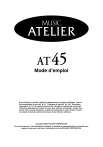
Lien public mis à jour
Le lien public vers votre chat a été mis à jour.
Caractéristiques clés
- Vaste palette de sons d’orgue
- Agencement optimal des commandes
- Sons d’instruments de haute qualité
- Clavier inférieur étendu à 64 touches
- Styles musicaux du monde entier
- Affichage des partitons à l'écran
- Accompagnements automatiques réalistes
Questions fréquemment posées
Vous pouvez lancer un rythme en utilisant la fonction de démarrage avec une pression sur un bouton.
La fonction "One Finger" simplifie le jeu des accords, vous permettant de créer des arrangements plus facilement.
Vous pouvez varier le rythme ainsi que l'accompagnement automatique en utilisant les différents boutons dédiés à cet effet.